Page 1
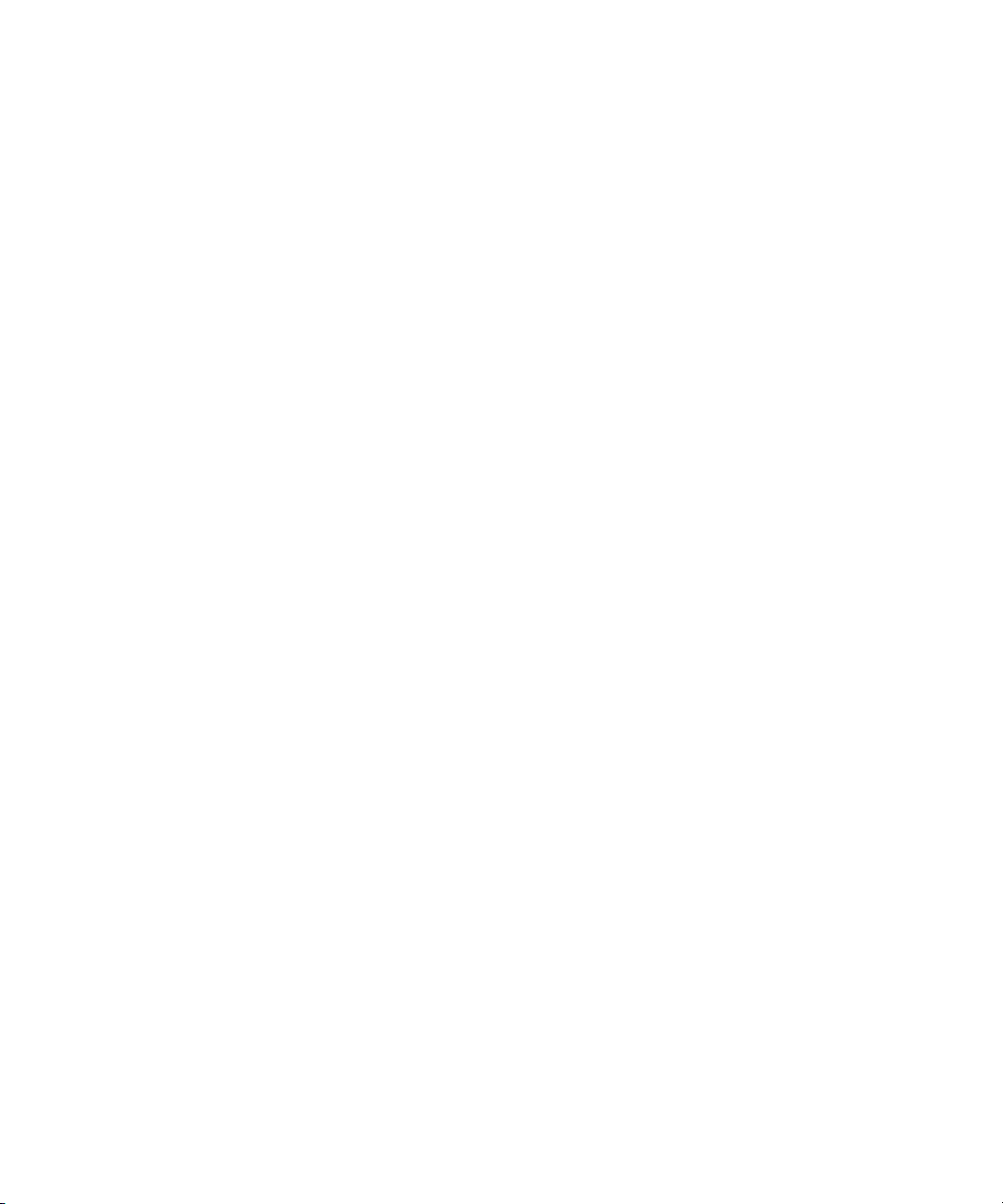
Sistemas Dell™ PowerEdge™ 6950
Manual del propietario
del hardware
www.dell.com | support.dell.com
Page 2
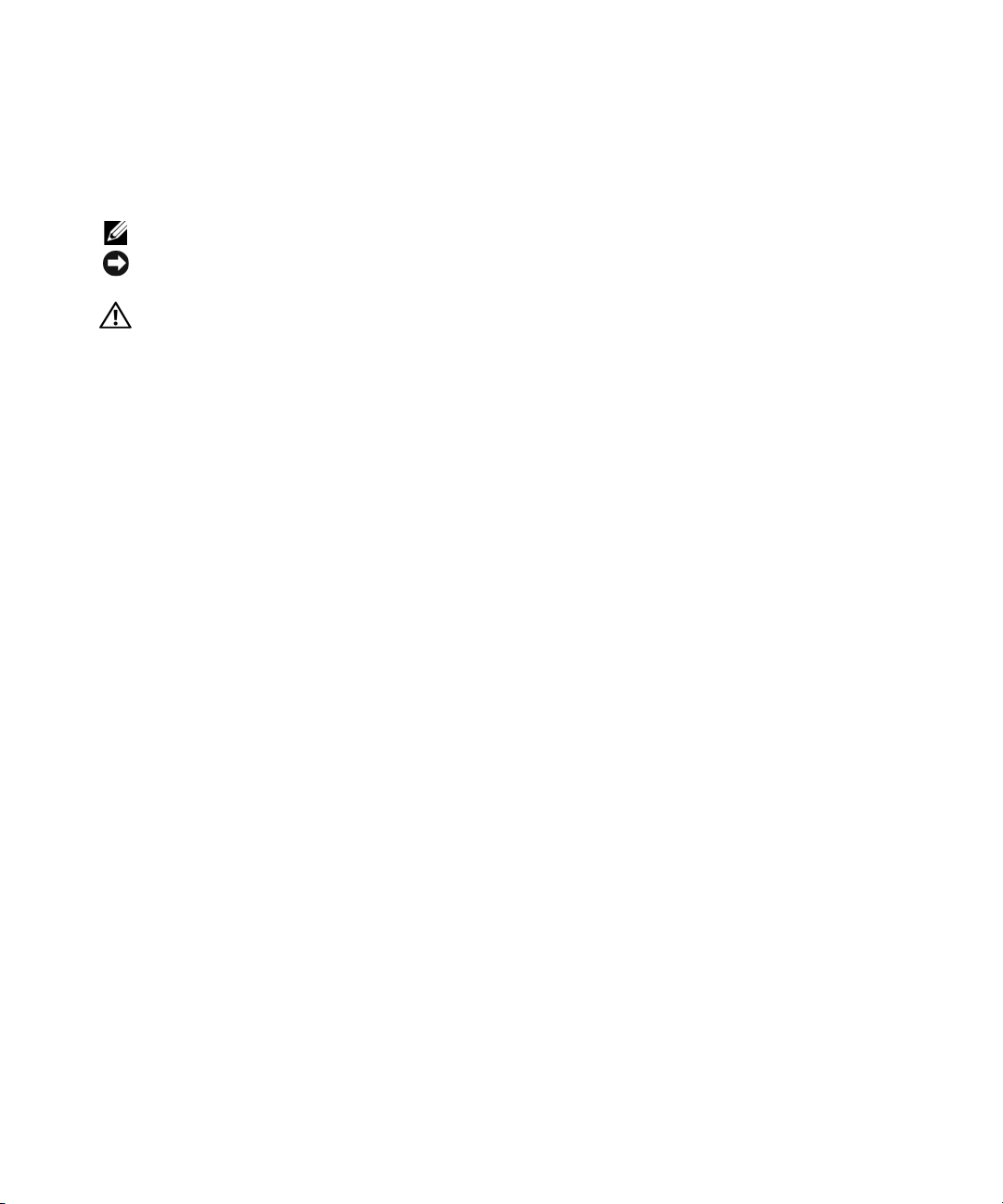
Notas, avisos y precauciones
NOTA: una NOTA proporciona información importante que le ayudará a utilizar mejor el ordenador.
AVISO: un AVISO indica la posibilidad de daños en el hardware o la pérdida de datos, e informa de cómo evitar
el problema.
PRECAUCIÓN: un mensaje de PRECAUCIÓN indica el riesgo de daños materiales, lesiones o incluso la muerte.
____________________
La información contenida en este documento puede modificarse sin previo aviso.
© 2006 Dell Inc. Reservados todos los derechos.
Queda estrictamente prohibida la reproducción de este documento en cualquier forma sin la autorización por escrito de Dell Inc.
Marcas comerciales utilizadas en este texto: Dell, el logotipo de DELL, Inspiron, Dell Precision, Dimension, OptiPlex, Latitude, P owerConnect,
PowerEdge, PowerVault, PowerApp, Dell OpenManage y Dell XPS son marcas comerciales de Dell Inc.; Microsoft, MS-DOS, Windows
y Windows Server son marcas comerciales registradas de Microsoft Corporation; AMD, AMD PowerNow! y Opteron son marcas
comerciales de Advanced Micro Devices, Inc.; EMC es una marca comercial registrada de EMC Corporation.
Otras marcas y otros nombres comerciales pueden utilizarse en este documento para hacer referencia a las entidades que los poseen o a sus
productos. Dell Inc. renuncia a cualquier interés sobre la propiedad de marcas y nombres comerciales que no sean los suyos.
Septiembre de 2006
Page 3
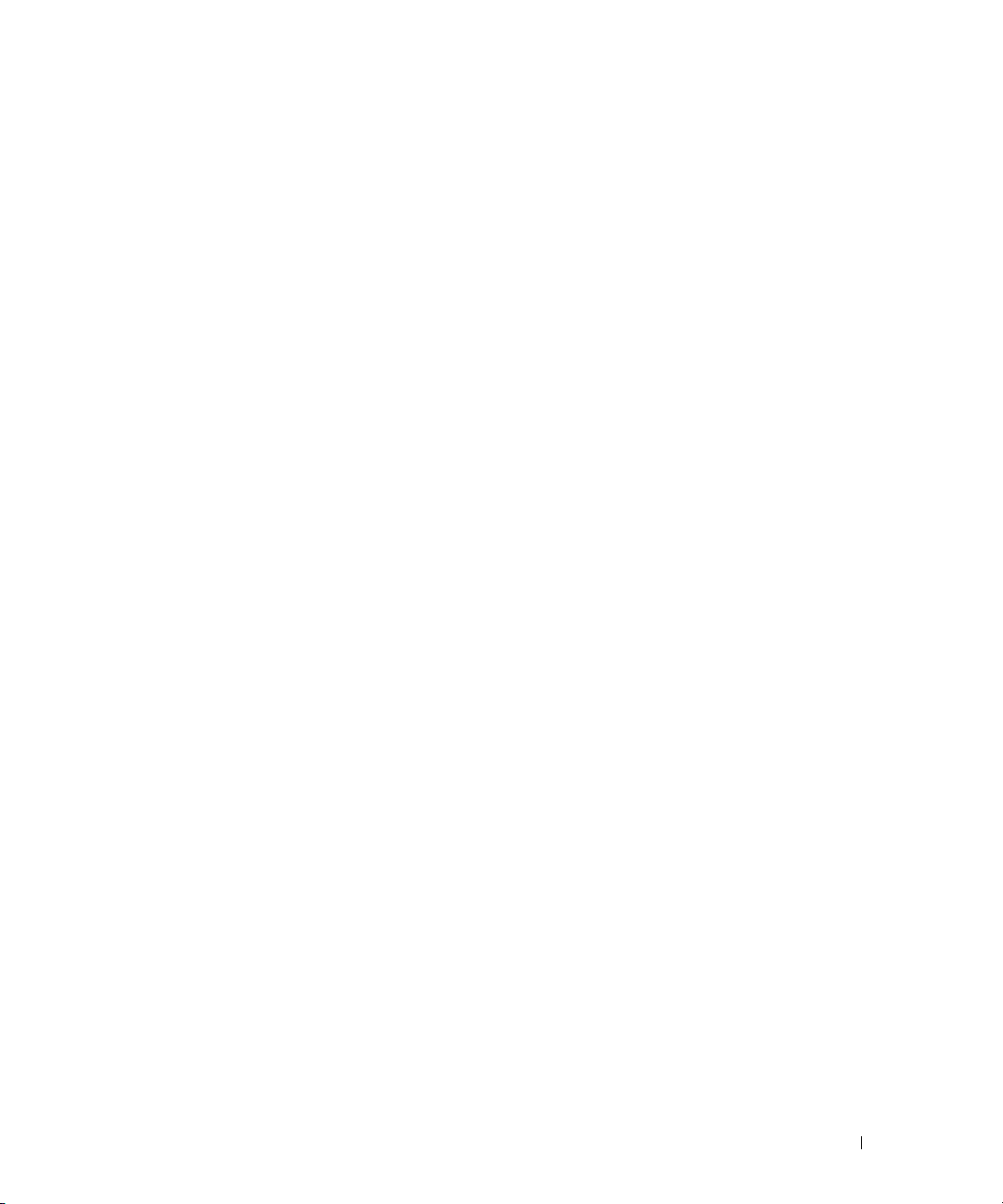
Contenido
1 Acerca del sistema . . . . . . . . . . . . . . . . . . . . . . . . . . . . 9
Otra información útil . . . . . . . . . . . . . . . . . . . . . . . . . . . . . . . . 9
Acceso a las características del sistema durante el inicio
Componentes e indicadores del panel frontal
. . . . . . . . . . . . . . . . . 11
Códigos de los indicadores de la unidad de disco duro
Componentes e indicadores del panel posterior
Conexión de dispositivos externos
Códigos del indicador de alimentación
Códigos de los indicadores de la NIC
. . . . . . . . . . . . . . . . . . . . . . 16
Mensajes de estado de la pantalla LCD
. . . . . . . . . . . . . . . . 14
. . . . . . . . . . . . . . . . . . . . . 15
. . . . . . . . . . . . . . . . . . . . . 15
. . . . . . . . . . . . . . . . . . . . . 17
. . . . . . . . . . 10
. . . . . . . . . . 13
Solución de los problemas descritos por los mensajes
de estado de la pantalla LCD
Eliminación de mensajes de estado de la pantalla LCD
Mensajes del sistema
. . . . . . . . . . . . . . . . . . . . . . . . . . . . . . 27
Mensajes de advertencia
Mensajes de diagnóstico
Mensajes de alerta
. . . . . . . . . . . . . . . . . . . . . . . . . . . . . . . 34
. . . . . . . . . . . . . . . . . . . . . . . . 26
. . . . . . . . . . 26
. . . . . . . . . . . . . . . . . . . . . . . . . . . . 34
. . . . . . . . . . . . . . . . . . . . . . . . . . . . 34
2 Uso del programa de configuración del sistema . . . . . . . . 35
Acceso al programa de configuración del sistema. . . . . . . . . . . . . . . 35
Respuesta a los mensajes de error
Uso del programa de configuración del sistema
Opciones del programa de configuración del sistema
Pantalla principal . . . . . . . . . . . . . . . . . . . . . . . . . . . . . . . . . . . . . . . . . . . . . . . . . .
Pantalla de información de la memoria
Pantalla de información de la CPU
Pantalla de dispositivos integrados
Pantalla de seguridad del sistema
Pantalla de salida
. . . . . . . . . . . . . . . . . . . . . . . . . . . . . . 43
. . . . . . . . . . . . . . . . . . . . . 35
. . . . . . . . . . . . . . 36
. . . . . . . . . . . . . 36
36
. . . . . . . . . . . . . . . . . . 39
. . . . . . . . . . . . . . . . . . . . . 40
. . . . . . . . . . . . . . . . . . . . 41
. . . . . . . . . . . . . . . . . . . . . 42
Contenido 3
Page 4
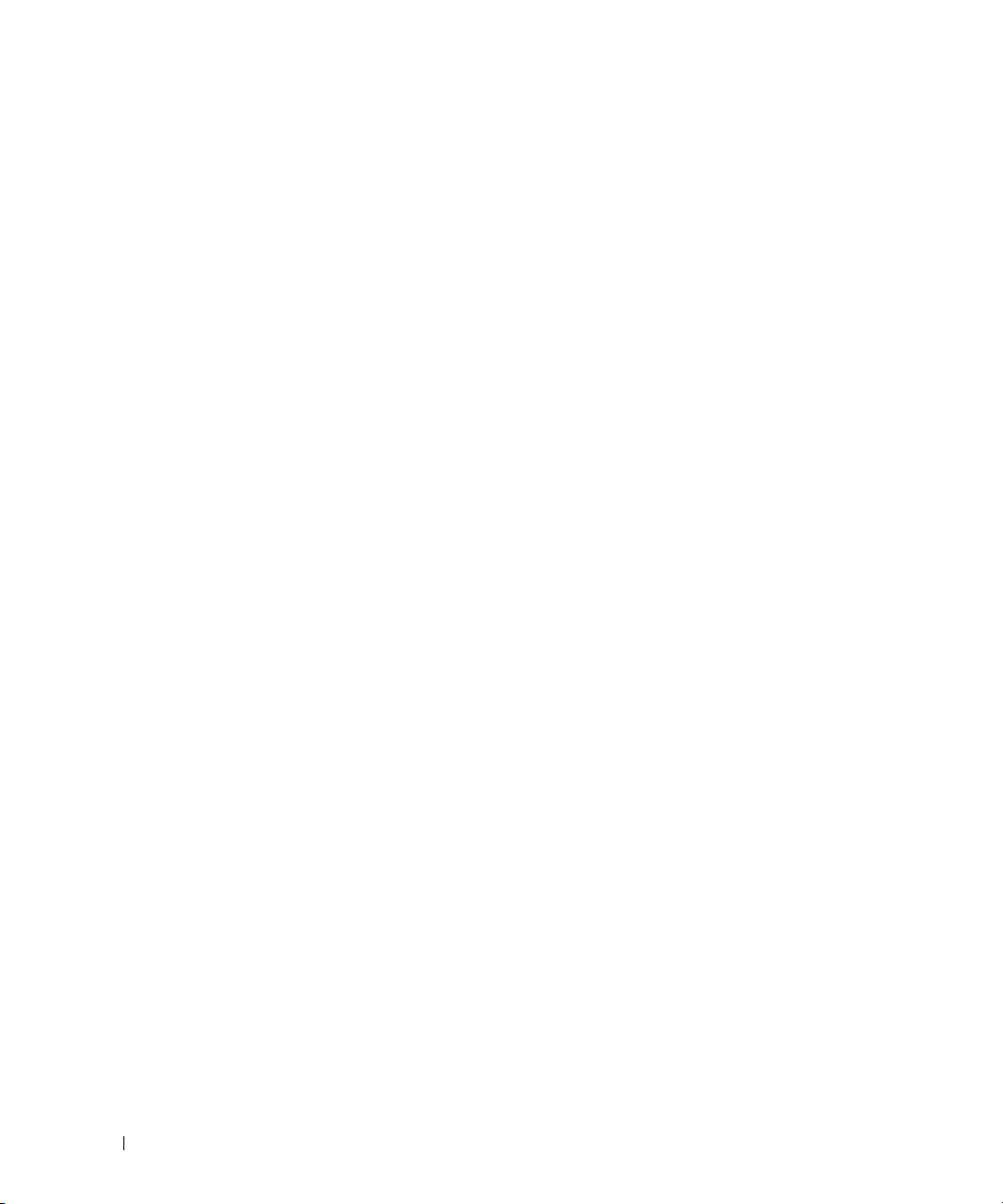
Funciones de contraseña del sistema y contraseña de configuración. . . . . 43
Uso de la contraseña del sistema
Uso de la contraseña de configuración
. . . . . . . . . . . . . . . . . . . . . 44
. . . . . . . . . . . . . . . . . . 46
Desactivación de una contraseña olvidada
Configuración de la controladora de administración de la placa base
Acceso al módulo de configuración de la BMC
Opciones del módulo de configuración de la BMC
. . . . . . . . . . . . . . . . . . . 48
. . . . 48
. . . . . . . . . . . . . . 48
. . . . . . . . . . . . . 48
3 Instalación de los componentes del sistema . . . . . . . . . . 49
Herramientas recomendadas . . . . . . . . . . . . . . . . . . . . . . . . . . 50
Interior del sistema
Extracción y colocación del embellecedor frontal opcional
Apertura y cierre del sistema
Apertura del sistema
Cierre del sistema
Ventiladores de refrigeración
Desmontaje de un ventilador de refrigeración
Colocación de un ventilador de refrigeración
Cubiertas de refrigeración
Extracción de las cubiertas de refrigeración
Colocación de las cubiertas de refrigeración
. . . . . . . . . . . . . . . . . . . . . . . . . . . . . . . 50
. . . . . . . . . . 52
. . . . . . . . . . . . . . . . . . . . . . . . . . 53
. . . . . . . . . . . . . . . . . . . . . . . . . . . . 53
. . . . . . . . . . . . . . . . . . . . . . . . . . . . . . 54
. . . . . . . . . . . . . . . . . . . . . . . . . . 55
. . . . . . . . . . . . . . . 55
. . . . . . . . . . . . . . . 57
. . . . . . . . . . . . . . . . . . . . . . . . . . . . 57
. . . . . . . . . . . . . . . . 57
. . . . . . . . . . . . . . . 58
4 Contenido
Fuentes de alimentación
Extracción de una fuente de alimentación
Colocación de una fuente de alimentación
Tarjetas de expansión
. . . . . . . . . . . . . . . . . . . . . . . . . . . . . 59
. . . . . . . . . . . . . . . . . 59
. . . . . . . . . . . . . . . . . 60
. . . . . . . . . . . . . . . . . . . . . . . . . . . . . . 61
Pautas para la instalación de tarjetas de expansión
Instalación de una tarjeta de expansión
Extracción de una tarjeta de expansión
Tarjeta RAC
Memoria del sistema
. . . . . . . . . . . . . . . . . . . . . . . . . . . . . . . . . . . . 64
. . . . . . . . . . . . . . . . . . . . . . . . . . . . . . . 66
. . . . . . . . . . . . . . . . . . 62
. . . . . . . . . . . . . . . . . . 64
Pautas generales para la instalación de módulos de memoria
Instalación de módulos de memoria
Extracción de módulos de memoria
. . . . . . . . . . . . . . . . . . . . 68
. . . . . . . . . . . . . . . . . . . . 69
. . . . . . . . . . . . 61
. . . . . . 66
Page 5
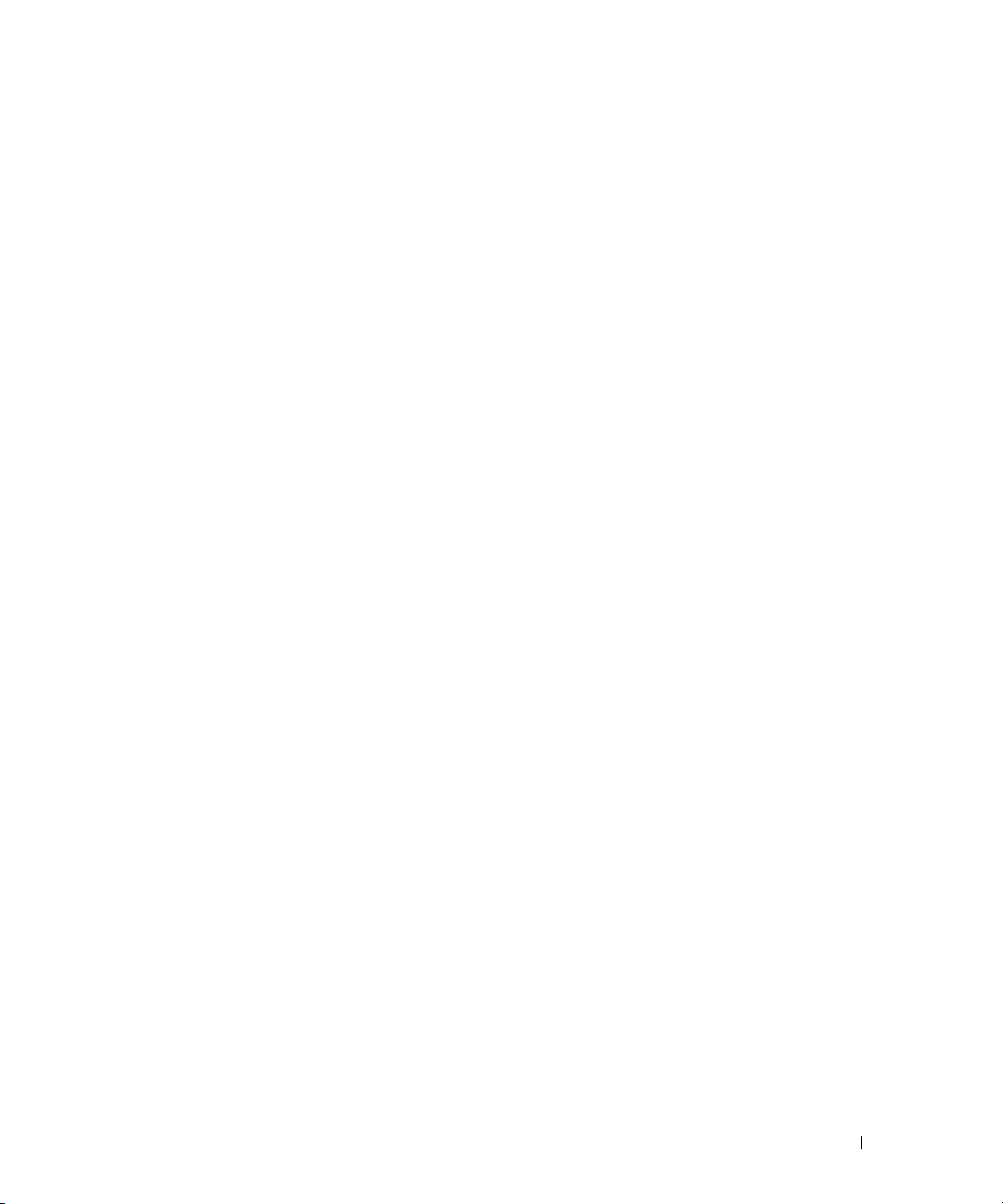
Procesadores. . . . . . . . . . . . . . . . . . . . . . . . . . . . . . . . . . . 70
Extracción de un procesador
Instalación de un procesador
. . . . . . . . . . . . . . . . . . . . . . . . 70
. . . . . . . . . . . . . . . . . . . . . . . 73
VRM del procesador
Instalación de un VRM
Extracción de un VRM
Instalación de una unidad de disquete
Instalación de una unidad óptica
Unidades de disco duro
Antes de comenzar
Configuración del dispositivo de inicio
Extracción de una unidad de relleno
Instalación de una unidad de relleno
. . . . . . . . . . . . . . . . . . . . . . . . . . . . . . . 74
. . . . . . . . . . . . . . . . . . . . . . . . . . . 74
. . . . . . . . . . . . . . . . . . . . . . . . . . . 76
. . . . . . . . . . . . . . . . . . . . . 76
. . . . . . . . . . . . . . . . . . . . . . . . 79
. . . . . . . . . . . . . . . . . . . . . . . . . . . . . 81
. . . . . . . . . . . . . . . . . . . . . . . . . . . . . 81
. . . . . . . . . . . . . . . . . . . 82
. . . . . . . . . . . . . . . . . . . . 82
. . . . . . . . . . . . . . . . . . . . 82
Extracción de una unidad de disco duro de acoplamiento activo
Instalación de una unidad de disco duro de acoplamiento activo
Sustitución de una unidad de disco duro
en un portaunidades de disco duro
Tarjetas controladoras SAS
. . . . . . . . . . . . . . . . . . . . . . . . . . . 86
Extracción de una tarjeta controladora SAS
Instalación de una tarjeta controladora SAS
Instalación de la batería de la tarjeta controladora RAID SAS
Conexión de una unidad de cinta SAS externa
. . . . . . . . . . . . . . . . . . . . . 84
. . . . . . . . . . . . . . . . 86
. . . . . . . . . . . . . . . . 86
. . . . . . 87
. . . . . . . . . . . . . . . . . 88
Conexión de un dispositivo de almacenamiento Fibre Channel externo
. . . . . 82
. . . . . 84
. . . . 89
Batería del sistema
Sustitución de la batería del sistema
. . . . . . . . . . . . . . . . . . . . . . . . . . . . . . . 89
. . . . . . . . . . . . . . . . . . . . 89
Ensamblaje del panel de control
(procedimiento exclusivo para el servicio técnico)
Extracción del panel de control
Instalación del panel de control
. . . . . . . . . . . . . . . . . . . . . . 91
. . . . . . . . . . . . . . . . . . . . . . 93
Placa mediadora del ventilador
(procedimiento exclusivo para el servicio técnico)
Extracción de una placa mediadora del ventilador
Instalación de una placa mediadora del ventilador
. . . . . . . . . . . . . . 91
. . . . . . . . . . . . . . 93
. . . . . . . . . . . . 93
. . . . . . . . . . . . 95
Contenido 5
Page 6
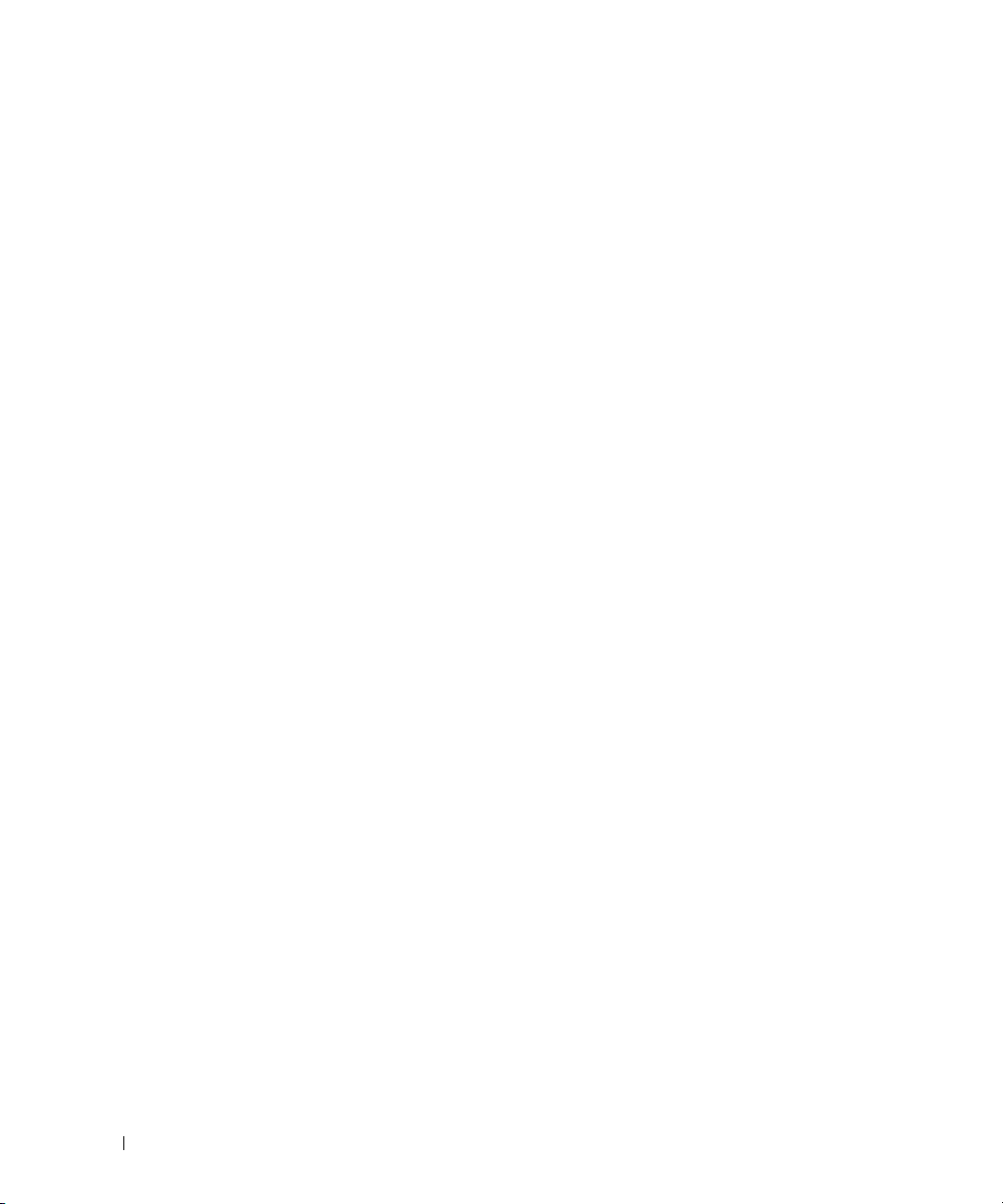
Placa de distribución de alimentación
(procedimiento exclusivo para el servicio técnico)
Extracción de la placa de distribución de alimentación
Instalación de la placa de distribución de alimentación
Interruptor de intrusión en el chasis
(procedimiento exclusivo para el servicio técnico)
Extracción del interruptor de intrusión en el chasis
Instalación del interruptor de intrusión en el chasis
. . . . . . . . . . . . . . 95
. . . . . . . . . . 95
. . . . . . . . . . 97
. . . . . . . . . . . . . . 97
. . . . . . . . . . . . 97
. . . . . . . . . . . . 99
Plano posterior SAS (procedimiento exclusivo para el servicio técnico)
Extracción del plano posterior SAS
Instalación del plano posterior SAS
Placa base (procedimiento exclusivo para el servicio técnico)
Extracción de la placa base
Instalación de la placa base
. . . . . . . . . . . . . . . . . . . . 99
. . . . . . . . . . . . . . . . . . . 102
. . . . . . . 103
. . . . . . . . . . . . . . . . . . . . . . . 103
. . . . . . . . . . . . . . . . . . . . . . . 107
. . . 99
4 Solución de problemas del sistema . . . . . . . . . . . . . . . . 111
Seguridad para el usuario y el sistema . . . . . . . . . . . . . . . . . . . . 111
Rutina de inicio
Problemas básicos de alimentación
Comprobación del equipo
Resolución de conflictos de asignaciones de IRQ
Solución de problemas de las conexiones externas
Solución de problemas del subsistema de vídeo
Solución de problemas del teclado
Solución de problemas del ratón
Solución de problemas de E/S serie
Solución de problemas de un dispositivo de E/S serie
Solución de problemas de los dispositivos USB
. . . . . . . . . . . . . . . . . . . . . . . . . . . . . . . . 111
. . . . . . . . . . . . . . . . . . . . . 112
. . . . . . . . . . . . . . . . . . . . . . . . . . . 113
. . . . . . . . . . . . 113
. . . . . . . . . . . 114
. . . . . . . . . . . . . 114
. . . . . . . . . . . . . . . . . . . . 115
. . . . . . . . . . . . . . . . . . . . . 115
. . . . . . . . . . . . . . . . . . . . . . 116
. . . . . . . . . . 116
. . . . . . . . . . . . . 117
6 Contenido
Solución de problemas de una NIC
. . . . . . . . . . . . . . . . . . . . . . 118
Solución de problemas en caso de que se moje el sistema
Solución de problemas en caso de que se dañe el sistema
Solución de problemas de la batería del sistema
Solución de problemas de las fuentes de alimentación
. . . . . . . . . . . . . . . 120
. . . . . . . . . . . 121
. . . . . . . . . 119
. . . . . . . . . 120
Page 7
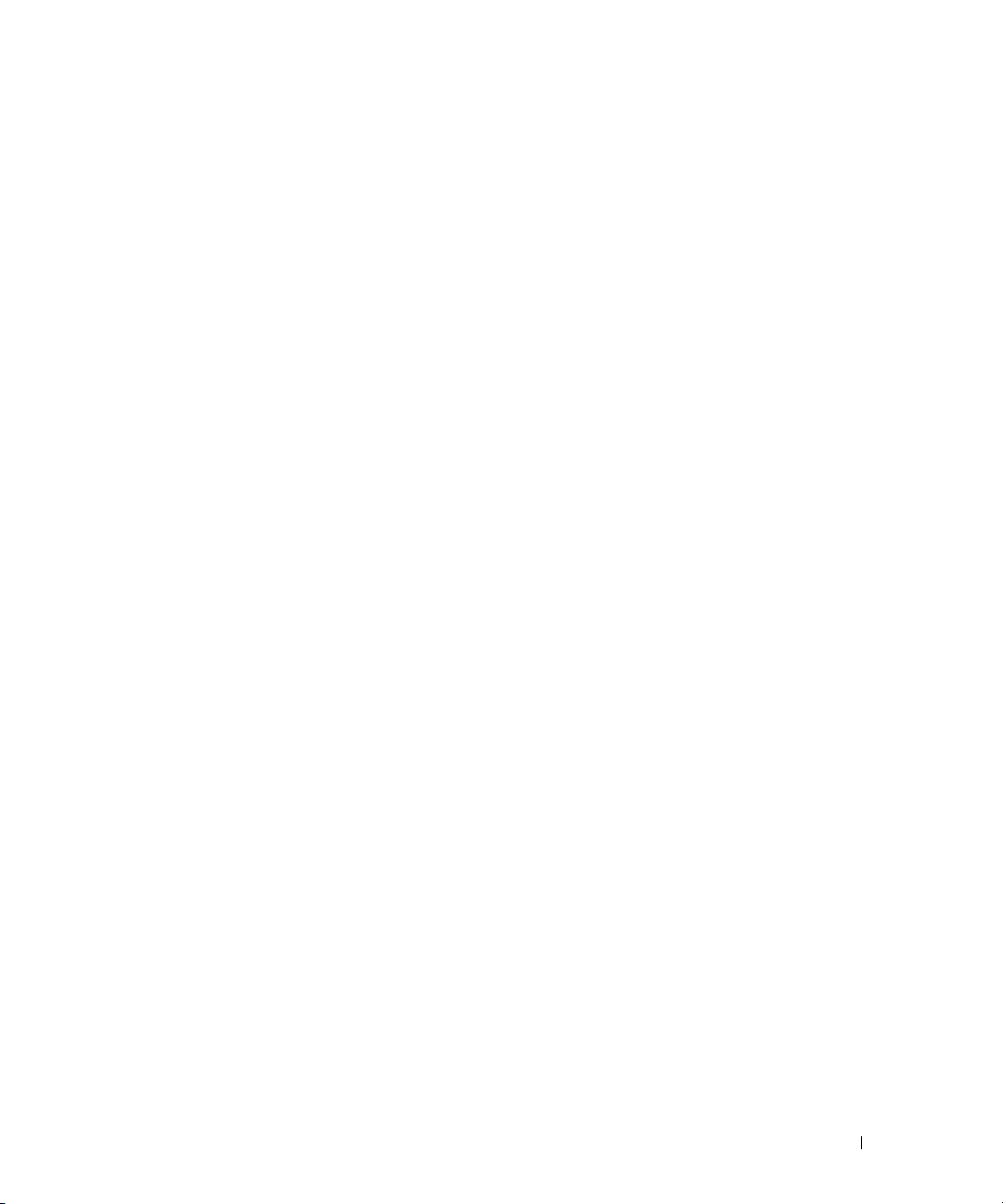
Solución de problemas de refrigeración del sistema. . . . . . . . . . . . . 122
Solución de problemas de los ventiladores
. . . . . . . . . . . . . . . 122
Solución de problemas de la memoria del sistema
Solución de problemas de la unidad de disquete
Solución de problemas de una unidad óptica
Solución de problemas de una unidad de disco duro
. . . . . . . . . . . . . . 123
. . . . . . . . . . . . . . . 125
. . . . . . . . . . . . . . . . . 126
. . . . . . . . . . . . . 127
Solución de problemas de una controladora SAS
o una controladora RAID SAS
Solución de problemas de una unidad de cinta SAS externa
Solución de problemas de las tarjetas de expansión
Solución de problemas de los microprocesadores
. . . . . . . . . . . . . . . . . . . . . . . . . 129
. . . . . . . . 130
. . . . . . . . . . . . . 131
. . . . . . . . . . . . . . 132
5 Ejecución de los diagnósticos del sistema . . . . . . . . . . . 135
Uso de Dell PowerEdge Diagnostics . . . . . . . . . . . . . . . . . . . . . 135
Características de los diagnósticos del sistema
Cuándo deben utilizarse los diagnósticos del sistema
Ejecución de los diagnósticos del sistema
Opciones de prueba de diagnóstico del sistema
. . . . . . . . . . . . . . . 135
. . . . . . . . . . . . 136
. . . . . . . . . . . . . . . . . . 136
. . . . . . . . . . . . . . . 136
Uso de las opciones de prueba personalizada
Selección de dispositivos para las pruebas
Selección de opciones de diagnóstico
Visualización de información y resultados
. . . . . . . . . . . . . . . . 137
. . . . . . . . . . . . . . . 137
. . . . . . . . . . . . . . . . . . 137
. . . . . . . . . . . . . . . . 137
6 Puentes y conectores . . . . . . . . . . . . . . . . . . . . . . . . . 139
Puentes de la placa base . . . . . . . . . . . . . . . . . . . . . . . . . . . 139
Desactivación de una contraseña olvidada
Conectores de la placa base
. . . . . . . . . . . . . . . . . . . . . . . . . 142
Conectores de la placa de plano posterior SAS
. . . . . . . . . . . . . . . . . . 141
. . . . . . . . . . . . . . . 145
Contenido 7
Page 8
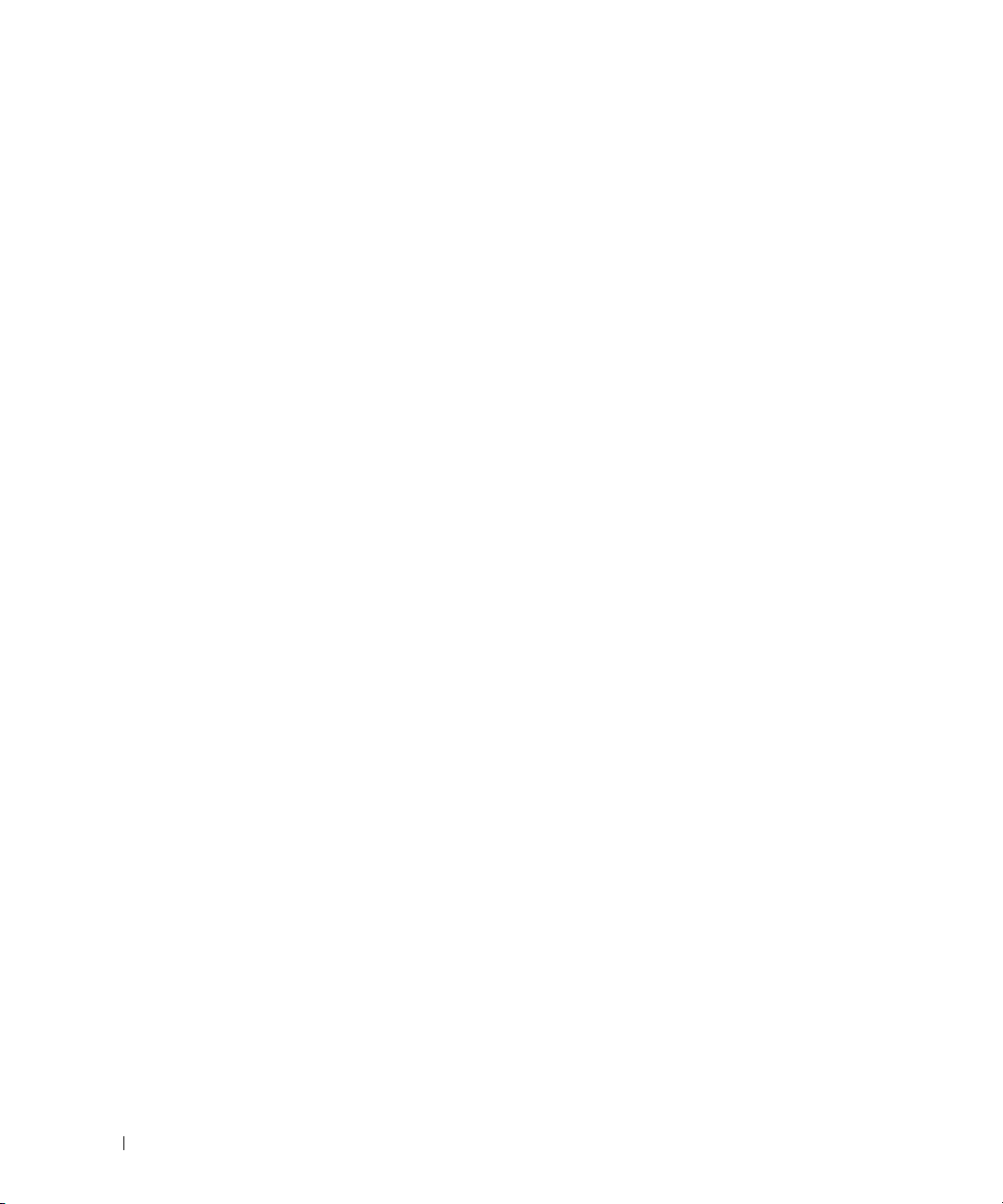
7 Obtención de ayuda. . . . . . . . . . . . . . . . . . . . . . . . . . . 147
Asistencia técnica . . . . . . . . . . . . . . . . . . . . . . . . . . . . . . . 147
Servicios en línea
Servicio AutoTech
Servicio automatizado de estado de pedidos
Servicio de asistencia técnica
. . . . . . . . . . . . . . . . . . . . . . . . . . . . . 148
. . . . . . . . . . . . . . . . . . . . . . . . . . . . 148
. . . . . . . . . . . . . . 149
. . . . . . . . . . . . . . . . . . . . . . 149
Formación y certificación Dell para empresas
Problemas con el pedido
Información sobre productos
. . . . . . . . . . . . . . . . . . . . . . . . . . . 149
. . . . . . . . . . . . . . . . . . . . . . . . . 149
Devolución de artículos para reparación bajo garantía o abono
Antes de llamar
Cómo ponerse en contacto con Dell
. . . . . . . . . . . . . . . . . . . . . . . . . . . . . . . . 150
. . . . . . . . . . . . . . . . . . . . . . 152
. . . . . . . . . . . . . . . . 149
. . . . . . . 150
Glosario . . . . . . . . . . . . . . . . . . . . . . . . . . . . . . . . . . . . . . 173
Índice
. . . . . . . . . . . . . . . . . . . . . . . . . . . . . . . . . . . . . . . 183
8 Contenido
Page 9
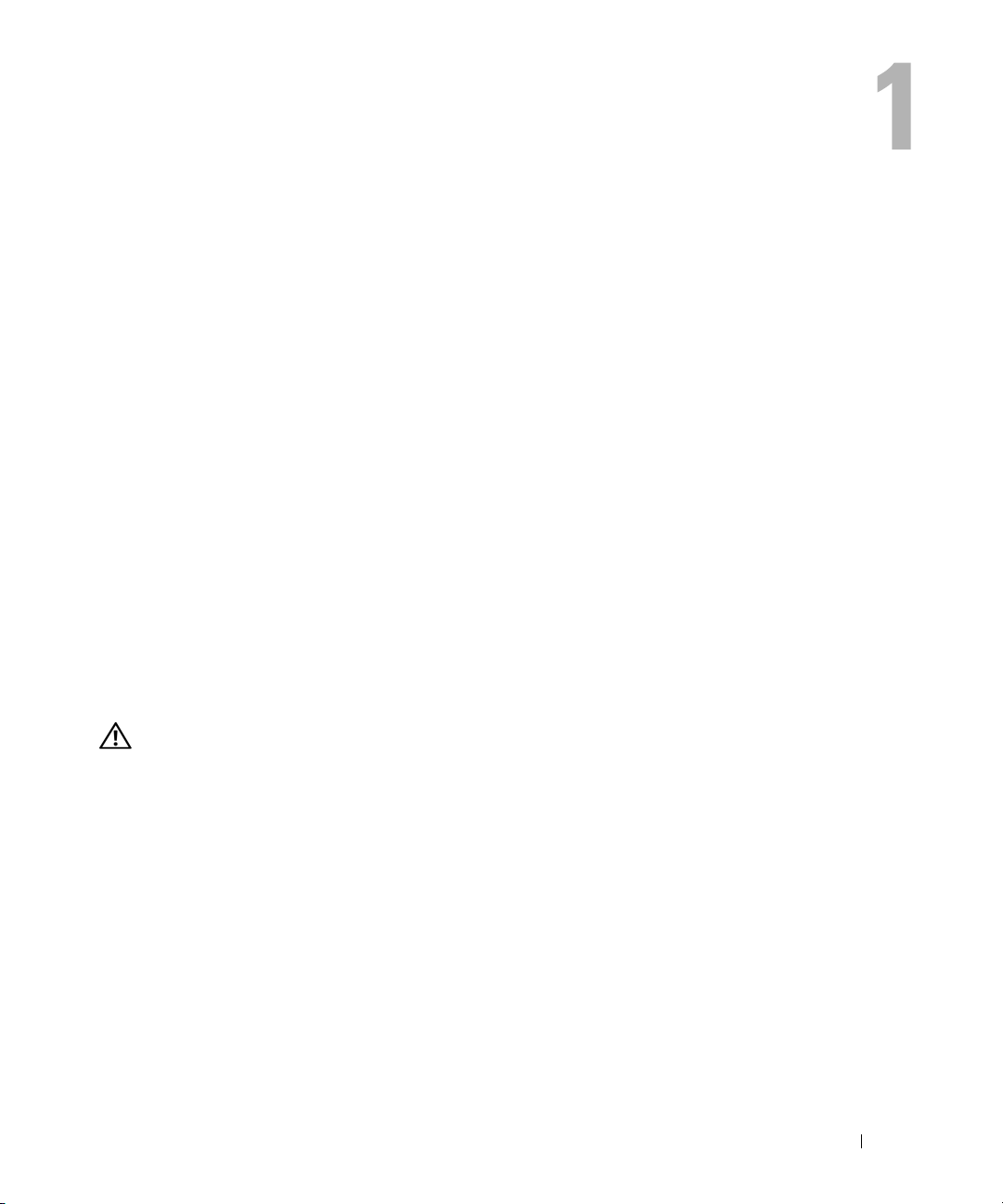
Acerca del sistema
En esta sección se describen las características físicas, de la interfaz de software y del firmware
que proporcionan y aseguran el funcionamiento esencial del sistema. Los conectores físicos de
los paneles frontales y posteriores del sistema proporcionan una conectividad práctica y capacidad
de expansión del sistema. El firmware del sistema, las aplicaciones y los sistemas operativos
supervisan el sistema y el estado de los componentes; asimismo, le alertan cuando surge un
problema. Las condiciones del sistema pueden notificarse mediante cualquiera de los
siguientes mensajes:
• Indicadores del panel frontal o posterior
• Mensajes de estado de la pantalla LCD
• Mensajes del sistema
• Mensajes de advertencia
• Mensajes de diagnóstico
• Mensajes de alerta
En esta sección se describe cada tipo de mensaje, se enumeran las posibles causas y se detallan
los pasos necesarios para resolver los problemas que indica un mensaje. Asimismo, se ilustran
los componentes y los indicadores del sistema.
Otra información útil
PRECAUCIÓN: la Guía de información del producto contiene información importante sobre seguridad
y normativas. La información sobre la garantía puede estar incluida en este documento o constar en un
documento aparte.
• En los documentos
con el rack, se describe cómo instalar el sistema en un rack.
• En la
• Los CD que se facilitan con el sistema proporcionan documentación y herramientas para
• En la documentación del software de administración de sistemas se describen las funciones,
• En la documentación del sistema operativo se describe cómo instalar (si es necesario), configurar
Guía de introducción
y las especificaciones técnicas del sistema.
configurar y administrar el sistema.
los requisitos, la instalación y el funcionamiento básico del software.
y utilizar el software del sistema operativo.
Guía de instalación del rack
se ofrece una visión general sobre los componentes, la configuración
o
Instrucciones de instalación del rack
, incluidos
Acerca del sistema 9
Page 10
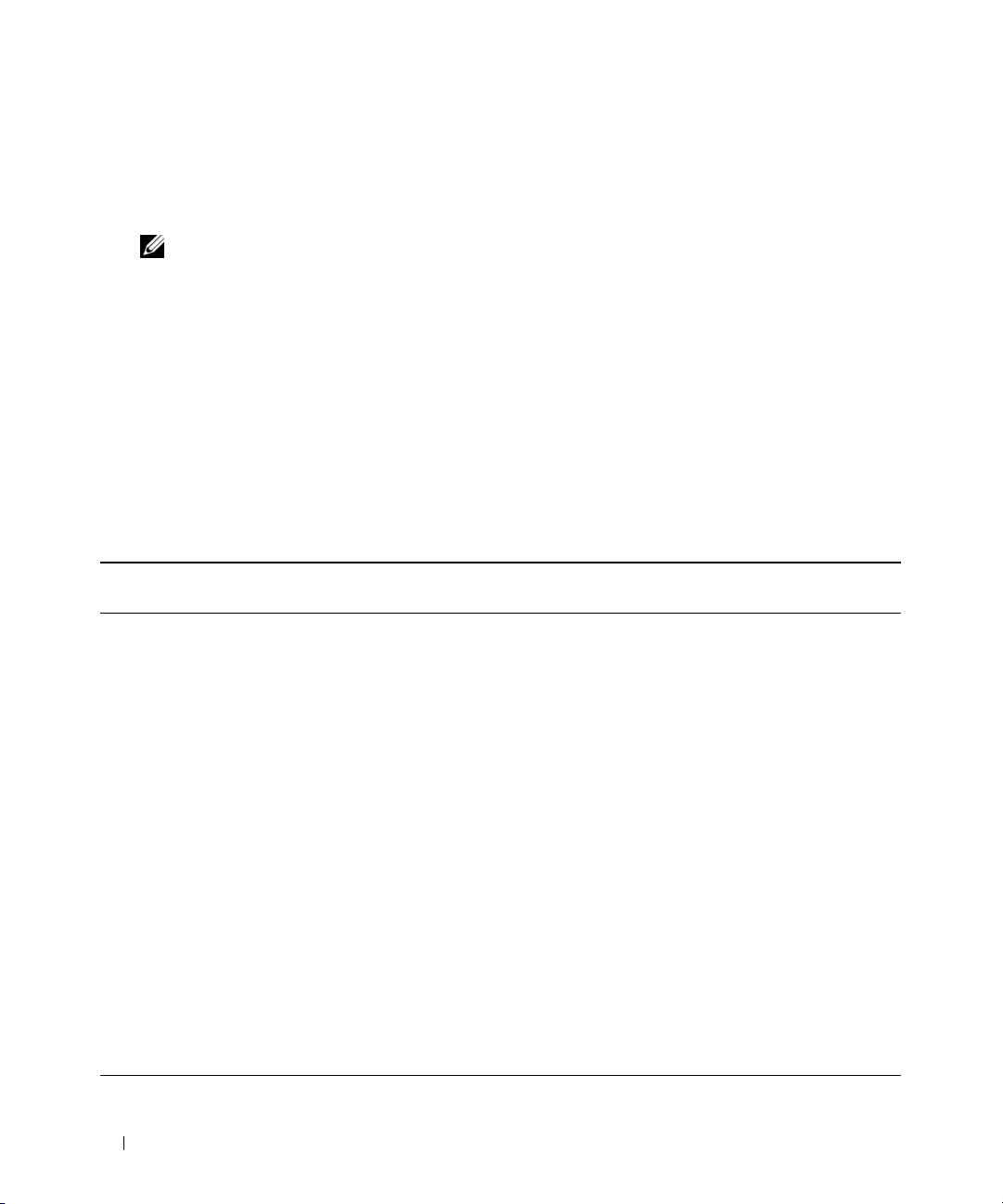
• En la documentación de los componentes adquiridos por separado se incluye información para
configurar e instalar las opciones correspondientes.
• Algunas veces, con el sistema se incluyen actualizaciones que describen los cambios realizados
en el sistema, en el software o en la documentación.
NOTA: compruebe si hay actualizaciones en support.dell.com y, si las hay, léalas antes de proceder
a la instalación, puesto que a menudo sustituyen la información contenida en otros documentos.
• Es posible que se incluyan notas de la versión o archivos Léame para proporcionar actualizaciones
de última hora relativas al sistema o a la documentación, o material de consulta técnica avanzada
destinado a técnicos o usuarios experimentados.
Acceso a las características del sistema durante el inicio
En la tabla 1-1 se describen las pulsaciones de teclas que se pueden introducir durante el inicio para
acceder a las características del sistema. Si el sistema operativo empieza a cargarse antes de introducir
la pulsación de tecla, espere a que el sistema termine de iniciarse y, a continuación, reinicie el sistema
e inténtelo de nuevo.
Tabla 1-1. Pulsaciones de tecla para acceder a las características del sistema
Pulsación
de tecla
<F2> Abre el programa de configuración del sistema. Consulte “Uso del programa de configuración
<F10> Abre el programa de diagnósticos del sistema. Consulte “Ejecución de los diagnósticos del sistema”
<F11> Abre la pantalla de selección de modo de inicio, que permite seleccionar un dispositivo de inicio.
<F12> Sale del modo de inicio PXE.
<Ctrl+E> Abre la utilidad de administración de la controladora de administración de la placa base (BMC)
<Ctrl+C> Abre la utilidad de configuración SAS. Para obtener más información, consulte la guía del usuario
<Ctrl+S> Se muestra una opción sólo si se ha activado el soporte para PXE a través del programa
<Ctrl+D> Si tiene instalada una controladora Dell Remote Access Controller (DRAC) opcional,
Descripción
del sistema” en la página 35.
en la página 136.
que permite acceder al registro de eventos del sistema (SEL). Consulte la guía del usuario de BMC
para obtener más información sobre la configuración y el uso de BMC.
del adaptador SAS.
de configuración del sistema (consulte“Pantalla de dispositivos integrados” en la página 41).
Esta pulsación de tecla permite configurar las opciones de NIC para el inicio PXE. Para obtener
más información, consulte la documentación de la NIC integrada.
esta pulsación de tecla permite acceder a los valores de configuración de DRAC seleccionados.
Consulte la guía del usuario de DRAC para obtener más información sobre la configuración
y el uso de DRAC.
10 Acerca del sistema
Page 11
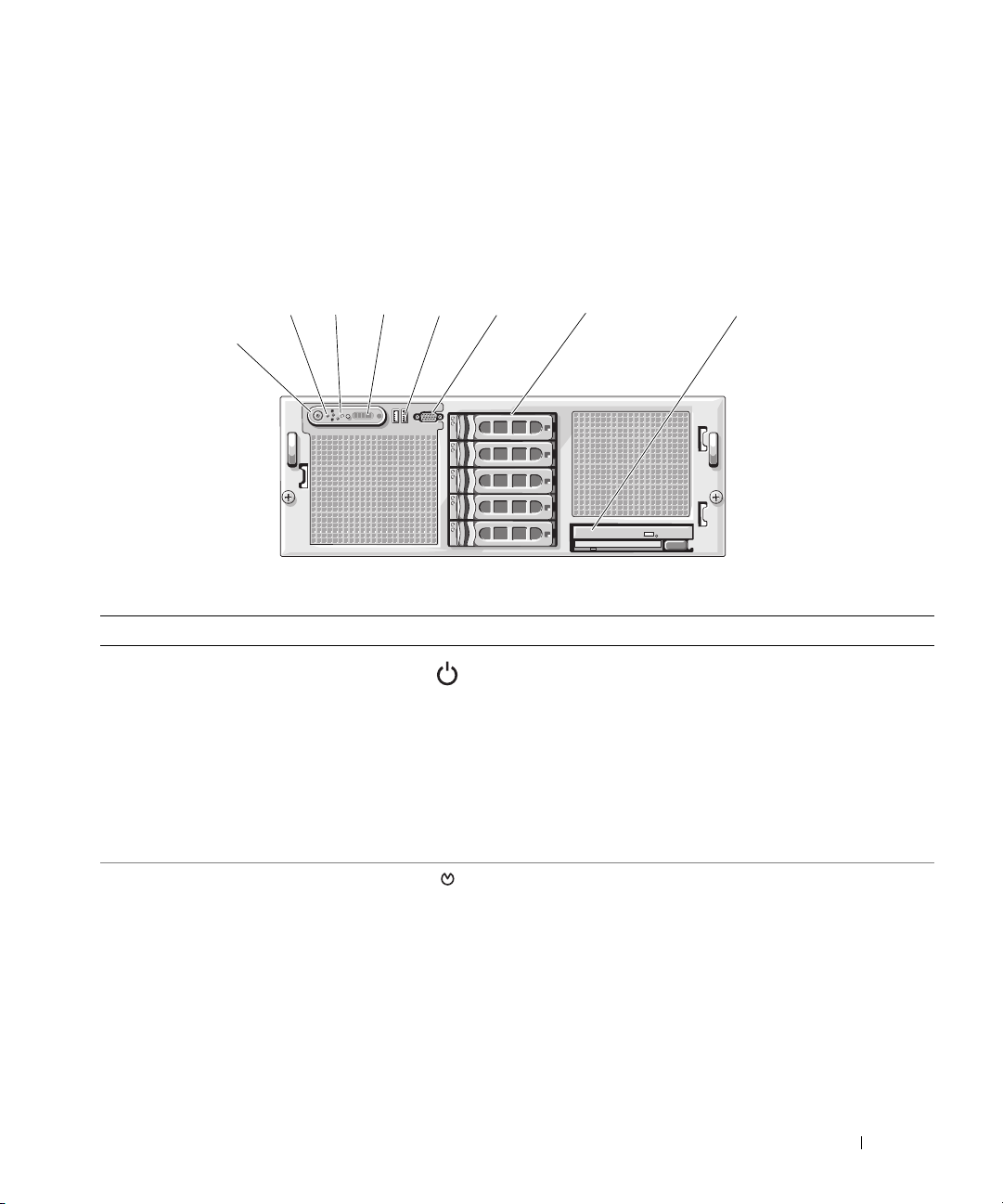
Componentes e indicadores del panel frontal
65432
1
7 8
En la figura 1-1 se muestran los controles, indicadores y conectores localizados detrás del embellecedor
de rack opcional en el panel frontal del sistema.
Figura 1-1. Componentes e indicadores del panel frontal
Tabla 1-2. Indicadores LED, botones y conectores del panel frontal
Nº Indicador, botón o conector Icono Descripción
1 Indicador de encendido,
botón de encendido
2 Botón NMI Se utiliza para solucionar problemas de software
El botón de encendido controla la salida de la fuente
de alimentación de CC al sistema.
NOTA: si se apaga el sistema mediante el botón
de encendido mientras se está ejecutando un sistema
operativo compatible con ACPI, el sistema lleva a cabo
un apagado ordenado antes de que se apague la
alimentación. Si no se está ejecutando un sistema
operativo compatible con ACPI, la alimentación se
apagará inmediatamente después de presionar el botón
de encendido.
y errores de controladores de dispositivo en determinados sistemas operativos. Para pulsar este botón,
puede utilizarse el extremo de un clip sujetapapeles.
Utilice este botón sólo cuando el personal de asistencia
cualificado o la documentación del sistema operativo se
lo indiquen.
Acerca del sistema 11
Page 12
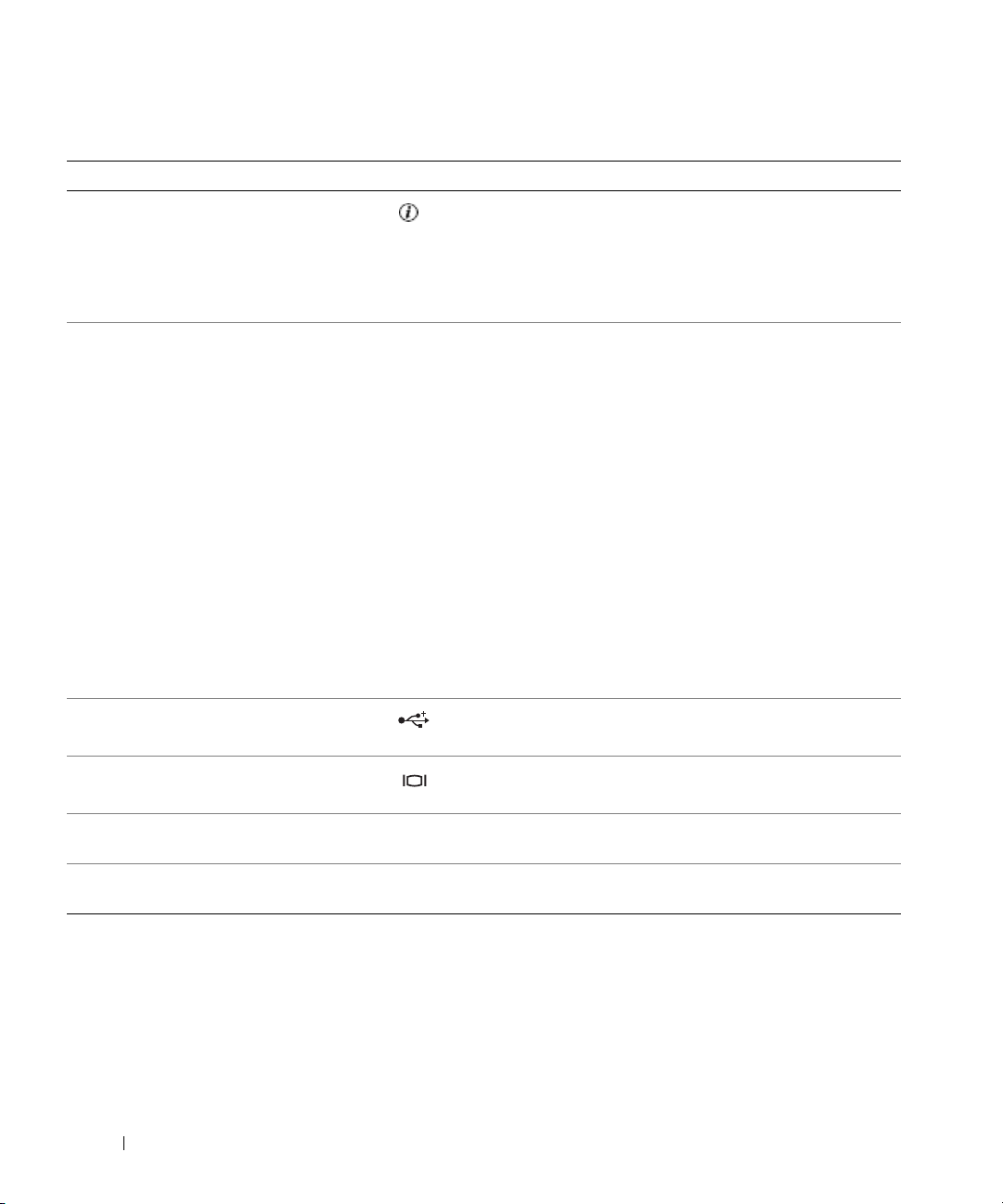
Tabla 1-2. Indicadores LED, botones y conectores del panel frontal (continuación)
Nº Indicador, botón o conector Icono Descripción
3 Botón de identificación
del sistema
4 Pantalla LCD Muestra la ID del sistema, la información sobre el estado
Los botones de identificación situados en los paneles
frontal y posterior pueden utilizarse para localizar un
sistema concreto dentro de un rack. Cuando se presiona
uno de estos botones, el indicador azul de estado del
sistema en las partes frontal y posterior parpadea hasta
que se vuelve a presionar uno de los botones.
y los mensajes de error del sistema.
La pantalla LCD se enciende durante el funcionamiento
normal del sistema. Tanto el software de administración
del sistema como los botones de identificación ubicados
en la parte frontal y posterior del sistema pueden
ocasionar que el indicador de la pantalla LCD
parpadee en azul para identificar un sistema
en particular.
El indicador de la pantalla LCD se enciende en ámbar
para indicar algún problema relacionado con las fuentes
de alimentación, los ventiladores, la temperatura del
sistema o las unidades de disco duro.
NOTA: si el sistema está conectado a la corriente alterna
y se detecta un error, la pantalla LCD se iluminará
en ámbar independientemente de si el sistema
se ha encendido o no.
5 Conectores USB (2) Conectan dispositivos compatibles con USB 2.0
al sistema.
6 Conector de vídeo Conecta un monitor al sistema.
7 Unidades de disco duro
(opcionales)
8 Unidad óptica y unidad
de disquete (opcionales)
Cinco unidades de 3,5 pulgadas.
Unidad óptica reducida y unidad de disquete
opcionales.
NOTA: los dispositivos de DVD son sólo de datos.
12 Acerca del sistema
Page 13
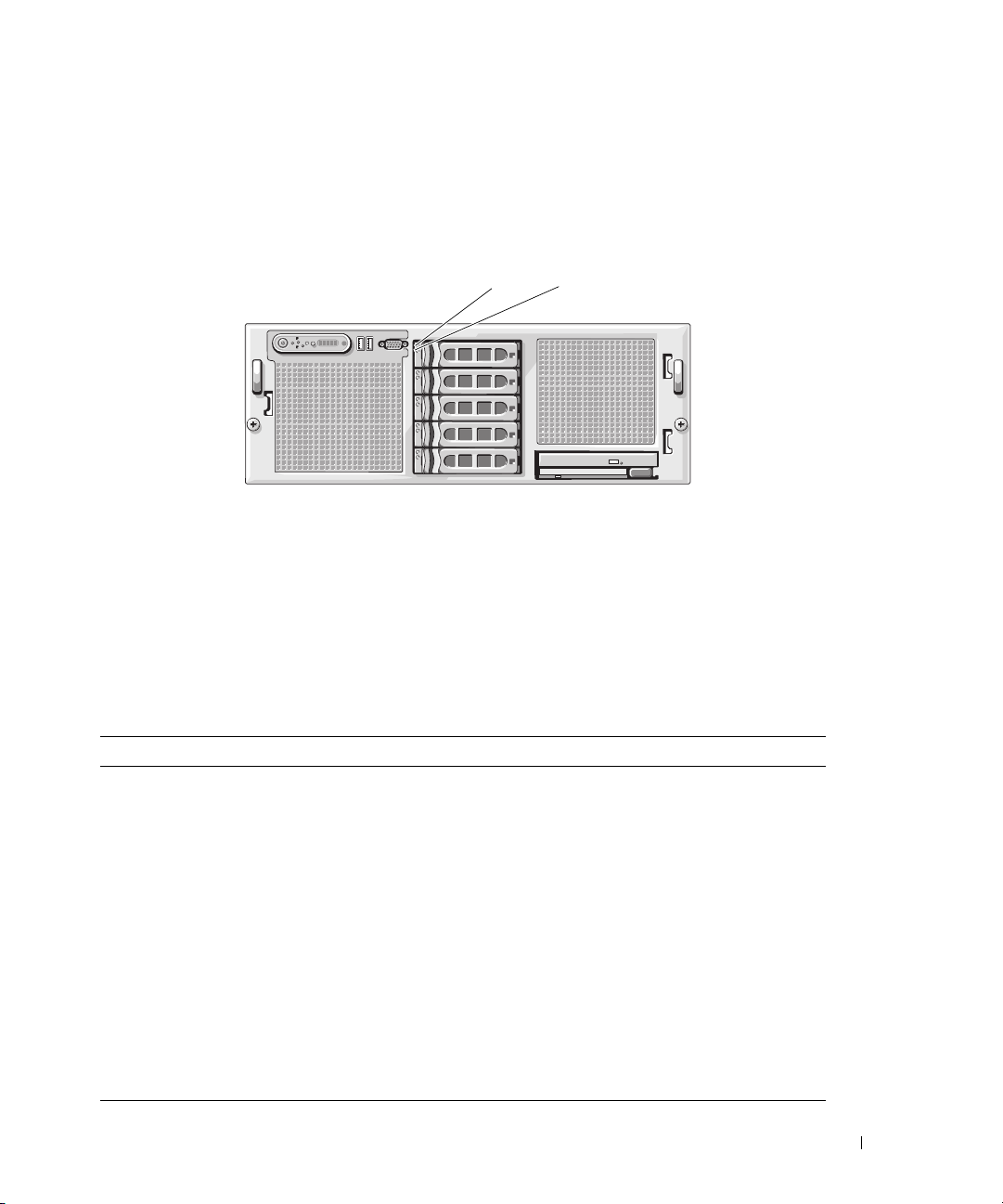
Códigos de los indicadores de la unidad de disco duro
1
2
Los portaunidades de disco duro tienen dos indicadores: el indicador de actividad de la unidad y el indicador
de estado de la unidad. Vea la figura 1-2.
Figura 1-2. Indicadores de la unidad de disco duro
1 Indicador de estado de la unidad (verde y ámbar) 2 Indicador de actividad de la unidad (verde)
En la tabla 1-3 se muestran los patrones de los indicadores de la unidad para las unidades de disco duro
RAID. A medida que se producen eventos en el sistema, van apareciendo patrones distintos. Por ejemplo,
si falla una unidad de disco duro, aparece el patrón de error de la unidad. Una vez que haya seleccionado
la unidad que va a extraer, aparece el patrón “Unidad en preparación para extracción”, seguido del patrón
“Unidad lista para la inserción o extracción”. Una vez que haya instalado la unidad de repuesto, aparece
el patrón “Unidad en preparación para utilización”, seguido del patrón “Unidad en línea”.
Tabla 1-3. Patrones de los indicadores de la unidad de disco duro para RAID
Condición Patrón de los indicadores de estado de la unidad
Identificación de la unidad/
preparación para la extracción
Unidad lista para la inserción
o extracción
Error previsto de la unidad Parpadea en verde, en ámbar y se apaga.
Error de la unidad Parpadea en ámbar cuatro veces por segundo.
Regeneración de la unidad Parpadea en verde lentamente.
Unidad en línea Luz verde fija.
Regeneración detenida Parpadea en verde durante tres segundos, en ámbar durante tres
Parpadea en verde dos veces por segundo.
Luz apagada.
NOTA: el indicador de estado de la unidad permanece apagado
hasta que se inicializan todas las unidades de disco duro una vez que
el sistema recibe alimentación. Durante este tiempo, las unidades no
están listas para la inserción ni la extracción.
segundos y se apaga durante seis segundos.
Acerca del sistema 13
Page 14

Componentes e indicadores del panel posterior
72
1
3
8
45 6
911 10
En la figura 1-3 se muestran los controles, los indicadores y los conectores ubicados en el panel posterior
del sistema.
Figura 1-3. Componentes e indicadores del panel posterior
1 Conector serie 2 Conector de vídeo 3 Conectores USB (2)
4 Conector NIC2 5 Conector NIC1 6 Puerto de la controladora
de acceso remoto (opcional)
7 Ranuras para tarjetas
de expansión
10 Botón de identificación
del sistema
8 Fuente de alimentación 2 9 Indicador de estado
del sistema
11 Fuente de alimentación 1
14 Acerca del sistema
Page 15
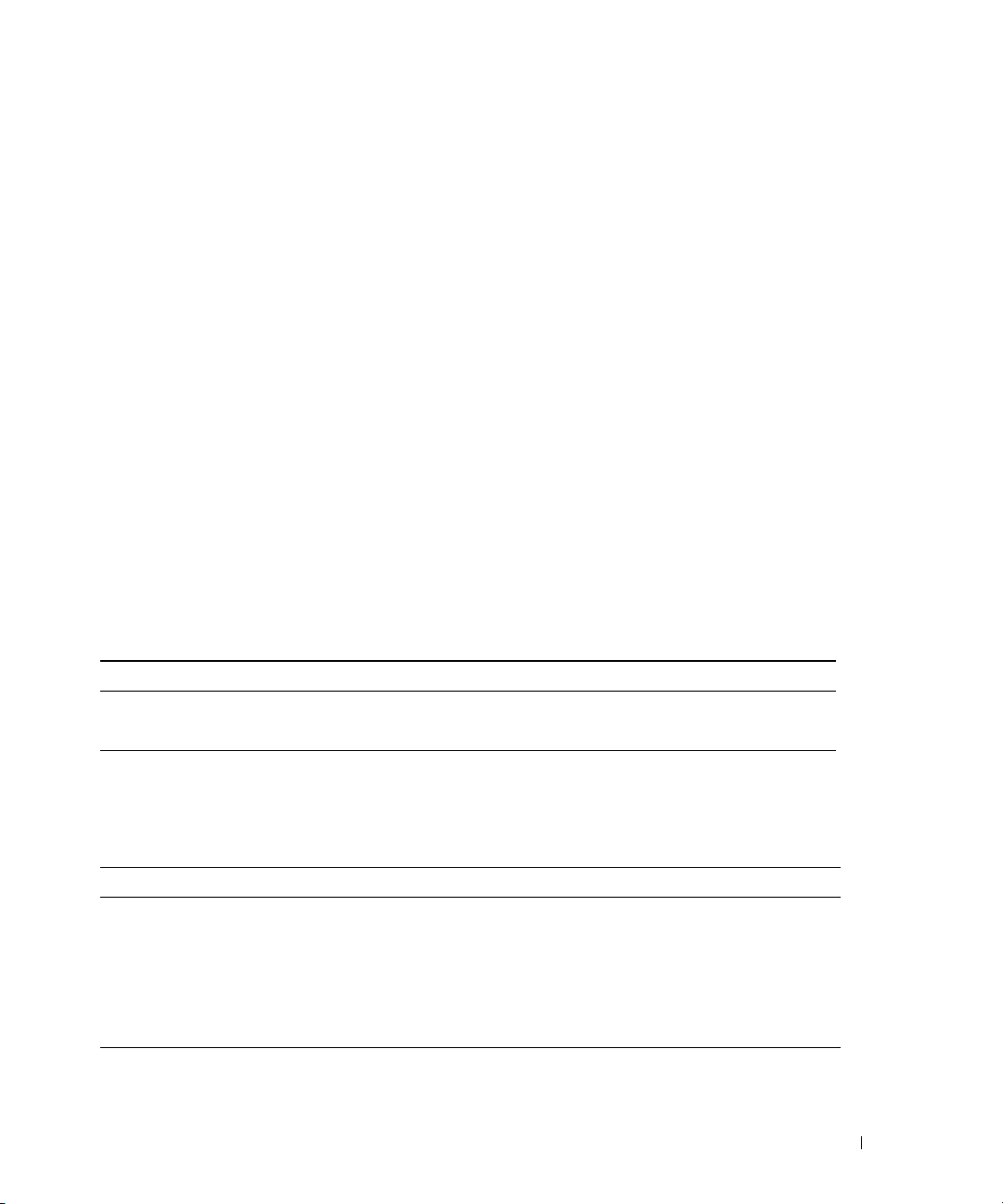
Conexión de dispositivos externos
Al conectar dispositivos externos al sistema, siga estas pautas:
• La mayoría de los dispositivos deben conectarse a un conector específico y los controladores
de dispositivo deben instalarse para que el dispositivo funcione correctamente. Los controladores
de dispositivo suelen incluirse con el software del sistema operativo o con el dispositivo. Consulte
la documentación suministrada con el dispositivo para obtener instrucciones de instalación
y configuración específicas.
• Conecte siempre los dispositivos externos cuando el sistema esté apagado. A continuación, encienda
todos los dispositivos externos antes de encender el sistema (a menos que en la documentación del
dispositivo se especifique lo contrario).
Para obtener información sobre conectores individuales, consulte “Puentes y conectores” en la página 139.
Para obtener información sobre cómo activar, desactivar y configurar los puertos y conectores de E/S,
consulte “Uso del programa de configuración del sistema” en la página 35.
Códigos del indicador de alimentación
El botón de encendido del panel frontal controla la entrada de alimentación a las fuentes de alimentación del sistema. El indicador de alimentación puede proporcionar información sobre el estado de
la alimentación (vea la
de encendido.
Tabla 1-4. Indicadores del botón de encendido
Indicador Función
Encendido Indica que se está suministrando alimentación al sistema y que éste está operativo.
Apagado Indica que el sistema no recibe alimentación.
figura 1-1
). En la tabla 1-4 se enumeran los códigos de los indicadores del botón
Los indicadores de las fuentes de alimentación muestran si hay alimentación o si se ha producido
un error de alimentación (vea la figura 1-4).
Tabla 1-5. Indicadores de la fuente de alimentación
Indicador Función
Estado de la fuente de
alimentación
Error de la fuente de
alimentación
Estado de la línea de CA Una luz verde indica que hay una fuente de CA válida conectada a la fuente
Una luz verde indica que la fuente de alimentación está operativa.
Una luz ámbar indica que hay un problema con la fuente de alimentación.
de alimentación.
Acerca del sistema 15
Page 16

Figura 1-4. Indicadores de fuente de alimentación
321
1
2
1 Indicador de estado de la
fuente de alimentación
2 Indicador de error de la
fuente de alimentación
3 Indicador de estado
de la línea de CA
Códigos de los indicadores de la NIC
Cada NIC del panel posterior del sistema tiene un indicador que proporciona información sobre
la actividad de la red y el estado del enlace. Vea la figura 1-5. En la tabla 1-6 se enumeran los códigos
de los indicadores de la NIC.
Figura 1-5. Indicadores de la NIC
1 Indicador de enlace 2 Indicador de actividad
Tabla 1-6. Códigos de los indicadores de la NIC
Indicador Código del indicador
Los indicadores de actividad
y de enlace están apagados
El indicador de enlace emite una
luz verde
El indicador de actividad parpadea
en ámbar
La NIC no está conectada a la red.
La NIC está conectada a un enlace asociado válido en la red.
Se están enviando o recibiendo datos a través de la red.
16 Acerca del sistema
Page 17

Mensajes de estado de la pantalla LCD
La pantalla LCD del panel de control del sistema proporciona mensajes de estado para indicar
si el sistema funciona correctamente o si necesita atención.
La pantalla LCD se ilumina de color azul para indicar una condición normal de funcionamiento
y se ilumina de color ámbar para indicar una condición de error. Asimismo, muestra un mensaje que
incluye el código de estado seguido de un texto descriptivo. En la tabla 1-7 se enumeran los mensajes
de estado de la pantalla LCD que pueden producirse y el posible origen de cada mensaje. Los mensajes
de la pantalla LCD se refieren a los eventos guardados en el registro de eventos del sistema (SEL). Para
obtener información acerca del SEL y de la configuración de las opciones de administración del sistema,
consulte la documentación relativa al software de administración de sistemas.
PRECAUCIÓN: los técnicos de servicio especializados son las únicas personas autorizadas para retirar las
cubiertas y acceder a los componentes internos del sistema. Consulte la Guía de información del producto para
obtener información completa sobre las precauciones de seguridad, la manipulación de las piezas internas del
ordenador y la protección contra descargas electrostáticas.
NOTA: si el sistema no se inicia, pulse el botón de ID del sistema durante al menos cinco minutos hasta que
aparezca un código de error en la pantalla LCD. Anote el código y, a continuación, consulte “Obtención de ayuda”
en la página 147.
Tabla 1-7. Mensajes de estado de la pantalla LCD
Línea 1
mensaje
N/D SYSTEM NAME Una cadena de 62 caracteres
Línea 2
mensaje
Causas Acciones correctivas
que el usuario puede definir
en el programa de configuración
del sistema.
Aparece SYSTEM NAME
en las siguientes condiciones:
• El sistema está encendido.
• La alimentación está
desconectada y aparecen
errores de POST activos.
Este mensaje es meramente
informativo.
Puede modificar la cadena
del sistema en el programa
de configuración del sistema.
Consulte “Uso del programa
de configuración del sistema”
en la página 35.
Acerca del sistema 17
Page 18
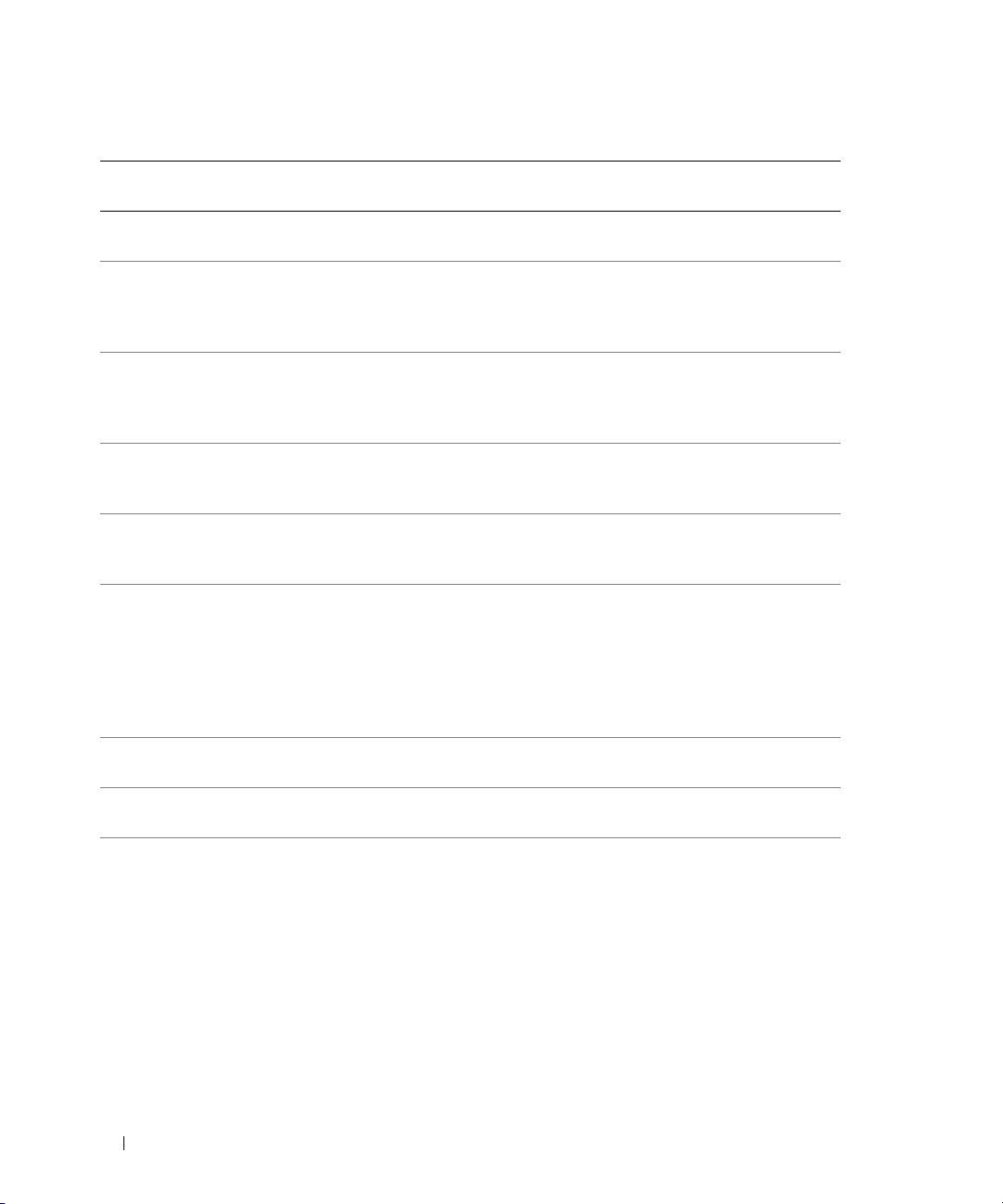
Tabla 1-7. Mensajes de estado de la pantalla LCD (continuación)
Línea 1
mensaje
E1000 FAILSAFE,
E1A14 SAS Cable A El cable SAS A está mal
E1A15 SAS Cable B El cable SAS B está mal
E1114 Temp Ambient La temperatura ambiente del
E1210 CMOS Batt Falta la batería de CMOS
E1211 ROMB Batt Falta la batería RAID, está
E12nn XX PwrGd El regulador de voltaje
E1229 CPU # VCORE El regulador de voltaje VCORE
E122A CPU # VTT El voltaje VTT del procesador #
Línea 2
mensaje
Call Support
Causas Acciones correctivas
conectado, no se encuentra
o está dañado.
conectado, no se encuentra
o está dañado.
sistema supera el intervalo
aceptable.
o el voltaje está fuera del
intervalo aceptable.
dañada o no puede recargarse
debido a problemas térmicos.
especificado ha fallado.
del procesador # ha fallado.
ha superado el intervalo de voltaje
permitido.
Consulte “Obtención de ayuda”
en la página 147.
Compruebe la conexión del cable
al plano posterior SAS. Consulte
“Conectores de la placa de plano
posterior SAS” en la página 145.
Compruebe la conexión del cable
al plano posterior SAS. Consulte
“Conectores de la placa de plano
posterior SAS” en la página 145.
Consulte “Solución de problemas
de refrigeración del sistema” en la
página 122.
Consulte “Solución de problemas
de la batería del sistema” en la
página 120.
Vuelva a colocar la batería RAID.
Consulte “Instalación de la
batería de la tarjeta controladora
RAID SAS” en la página 87
y “Solución de problemas de
refrigeración del sistema”
en la página 122.
Consulte “Obtención de ayuda”
en la página 147.
Consulte “Obtención de ayuda”
en la página 147.
Consulte “Obtención de ayuda”
en la página 147.
18 Acerca del sistema
Page 19

Tabla 1-7. Mensajes de estado de la pantalla LCD (continuación)
Línea 1
mensaje
E122B 0.9V Over
E122C CPU Power Fault Se ha detectado un error en
E122D CPU # VDDIO El voltaje VDDIO del procesador
E122E CPU # VDDA El voltaje VDDA del procesador
E1310 RPM Fan ## El RPM del ventilador
E1313 Fan Redundancy Uno o varios ventiladores
Línea 2
mensaje
Voltage
Causas Acciones correctivas
El voltaje del regulador de 0,9 V
ha superado el intervalo de voltaje
permitido.
el regulador de voltaje al activar
los reguladores del procesador.
# ha superado el intervalo de
voltaje permitido.
# ha superado el intervalo
de voltaje permitido.
de refrigeración especificado
está fuera del rango operativo
aceptable.
de refrigeración ha fallado.
Se ha perdido la redundancia
de ventiladores de refrigeración.
Consulte “Obtención de ayuda”
en la página 147.
Consulte “Obtención de ayuda”
en la página 147.
Consulte “Obtención de ayuda”
en la página 147.
Consulte “Obtención de ayuda”
en la página 147.
Consulte “Solución de
problemas de refrigeración
del sistema” en la página 122.
Consulte “Solución de
problemas de refrigeración
del sistema” en la página 122.
E1410 CPU # IERR El microprocesador especificado
notifica un error del sistema.
Consulte el documento
Information Update Tech Sheet
(Hoja técnica de actualización
de información) correspondiente
a su sistema en support.dell.com
para obtener la información del
sistema más actualizada.
Si el problema persiste,
consulte “Obtención de ayuda”
en la página 147.
Acerca del sistema 19
Page 20
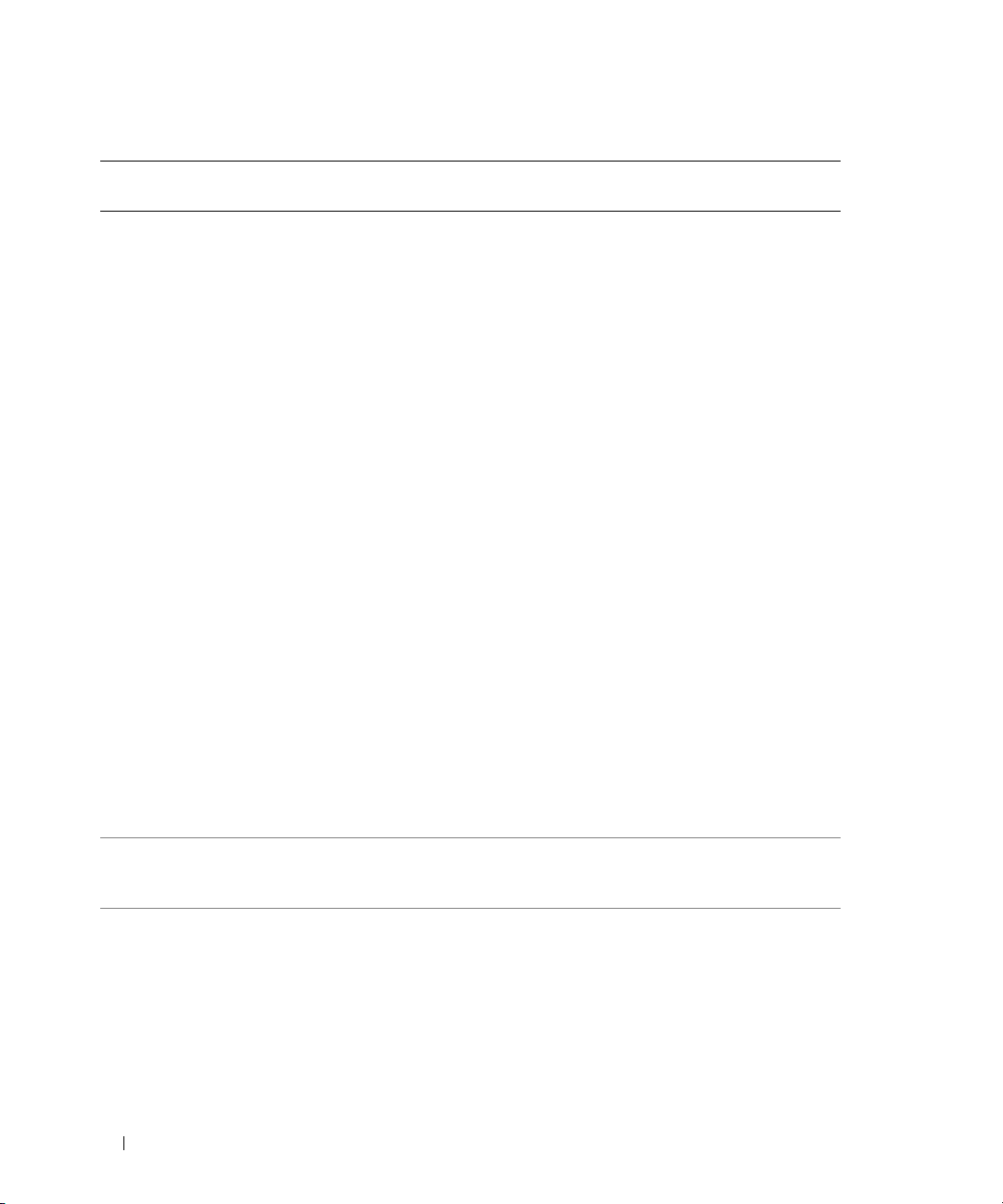
Tabla 1-7. Mensajes de estado de la pantalla LCD (continuación)
Línea 1
mensaje
E1414 CPU # Thermtrip La temperatura del
E1418 CPU # Presence Falta el procesador especificado
E1423 CPU # VRM
Línea 2
mensaje
Missing
Causas Acciones correctivas
microprocesador especificado se
encuentra fuera del intervalo de
temperaturas aceptable, y se ha
interrumpido su funcionamiento.
o está dañado, y el sistema tiene
una configuración no admitida.
Falta el VRM del procesador
especificado, o bien
es defectuoso.
Consulte “Solución de
problemas de refrigeración
del sistema” en la
página 122. Si el problema
persiste, compruebe que los
disipadores de calor del
microprocesador estén
instalados correctamente.
Consulte “Solución de
problemas de los
microprocesadores” en la
página 132.
NOTA: la pantalla LCD
continúa mostrando este
mensaje hasta que se
desconecta el cable de
alimentación del sistema o se
vuelve a conectar a la fuente
de energía de CA, o hasta que se
vacía el SEL mediante la utilidad
de administración de la BMC
o Server Assistant. Para obtener
información sobre estas utilidades,
consulte la publicación Dell
OpenManage Baseboard
Management Controller User’s
Guide (Guía del usuario
de la controladora de
administración de la placa
base de Dell OpenManage).
Consulte “Solución de problemas
de los microprocesadores” en la
página 132.
Extraiga y vuelva a colocar
el VRM especificado.
Consulte “VRM del procesador”
en la página 74.
Si el problema persiste significa
que la placa base es defectuosa.
Consulte “Obtención de ayuda”
en la página 147.
20 Acerca del sistema
Page 21

Tabla 1-7. Mensajes de estado de la pantalla LCD (continuación)
Línea 1
mensaje
E141C CPU Mismatch Los procesadores tienen
E141F CPU Protocol El BIOS del sistema ha notificado
E1420 CPU Bus PERR El BIOS del sistema ha notificado
E1421 CPU Init El BIOS del sistema ha notificado
E1422 CPU Machine Chk El BIOS del sistema ha notificado
E1610 PS # Missing La fuente de alimentación
E1614 PS # Status La fuente de alimentación
E1618 PS # Predictive El voltaje de la fuente
E161C PS # Input Lost La fuente de energía para
Línea 2
mensaje
Causas Acciones correctivas
una configuración no admitida
por Dell.
un error de protocolo del
procesador.
un error de paridad en el bus
del procesador.
un error de inicialización
del procesador.
un error de comprobación
del equipo.
especificada se ha instalado
o extraído incorrectamente.
especificada se ha instalado
incorrectamente o bien
es defectuosa.
de alimentación se encuentra
fuera del intervalo aceptable,
o la fuente de alimentación
especificada es defectuosa o se
ha instalado incorrectamente.
la fuente de alimentación
especificada no está disponible
o se encuentra fuera del
intervalo aceptable.
Asegúrese de que los procesadores
coinciden y se adaptan al tipo
descrito en las especificaciones
técnicas del microprocesador
que se encuentran en la Guía
de introducción del sistema.
Consulte “Obtención de ayuda”
en la página 147.
Consulte “Obtención de ayuda”
en la página 147.
Consulte “Obtención de ayuda”
en la página 147.
Consulte “Obtención de ayuda”
en la página 147.
Consulte “Solución de problemas
de las fuentes de alimentación”
en la página 121.
Consulte “Solución de problemas
de las fuentes de alimentación”
en la página 121.
Consulte “Solución de problemas
de las fuentes de alimentación”
en la página 121.
Compruebe si existe corriente
alterna para la fuente de energía
especificada. Si el problema
persiste, consulte “Solución de
problemas de las fuentes de
alimentación” en la página 121.
Acerca del sistema 21
Page 22

Tabla 1-7. Mensajes de estado de la pantalla LCD (continuación)
Línea 1
mensaje
E1620 PS # Input Range La fuente de energía para
E1624 PS Redundancy Se ha perdido la redundancia
E1625 PS AC Current La fuente de energía se encuentra
E1710 I/O Channel Chk El BIOS del sistema ha notificado
E1711 PCI PERR B## D##
E1712 PCI SERR B## D##
E1714 Unknown Err El BIOS del sistema ha
Línea 2
mensaje
F##
PCI PERR Slot #
F##
PCI SERR Slot #
Causas Acciones correctivas
la fuente de alimentación
especificada no está disponible
o se encuentra fuera del
intervalo aceptable.
de la fuente de alimentación.
Si la otra fuente de alimentación
falla, el sistema se apagará.
fuera del intervalo aceptable.
un error de comprobación del
canal de E/S.
El BIOS del sistema ha notificado
un error de paridad PCI en un
componente que se encuentra en
el espacio de configuración PCI
en el bus ##, dispositivo ##,
función ##.
El BIOS del sistema ha notificado
un error de paridad PCI en un
componente que se encuentra
en la ranura PCI #.
El BIOS del sistema ha notificado
un error del sistema PCI en un
componente que se encuentra
en el espacio de configuración
PCI en el bus ##, dispositivo
##, función ##.
El BIOS del sistema ha notificado
un error del sistema PCI en un
componente que se encuentra
en la ranura #.
determinado que se ha producido
un error en el sistema, pero no
puede determinar el origen.
Compruebe si existe corriente
alterna para la fuente de energía
especificada. Si el problema
persiste, consulte “Solución de
problemas de las fuentes de
alimentación” en la página 121.
Consulte “Solución de problemas
de las fuentes de alimentación”
en la página 121.
Compruebe la fuente de energía
de CA.
Consulte “Obtención de ayuda”
en la página 147.
Extraiga y vuelva a colocar
las tarjetas de expansión PCI.
Si el problema persiste, consulte
“Solución de problemas de las
tarjetas de expansión” en la
página 131.
Si el problema persiste significa
que la placa base es defectuosa.
Consulte “Obtención de ayuda”
en la página 147.
Extraiga y vuelva a colocar
las tarjetas de expansión PCI.
Si el problema persiste, consulte
“Solución de problemas de las
tarjetas de expansión” en la
página 131.
Si el problema persiste significa
que la placa base es defectuosa.
Consulte “Obtención de ayuda”
en la página 147.
Consulte “Obtención de ayuda”
en la página 147.
22 Acerca del sistema
Page 23
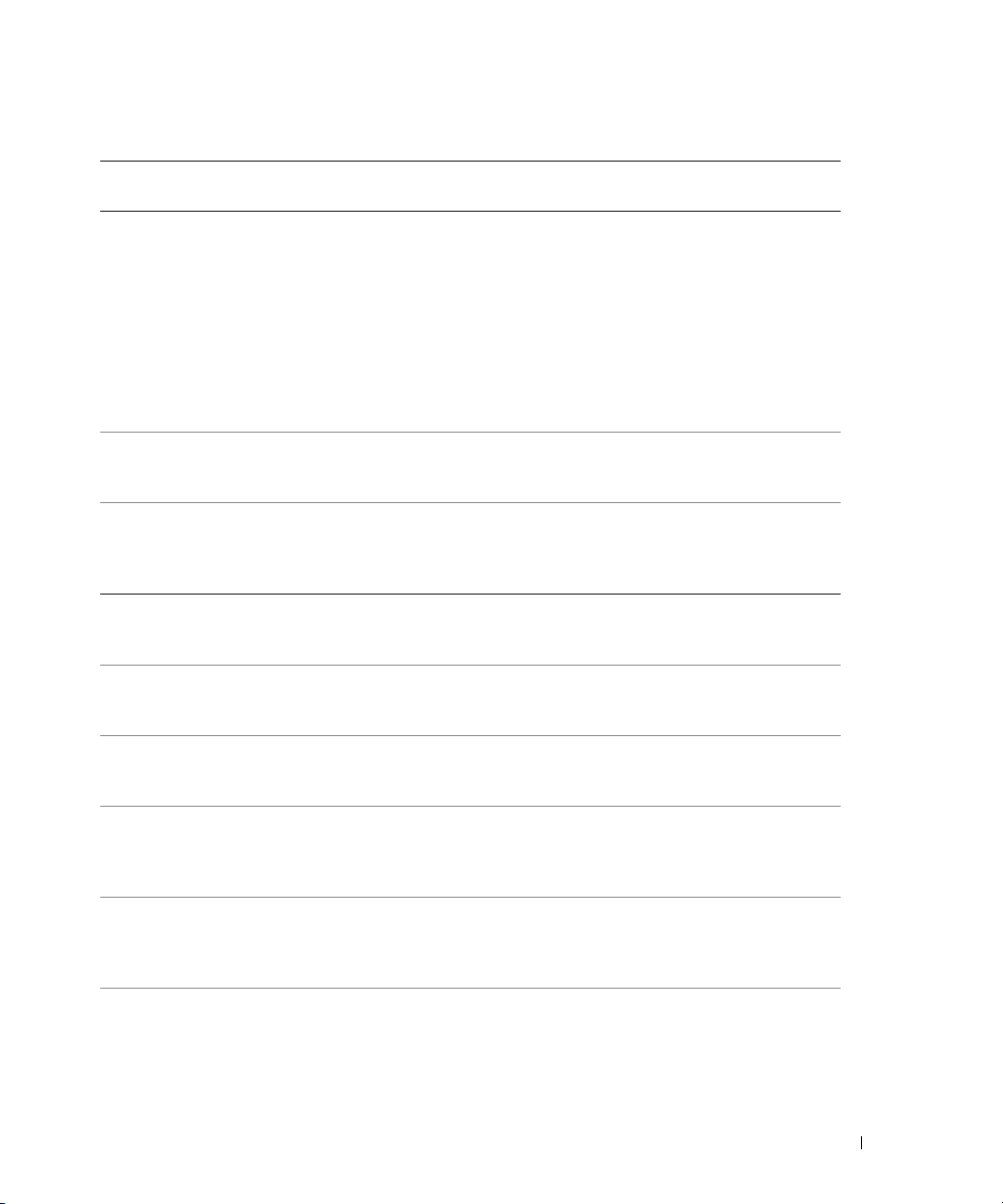
Tabla 1-7. Mensajes de estado de la pantalla LCD (continuación)
Línea 1
mensaje
E171F PCIE Fatal Err
E1810 HDD ## Fault La unidad de disco duro
E1811 HDD ## Rbld Abrt La unidad de disco duro
E1812 HDD ## Removed Se ha extraído del sistema
E1914 DRAC5 Conn2 Cbl Falta el cable DRAC 5. Vuelva a conectar el cable.
E2010 No Memory No hay memoria instalada
E2011 Mem Config Err Se ha detectado la memoria pero
E2012 Unusable Memory Se ha configurado la memoria
E2013 Shadow BIOS Fail El BIOS del sistema no ha
Línea 2
mensaje
B## D## F##
PCIE Fatal Err
Slot #
Causas Acciones correctivas
El BIOS del sistema ha
notificado un error grave PCIe en
un componente que se encuentra
en el espacio de configuración
PCI en el bus ##, dispositivo
##, función ##.
El BIOS del sistema ha
notificado un error grave PCIe en
un componente que se encuentra
en la ranura #.
especificada es defectuosa.
especificada ha finalizado
la regeneración antes de
completarse.
la unidad de disco duro
especificada.
en el sistema.
no se puede configurar. Se ha
detectado un error durante la
configuración de la memoria.
pero no se puede utilizar. Se ha
producido un error en el
subsistema de la memoria.
podido copiar la imagen flash
en la memoria.
Extraiga y vuelva a colocar
las tarjetas de expansión PCI.
Si el problema persiste, consulte
“Solución de problemas de las
tarjetas de expansión” en la
página 131.
Si el problema persiste significa
que la placa base es defectuosa.
Consulte “Obtención de ayuda”
en la página 147.
Consulte “Solución de problemas
de una unidad de disco duro” en
la página 127.
Consulte “Solución de problemas
de una unidad de disco duro” en
la página 127.
Mensaje meramente informativo.
Consulte “Tarjeta RAC”
en la página 64.
Instale módulos de memoria.
Consulte “Memoria del sistema”
en la página 66.
Consulte “Solución de
problemas de la memoria
del sistema” en la página 123.
Consulte “Solución de
problemas de la memoria
del sistema” en la página 123.
Consulte “Solución de
problemas de la memoria
del sistema” en la página 123.
Acerca del sistema 23
Page 24

Tabla 1-7. Mensajes de estado de la pantalla LCD (continuación)
Línea 1
mensaje
E2014 CMOS Fail Error de CMOS. La RAM CMOS
E2015 DMA Controller Error de la controladora DMA. Consulte “Obtención de ayuda”
E2016 Int Controller Error de la controladora
E2017 Timer Fail Error de actualización
E2018 Prog Timer Error del temporizador
E2019 Parity Error Error de paridad. Consulte “Obtención de ayuda”
E201A SIO Err Error de SIO. Consulte “Obtención de ayuda”
E201B Kybd Controller Error de la controladora del
E201C SMI Init Error de inicialización en la
E201D Shutdown Test Error de la prueba de apagado
E201E POST Mem Test Error de la prueba de la memoria
E201F DRAC Config Error de configuración
E2020 CPU Config Error de configuración de la CPU. Compruebe la pantalla para ver
Línea 2
mensaje
Causas Acciones correctivas
Consulte “Obtención de ayuda”
no funciona correctamente.
de interrupción.
del temporizador.
de intervalos programable.
teclado.
interrupción de administración
del sistema (SMI).
del BIOS.
del BIOS durante la POST.
de Dell Remote Access
Controller (DRAC).
en la página 147.
en la página 147.
Consulte “Obtención de ayuda”
en la página 147.
Consulte “Obtención de ayuda”
en la página 147.
Consulte “Obtención de ayuda”
en la página 147.
en la página 147.
en la página 147.
Consulte “Obtención de ayuda”
en la página 147.
Consulte “Obtención de ayuda”
en la página 147.
Consulte “Obtención de ayuda”
en la página 147.
Consulte “Solución de problemas
de la memoria del sistema” en la
página 123. Si el problema
persiste, consulte “Obtención de
ayuda” en la página 147.
Compruebe la pantalla para ver
mensajes de error específicos.
Asegúrese de que la tarjeta
DRAC y los cables estén
colocados correctamente.
Consulte “Tarjeta RAC” en la
página 64. Si el problema persiste,
consulte la documentación
de DRAC.
mensajes de error específicos.
24 Acerca del sistema
Page 25
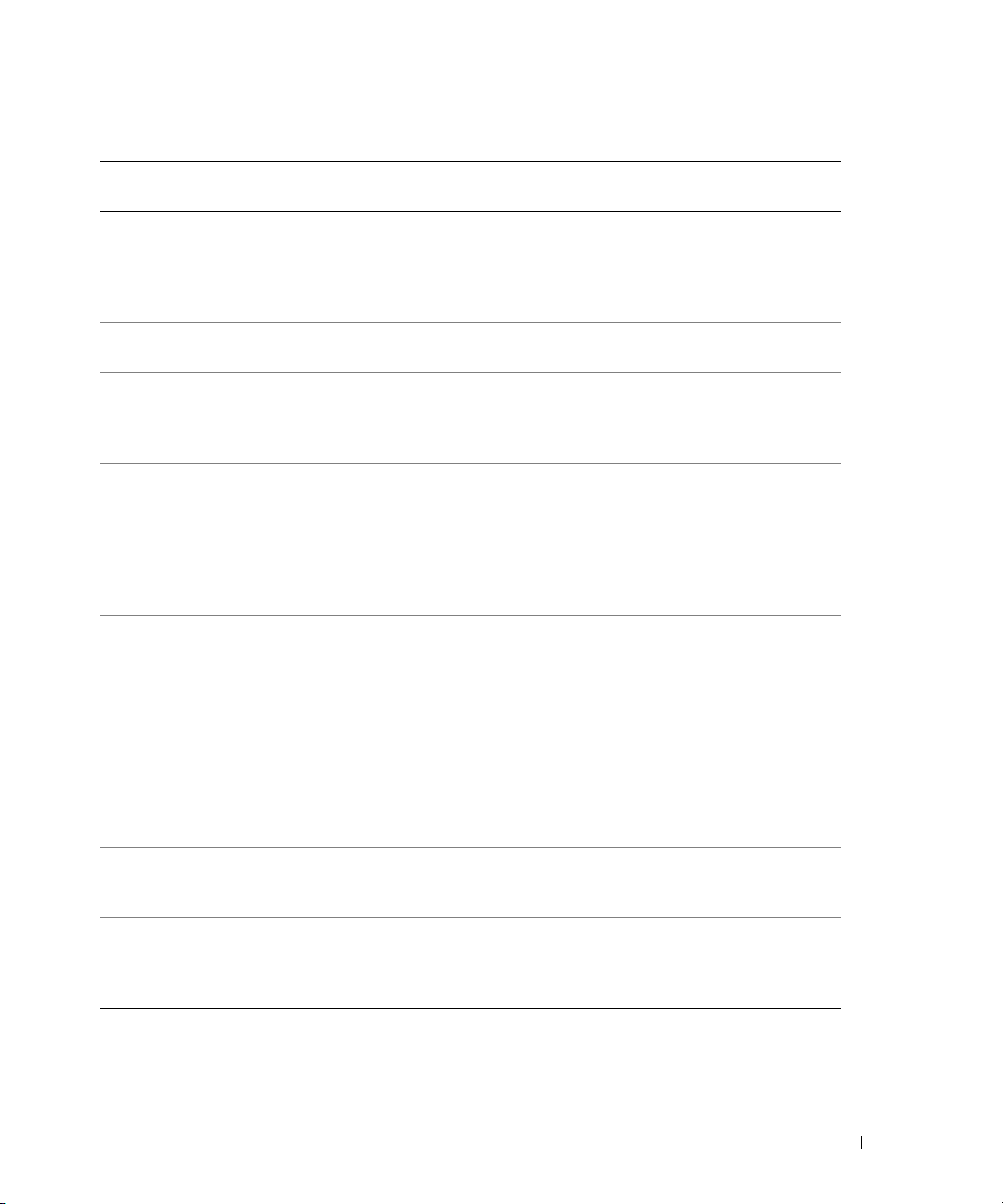
Tabla 1-7. Mensajes de estado de la pantalla LCD (continuación)
Línea 1
mensaje
E2021 Memory
E2022 POST Fail Error general tras el vídeo. Compruebe la pantalla para ver
E2110 MBE DIMM ## & ## Uno de los DIMM en el conjunto
E2111 SBE Log Disable
I1910 Intrusion Se ha extraído la cubierta
I1911 >3 ERRs Chk Log Mensaje de desbordamiento de la
I1912 SEL Full El registro de eventos del sistema
W1228 ROMB Batt < 24hr Avisa de que la batería RAID
Línea 2
mensaje
Population
DIMM ##
Causas Acciones correctivas
Incorrect memory configuration.
El orden de distribución de la
memoria es incorrecto.
denotado por “## & ##”
ha tenido un error de varios
bits de memoria (MBE).
El BIOS del sistema ha
desactivado el registro de errores
de un bit de memoria (SBE) y no
reanudará el registro de más SBE
hasta que el sistema se reinicie.
“##” representa el DIMM
denotado por el BIOS.
del sistema.
pantalla LCD.
Se puede mostrar de
forma secuencial un máximo
de tres mensajes de error en la
pantalla LCD. El cuarto mensaje
aparece como el mensaje de
desbordamiento estándar.
está lleno y no puede registrar
más eventos.
dispone de menos de 24 horas
de carga.
Compruebe la pantalla para
ver mensajes de error específicos.
Consulte “Solución de problemas
de la memoria del sistema” en la
página 123.
mensajes de error específicos.
Consulte “Solución de
problemas de la memoria
del sistema” en la página 123.
Consulte “Solución de
problemas de la memoria
del sistema” en la página 123.
Mensaje meramente informativo.
Consulte el SEL para obtener
información de los eventos.
Borre el registro eliminando
entradas de eventos.
Sustituya la batería RAID.
Consulte “Instalación de la
batería de la tarjeta controladora
RAID SAS” en la página 87.
NOTA: para ver el nombre completo de las abreviaturas o siglas utilizadas en esta tabla, consulte
el “Glosario” en la página 173.
Acerca del sistema 25
Page 26

Solución de los problemas descritos por los mensajes de estado de la pantalla LCD
El código y el texto que aparecen en la pantalla LCD a menudo pueden especificar una condición
de error muy precisa que se remedia fácilmente. Por ejemplo, si aparece el código
E0708 PROC_1_Presence, indica que no hay ningún microprocesador instalado en el zócalo 1.
Por el contrario, es posible que pueda determinar el problema si se producen varios errores relacionados.
Por ejemplo, si recibe una serie de mensajes que indican varios errores de voltaje, podría determinar que
el problema es una fuente de alimentación defectuosa.
Eliminación de mensajes de estado de la pantalla LCD
En el caso de errores asociados a sensores, por ejemplo, temperatura, voltaje, ventiladores, etc., el mensaje
de la pantalla LCD se elimina automáticamente cuando el sensor vuelve a un estado normal. Por ejemplo,
si la temperatura de un componente está fuera del intervalo, la pantalla LCD muestra el error; cuando la
temperatura vuelve al intervalo aceptable, el mensaje desaparece de la pantalla LCD. Para otros errores,
debe realizar alguna acción para eliminar el mensaje de la pantalla:
• Borrar el SEL: puede realizar esta tarea de forma remota, pero perderá el historial de eventos
del sistema.
• Ciclo de alimentación: apague el sistema y desconéctelo de la toma eléctrica, espere 10 segundos
aproximadamente, vuelva a conectar el cable de alimentación y reinicie el sistema.
Con cualquiera de estas acciones se eliminarán los mensajes de error y los indicadores de estado y colores
de LCD volverán a su estado normal. Los mensajes volverán a aparecer en las condiciones siguientes:
• El sensor vuelve a un estado normal pero se vuelve a producir un error, lo que ocasionará una nueva
entrada en el SEL.
• Se ha restablecido el sistema y se han detectado nuevos eventos de error.
• Se registra un error desde otra fuente que lo asigna a la misma entrada de la pantalla.
26 Acerca del sistema
Page 27
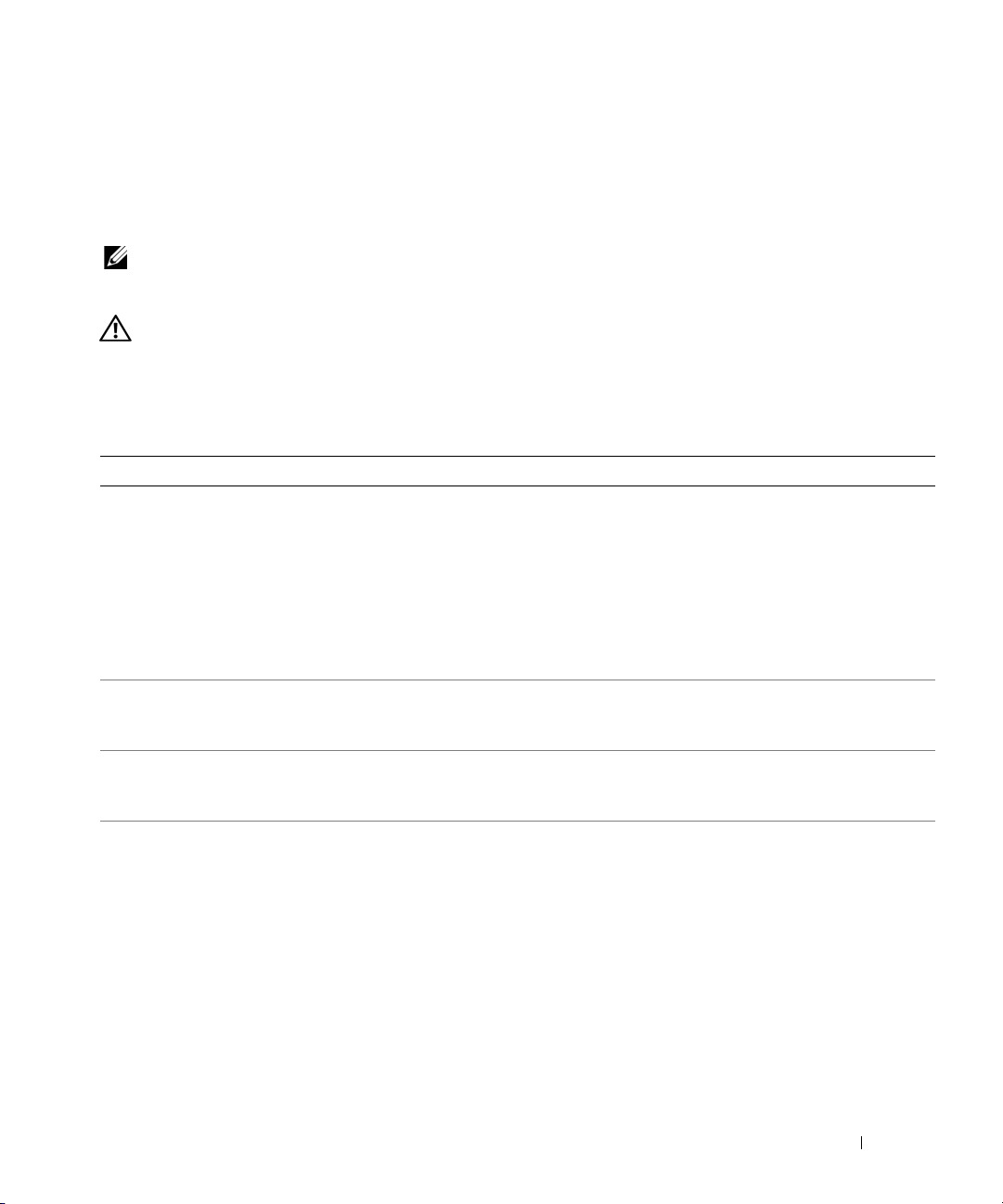
Mensajes del sistema
Los mensajes del sistema aparecen en la pantalla para notificar la posible existencia de un problema en
el sistema. En la tabla 1-8 se muestra una lista de los mensajes del sistema que pueden aparecer, la causa
probable del problema y la acción que debe llevarse a cabo para solucionarlo.
NOTA: si recibe un mensaje del sistema que no figura en la tabla 1-8, revise la documentación de la aplicación
que se está ejecutando cuando aparece el mensaje o la documentación del sistema operativo para ver una
explicación del mensaje y la acción recomendada.
PRECAUCIÓN: los técnicos de servicio especializados son las únicas personas autorizadas para retirar las
cubiertas y acceder a los componentes internos del sistema. Consulte la Guía de información del producto para
obtener información completa sobre las precauciones de seguridad, la manipulación de las piezas internas del
ordenador y la protección contra descargas electrostáticas.
Tabla 1-8. Mensajes del sistema
Mensaje Causas Acciones correctivas
Alert! Node Interleaving
disabled! Memory
configuration does not
support Node Interleaving.
Attempting to update
Remote Configuration.
Please wait...
BIOS Update
Attempt Failed!
Caution! NVRAM_CLR
jumper is installed
on system board.
La configuración de la memoria no
admite el intercalado de nodos.
El sistema se ejecutará, pero con
funciones reducidas.
Se ha detectado la petición
de configuración remota y se está
procesando.
Se ha producido un error al intentar
actualizar el BIOS remoto.
El puente NVRAM_CLR está
instalado. Se ha borrado CMOS.
Asegúrese de que los módulos de
memoria están instalados en una
configuración que admita el intercalado
de nodos. Consulte “Pautas generales
para la instalación de módulos de
memoria” en la página 66. Si el
problema persiste, consulte “Solución de
problemas de la memoria del sistema” en
la página 123.
Espere a que finalice el proceso.
Vuelva a realizar la actualización del
BIOS. Si el problema persiste, consulte
“Obtención de ayuda” en la página 147.
Extraiga el puente NVRAM_CLR. En la
figura 6-1 puede ver las ubicaciones de
los puentes.
Acerca del sistema 27
Page 28

Tabla 1-8. Mensajes del sistema (continuación)
Mensaje Causas Acciones correctivas
Diskette drive n seek
failure
Diskette read failure El disquete es defectuoso o se ha
Diskette subsystem
reset failed
Drive not ready Falta el disquete o está insertado
Error: Memory failure
detected. Memory size
reduced. Replace the
faulty DIMM as soon as
possible.
Los valores de configuración son
incorrectos en el programa de
configuración del sistema.
La unidad de disquete es defectuosa
o se ha instalado incorrectamente.
El cable de interfaz para la unidad
de disquete o el cable de alimentación
están sueltos.
insertado incorrectamente.
El disquete es defectuoso o se ha
instalado incorrectamente.
incorrectamente en la unidad
de disquete.
Módulos de memoria defectuosos
o insertados incorrectamente.
Ejecute el programa de configuración
del sistema para corregir los valores.
Consulte “Uso del programa de
configuración del sistema” en la
página 35.
Sustituya el disquete. Si el problema
persiste, consulte “Solución de
problemas de la unidad de disquete”
en la página 125.
Vuelva a colocar el cable de interfaz
para la unidad de disquete o el cable
de alimentación. Consulte “Solución
de problemas de la unidad de disquete”
en la página 125.
Sustituya el disquete. Si el
problema persiste, consulte “Solución
de problemas de la unidad de disquete”
en la página 125.
Sustituya el disquete. Si el problema
persiste, consulte “Solución de
problemas de la unidad de disquete”
en la página 125.
Sustituya el disquete. Si el problema
persiste, consulte “Solución de
problemas de la unidad de disquete”
en la página 125.
Consulte “Solución de problemas de la
memoria del sistema” en la página 123.
28 Acerca del sistema
Page 29
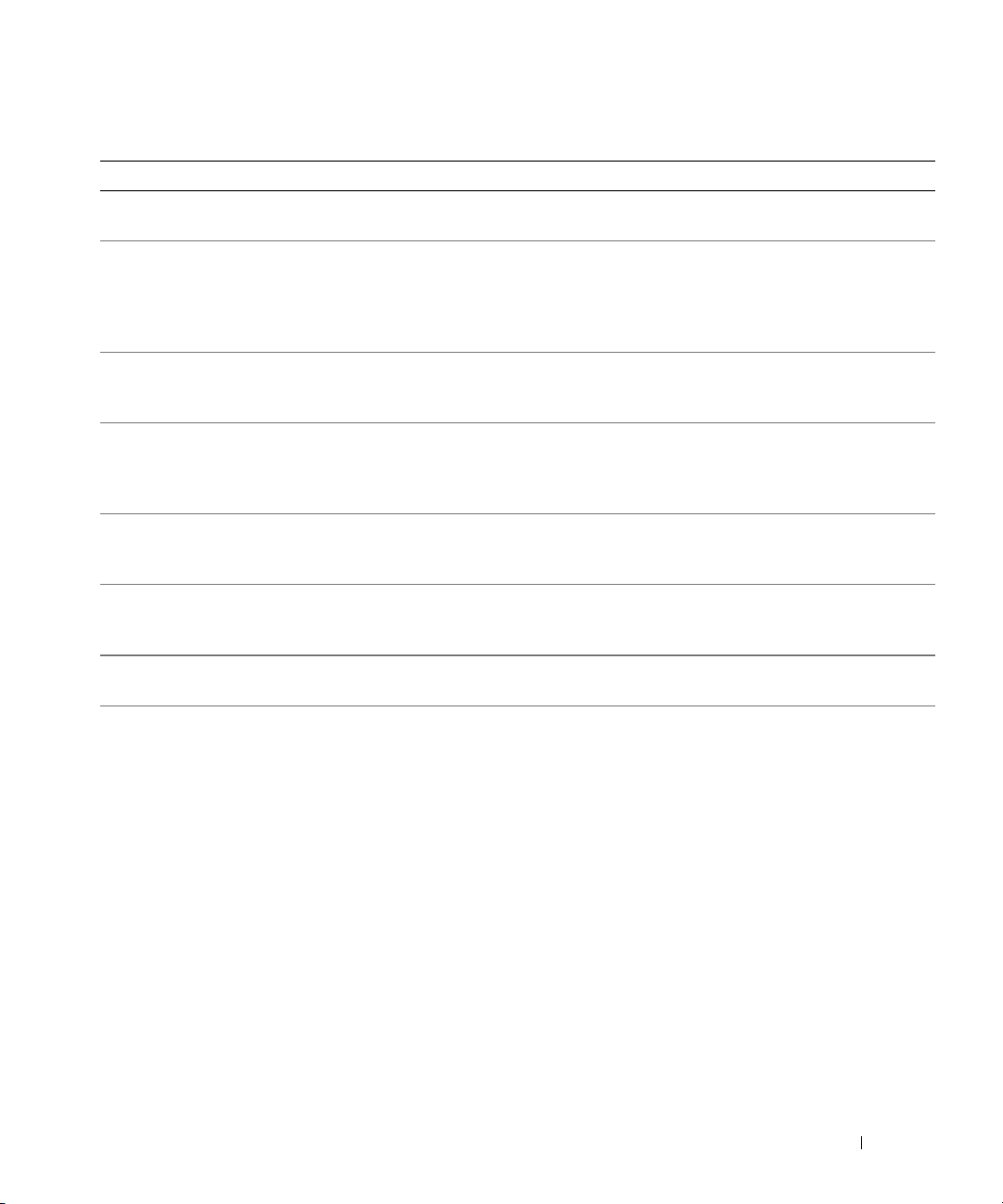
Tabla 1-8. Mensajes del sistema (continuación)
Mensaje Causas Acciones correctivas
Remote configuration
update attempt failed
Fatal error caused a
system reset: Please check
the system event log for
details.
Gate A20 failure La controladora del teclado
General failure El sistema operativo no puede
Invalid NVRAM
configuration, Resource
Re-allocated
Keyboard Controller
failure
Manufacturing mode
detected
Memory address line
failure at address, read
value expecting value
Memory double word logic
failure at address, read
value expecting value
Memory odd/even logic
failure at address, read
value expecting value
Memory write/read failure
at address, read value
expecting value
El sistema no ha podido procesar
la petición de configuración remota.
Error fatal del sistema. Busque en el registro de eventos
es defectuoso, o la placa base
es defectuosa.
ejecutar el comando.
El sistema ha detectado y ha corregido
un conflicto de recursos.
La controladora del teclado
es defectuosa, o la placa base
es defectuosa.
El sistema está en modo de fábrica. Reinicie el sistema para salir del modo
Los módulos de memoria son
defectuosos o se han instalado
incorrectamente.
Vuelva a intentar la
configuración remota.
del sistema la causa específica y,
a continuación, consulte la sección
adecuada de “Solución de problemas
del sistema” en la página 111.
Consulte “Obtención de ayuda”
en la página 147.
Este mensaje suele aparecer seguido
de información específica. Fíjese en
la información y tome las acciones
adecuadas para resolver el problema.
No es necesario realizar ninguna acción.
Consulte “Obtención de ayuda”
en la página 147.
de fábrica.
Consulte “Solución de problemas de la
memoria del sistema” en la página 123.
Acerca del sistema 29
Page 30
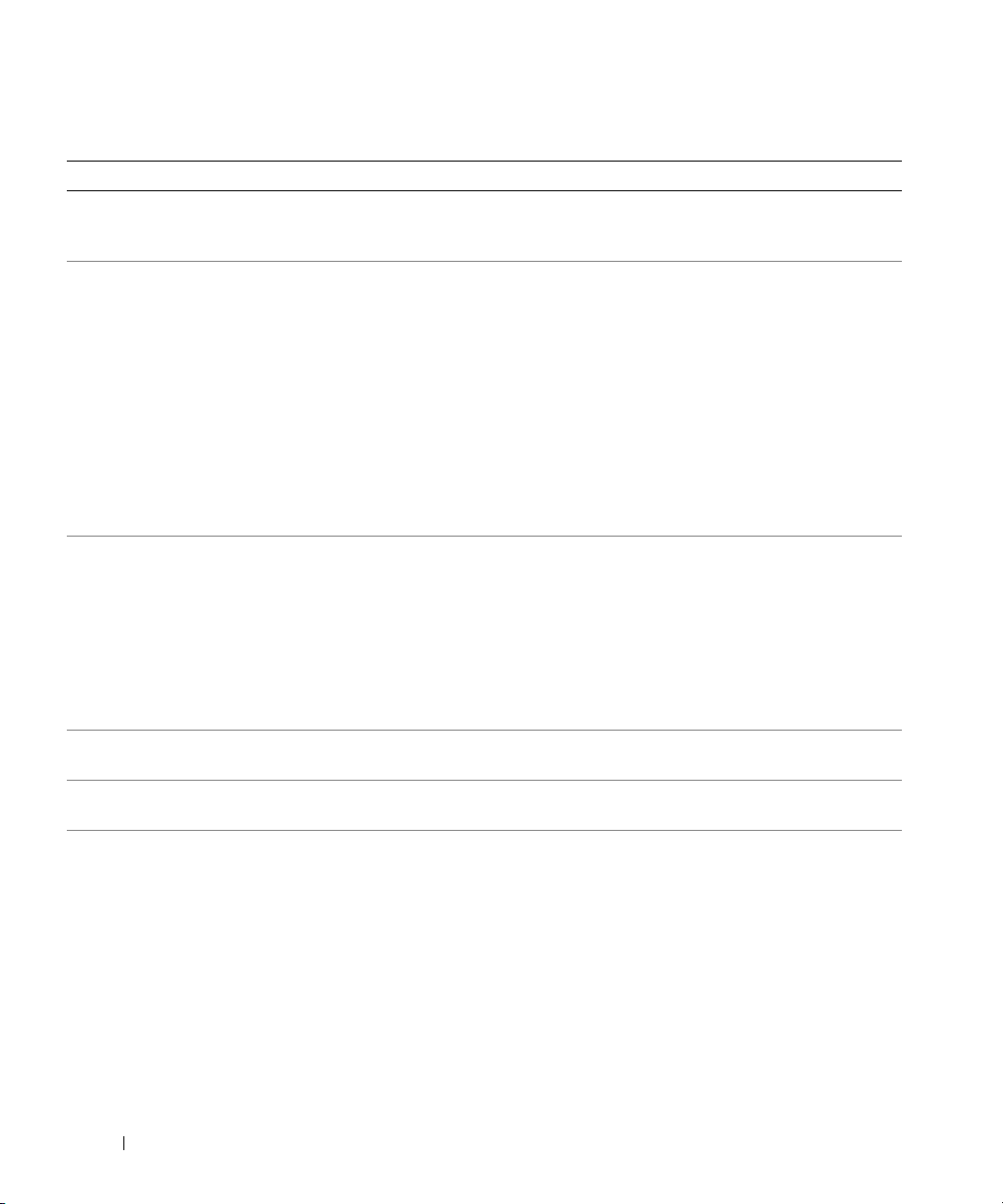
Tabla 1-8. Mensajes del sistema (continuación)
Mensaje Causas Acciones correctivas
Memory tests terminated
by keystroke.
No boot device available Falta el subsistema de unidad
No boot sector on hard
drive
No timer tick interrupt La placa base es defectuosa. Consulte “Obtención de ayuda”
Not a boot diskette No hay ningún sistema operativo
PCIe Degraded Link Width
Error: Embedded
Bus#nn/Dev#nn/Funcn
Expected Link Width is n
Actual Link Width is n
La prueba de la memoria durante
la POST ha finalizado al pulsar
la barra espaciadora.
óptica/de disquete, la unidad de
disco duro o el subsistema de unidad
de disco duro, o bien son defectuosos;
o no hay un disco de inicio en la
unidad A.
Los valores de configuración
son incorrectos en el programa de
configuración del sistema o no hay
un sistema operativo en la unidad
de disco duro.
en el disquete.
La tarjeta PCIe es defectuosa o se ha
instalado incorrectamente en la ranura
especificada.
Mensaje meramente informativo.
Utilice un disquete, un CD o una
unidad de disco duro de inicio. Si el
problema persiste, consulte “Solución
de problemas de la unidad de disquete”
en la página 125, “Solución de
problemas de una unidad óptica” en la
página 126 y “Solución de problemas de
una unidad de disco duro” en la
página 127. Consulte “Uso del
programa de configuración del sistema”
en la página 35 para obtener más
información sobre cómo establecer el
orden de los dispositivos de inicio.
Compruebe los valores de
configuración de la unidad de disco
duro en el programa de configuración
del sistema. Consulte “Uso del programa
de configuración del sistema” en la
página 35. Si es necesario, instale el
sistema operativo en la unidad de disco
duro. Consulte la documentación del
sistema operativo.
en la página 147.
Utilice un disquete de inicio.
Vuelva a colocar la tarjeta PCIe
en el número de ranura especificado.
Consulte “Instalación de una tarjeta de
expansión” en la página 62.
Si el problema persiste, consulte
“Obtención de ayuda” en la página 147.
30 Acerca del sistema
Page 31

Tabla 1-8. Mensajes del sistema (continuación)
Mensaje Causas Acciones correctivas
PCIe Degraded Link Width
Error: Slot n
Expected Link Width is n
Actual Link Width is n
La tarjeta PCIe es defectuosa o se ha
instalado incorrectamente en la ranura
especificada.
Vuelva a colocar la tarjeta PCIe
en el número de ranura especificado.
Consulte “Instalación de una tarjeta
de expansión” en la página 62.
Si el problema persiste, consulte
“Obtención de ayuda” en la
página 147.
PCIe Fatal Error caused a
system reset: Slot n
O bien:
Embedded
Bus#nn/Dev#nn/Funcn
Please check the system
La tarjeta PCIe es defectuosa o se ha
instalado incorrectamente en la ranura
especificada.
Vuelva a colocar la tarjeta PCIe
en el número de ranura especificado.
Consulte “Instalación de una tarjeta
de expansión” en la página 62.
Si el problema persiste, consulte
“Obtención de ayuda” en la
página 147.
event log for details.
PCI BIOS failed to install Se ha detectado un error de suma
de comprobación del BIOS (ROM
opcional) de un dispositivo PCI
durante la replicación. Hay cables
sueltos en las tarjetas de expansión,
o bien la tarjeta de expansión es
defectuosa o se ha instalado
Vuelva a colocar las tarjetas
de expansión. Asegúrese de que todos
los cables pertinentes estén conectados
firmemente a las tarjetas de expansión.
Si el problema persiste, consulte
“Solución de problemas de las tarjetas
de expansión” en la página 131.
incorrectamente.
Plug & Play Configuration
Error
Se ha producido un error al inicializar
el dispositivo PCI, o la placa base
es defectuosa.
Instale el puente NVRAM_CLR
y reinicie el sistema. En la figura 6-1
puede ver las ubicaciones de los
puentes. Si el problema persiste,
consulte “Solución de problemas de las
tarjetas de expansión” en la página 131.
Read fault
Requested sector not found
El sistema operativo no puede leer los
datos del disquete o de la unidad de
disco duro, el sistema no pudo
encontrar un determinado sector
en el disco o el sector solicitado
es defectuoso.
Sustituya el disquete. Asegúrese
de que los cables de la unidad de
disquete y de la unidad de disco duro
estén bien conectados. Consulte
“Solución de problemas de la unidad de
disquete” en la página 125, “Solución de
problemas de una unidad óptica” en la
página 126 o “Solución de problemas de
una unidad de disco duro” en la
página 127 para obtener información
sobre las unidades pertinentes instaladas
en el sistema.
Acerca del sistema 31
Page 32

Tabla 1-8. Mensajes del sistema (continuación)
Mensaje Causas Acciones correctivas
Remote Access Controller
cable error or incorrect
card in the RAC slot.
Remote Access Controller
not installed in the RAC
slot.
Remote configuration
update attempt failed
ROM bad checksum =
dirección
SAS port n hard disk drive
not found
Sector not found
Seek error
Seek operation failed
Shutdown failure Se ha producido un error en la prueba
The amount of system
memory has changed.
Los cables de la RAC no están
conectados, o bien se ha instalado
la tarjeta RAC en una ranura de
expansión incorrecta.
La tarjeta RAC se ha instalado en una
ranura de expansión incorrecta.
El sistema no ha podido procesar
la petición de configuración remota.
La tarjeta de expansión es defectuosa
o se ha instalado incorrectamente.
Los cables SAS no están conectados
correctamente, o falta una unidad.
La unidad de disco duro o de disquete
es defectuosa.
de apagado.
Se ha añadido o eliminado memoria
o es posible que un módulo
de memoria sea defectuoso.
Compruebe que los cables
de la RAC estén conectados y que la
tarjeta RAC esté instalada en la ranura
de expansión correcta. Consulte “Tarjeta
RAC” en la página 64.
Compruebe que la tarjeta
RAC esté instalada en la ranura
de expansión correcta. Consulte
“Tarjeta RAC” en la página 64.
Vuelva a intentar la
configuración remota.
Vuelva a colocar las tarjetas
de expansión. Asegúrese de que todos
los cables pertinentes estén conectados
firmemente a las tarjetas de expansión.
Si el problema persiste, consulte
“Solución de problemas de las tarjetas
de expansión” en la página 131.
Consulte “Solución de problemas de una
unidad de disco duro” en la página 127.
Consulte “Solución de problemas
de la unidad de disquete” en la
página 125 o “Solución de
problemas de una unidad de disco
duro” en la página 127 para obtener
información sobre las unidades
pertinentes instaladas en el sistema.
Consulte “Solución de problemas de la
memoria del sistema” en la página 123.
Si se ha añadido o eliminado
memoria, este mensaje será informativo
y se podrá ignorar. Si no se ha añadido
o eliminado memoria, consulte el SEL
para determinar si se han detectado
errores de un bit o varios bits y sustituya
el módulo de memoria defectuoso.
Consulte “Solución de problemas de la
memoria del sistema” en la página 123.
32 Acerca del sistema
Page 33

Tabla 1-8. Mensajes del sistema (continuación)
Mensaje Causas Acciones correctivas
This system supports only
Opteron 8000 series
processors.
Time-of-day clock stopped La batería o el chip son defectuosos. Consulte “Solución de problemas de la
Time-of-day not set please run SETUP program
Timer chip counter 2
failed
Unsupported CPU
combination
Unsupported CPU
stepping detected
Utility partition not
available
Warning: Following faulty
DIMMs are disabled:
CPUn: DIMM n
CPUn: DIMM n
Total memory size
is reduced.
Warning! No microcode
update loaded for
processor n
Warning: One or more
faulty DIMMs found on CPUn
El sistema no admite el
microprocesador o los
microprocesadores.
Los valores de Time (Hora) o Date
(Fecha) son incorrectos, o bien la
batería del sistema es defectuosa.
La placa base es defectuosa. Consulte “Obtención de ayuda” en la
El sistema no admite el
microprocesador o los
microprocesadores.
Se ha pulsado la tecla <F10>
durante la POST, pero no existe
ninguna partición de utilidades
en la unidad de disco duro de inicio.
La CPUn utiliza módulos de memoria
defectuosos o insertados
incorrectamente.
Error de actualización del
microcódigo.
La CPUn utiliza módulos de memoria
defectuosos o insertados
incorrectamente.
Instale un microprocesador o una
combinación de microprocesadores
compatible. Consulte “Instalación
de un procesador” en la página 73.
batería del sistema” en la página 120.
Compruebe los valores de hora y fecha.
Consulte “Uso del programa de
configuración del sistema” en la
página 35. Si el problema persiste,
sustituya la batería del sistema. Consulte
“Batería del sistema” en la página 89.
página 147.
Instale un microprocesador o una
combinación de microprocesadores
compatible. Consulte “Instalación
de un procesador” en la página 73.
Cree una partición de utilidades
en la unidad de disco duro de inicio.
Consulte los CD incluidos con
el sistema.
Consulte “Solución de problemas de la
memoria del sistema” en la página 123.
Actualice el firmware del BIOS.
Consulte “Obtención de ayuda”
en la página 147.
Consulte “Solución de problemas de la
memoria del sistema” en la página 123.
Acerca del sistema 33
Page 34

Tabla 1-8. Mensajes del sistema (continuación)
Mensaje Causas Acciones correctivas
Warning: The installed
memory configuration is
not optimal. For more
information on valid
memory configurations,
please see the system
documentation on the
technical support web
site.
Write fault
Write fault on selected
drive
La configuración de la memoria
no es válida. El sistema se ejecutará,
pero con funciones reducidas.
El disquete, el conjunto de unidad
óptica/de disquete, la unidad de disco
duro o el subsistema de unidad de
disco duro son defectuosos.
Asegúrese de que los módulos
de memoria estén instalados en una
configuración válida. Consulte “Pautas
generales para la instalación de módulos
de memoria” en la página 66. Si el
problema persiste, consulte “Solución
de problemas de la memoria del
sistema” en la página 123.
Consulte “Solución de problemas de la
unidad de disquete” en la página 125,
“Solución de problemas de una unidad
óptica” en la página 126 o “Solución de
problemas de una unidad de disco duro”
en la página 127.
NOTA: para ver el nombre completo de las abreviaturas o siglas utilizadas en esta tabla, consulte el “Glosario”
en la página 173.
Mensajes de advertencia
Un mensaje de advertencia le alerta de un posible problema y le indica que responda antes de que
el sistema continúe con una tarea. Por ejemplo, antes de formatear un disquete, aparecerá un mensaje
que le advertirá que puede perder todos los datos que contiene. Los mensajes de advertencia suelen
interrumpir la tarea que se está realizando y requieren que el usuario responda
y (sí) o n (no).
NOTA: la aplicación o el sistema operativo generan los mensajes de advertencia. Para obtener más información,
consulte la documentación incluida con el sistema operativo o la aplicación.
Mensajes de diagnóstico
Cuando ejecute los diagnósticos del sistema, puede aparecer un mensaje de error. Los mensajes de error
de diagnóstico no se tratan en esta sección. Anote el mensaje en una copia de la lista de verificación de
diagnósticos que aparece en “Obtención de ayuda” en la página 147 y siga las instrucciones descritas en
dicha sección para obtener asistencia técnica.
Mensajes de alerta
El software de administración de sistemas genera mensajes de alerta para el sistema. Los mensajes
de alerta incluyen mensajes de error, de advertencia, de estado y de información sobre la condición
de la alimentación, del ventilador, de la temperatura y de la unidad. Para obtener más información,
consulte la documentación del software de administración de sistemas.
34 Acerca del sistema
Page 35

Uso del programa de configuración del sistema
Una vez que haya configurado el sistema, ejecute el programa de configuración del sistema para
familiarizarse con la configuración y los valores opcionales. Anote la información para utilizarla
posteriormente.
Puede utilizar el programa de configuración del sistema para lo siguiente:
• Cambiar la configuración del sistema almacenada en la NVRAM después de añadir, modificar
o quitar hardware
• Establecer o cambiar las opciones que el usuario puede seleccionar; por ejemplo, la hora o la fecha
• Activar o desactivar los dispositivos integrados
• Corregir discrepancias entre el hardware instalado y los valores de configuración
Acceso al programa de configuración del sistema
1
Encienda o reinicie el sistema.
2
Pulse <F2> inmediatamente después de que aparezca el mensaje siguiente:
<F2> = System Setup (F2 = Programa de configuración del sistema)
Si el sistema operativo empieza a cargarse antes de pulsar <F2>, espere a que el sistema termine
de iniciarse y, a continuación, reinicie el sistema e inténtelo de nuevo.
NOTA: para garantizar un apagado ordenado del sistema, consulte la documentación suministrada
con el sistema operativo.
Respuesta a los mensajes de error
Puede abrir el programa de configuración del sistema al responder a determinados mensajes de error.
Si aparece un mensaje de error mientras se inicia el sistema, anótelo. Antes de acceder al programa
de configuración del sistema, consulte “Mensajes del sistema” en la página 27 para obtener una
explicación del mensaje y sugerencias para corregir errores.
NOTA: tras instalar una ampliación de memoria, es normal que el sistema envíe un mensaje la primera vez
que se inicia.
Uso del programa de configuración del sistema 35
Page 36

Uso del programa de configuración del sistema
En la tabla 2-1 se indican las teclas que se utilizan para ver o cambiar la información que aparece
en las pantallas del programa de configuración del sistema y para salir del programa.
Tabla 2-1. Teclas de navegación del programa de configuración del sistema
Teclas Acción
<Intro> En el menú principal, selecciona una opción que
tenga un submenú, como Memory Information
(Información de la memoria).
Flecha hacia arriba
o <Mayús><Tab>
Flecha hacia abajo o <Tab> Se desplaza al campo siguiente.
Barra espaciadora, <+>, <
flecha izquierda y flecha derecha
<Esc> Sale del programa de configuración del sistema
<F1> Muestra el archivo de ayuda del programa de
NOTA: para la mayoría de las opciones, se registran los cambios efectuados pero no se aplican hasta que
se reinicia el sistema.
–>,
Se desplaza al campo anterior.
Recorre los valores de un campo. En muchos campos,
también se puede escribir el valor adecuado.
y reinicia el sistema si se han efectuado cambios.
configuración del sistema.
Opciones del programa de configuración del sistema
Pantalla principal
Cuando se abre el programa de configuración del sistema, aparece la pantalla principal de dicho
programa (vea la figura 2-1).
36 Uso del programa de configuración del sistema
Page 37

Figura 2-1. Pantalla principal del programa de configuración del sistema
En la tabla 2-2 se muestran las opciones y descripciones de los campos de información que aparecen
en la pantalla principal del programa de configuración del sistema. Para obtener información relacionada,
consulte “Opciones de la pantalla de seguridad del sistema” en la página 42.
NOTA: las opciones del programa de configuración del sistema cambian en función de la configuración
del sistema.
NOTA: los valores predeterminados del programa de configuración del sistema se enumeran en las opciones
correspondientes si procede.
Uso del programa de configuración del sistema 37
Page 38

Tabla 2-2. Opciones del programa de configuración del sistema
Opción Descripción
System Time Restablece la hora del reloj interno del sistema.
System Date Restablece la fecha del calendario interno del sistema.
Memory Information Muestra información relacionada con la memoria instalada. Consulte “Pantalla
de información de la memoria” en la página 39.
CPU Information Muestra información relativa a los microprocesadores (velocidad, tamaño de caché,
etc.). Consulte “Pantalla de información de la CPU” en la página 40.
Boot Sequence Determina el orden en que el sistema busca los dispositivos de inicio al iniciarse
el sistema. Las opciones disponibles pueden ser: la unidad de disquete, la unidad
de CD, las unidades de disco duro y la red.
NOTA: no se puede iniciar el sistema desde un dispositivo externo conectado a un
adaptador SAS. Para obtener información actualizada sobre cómo iniciar el sistema
desde dispositivos externos, visite support.dell.com.
Hard-Disk Drive
Sequence
USB Flash Drive
Emulation Type
(valor predeter-
Auto
minado:
Boot Sequence Retry Si este campo está activado y el sistema no se ha podido iniciar, el sistema intentará
Integrated Devices Consulte “Pantalla de dispositivos integrados” en la página 41.
PCI IRQ Assignment Muestra una pantalla que permite cambiar la IRQ asignada a todos los
Serial Communication
(valor predeterminado: Off)
)
Determina el orden en que el sistema busca en las unidades de disco duro al
iniciarse el sistema. Las selecciones dependen de las unidades de disco duro
instaladas en el sistema.
Determina el tipo de emulación de una unidad flash USB. Hard disk (Disco duro)
permite que la unidad flash USB actúe como una unidad de disco duro. Floppy
(Disquete) permite que la unidad flash USB actúe como unidad de disquete
extraíble. Auto (Automático) elige automáticamente un tipo de emulación.
iniciarse otra vez después de 30 segundos.
dispositivos integrados del bus PCI y todas las tarjetas de expansión instaladas
que precisen una IRQ.
Las opciones posibles son On with Console Redirection (Activar con redirección
de consola) mediante COM2 y Off (Desactivar).
38 Uso del programa de configuración del sistema
Page 39

Tabla 2-2. Opciones del programa de configuración del sistema (continuación)
Opción Descripción
Embedded Server
Management
System Security Muestra una pantalla que permite configurar las funciones de contraseña
Keyboard NumLock
(valor predeter-
On
minado:
Report Keyboard Errors
(valor predeterminado:
)
Report
)
Muestra una pantalla para configurar las opciones de la pantalla LCD del panel
frontal y para establecer la cadena LCD definida por el usuario.
de configuración y del sistema. Para obtener más información, consulte “Pantalla
de seguridad del sistema” en la página 42, “Uso de la contraseña del sistema”
en la página 44 y “Uso de la contraseña de configuración” en la página 46.
Determina si el sistema se inicia con el modo Bloq Num activado en teclados
de 101 o 102 teclas (no se aplica a teclados de 84 teclas).
Activa o desactiva la notificación de errores del teclado durante la POST.
Seleccione Report (Notificar) para los sistemas host que tengan teclados
conectados. Seleccione Do Not Report (No notificar) para omitir todos los
mensajes de error relacionados con el teclado o la controladora del teclado durante
la POST. Esta opción no afecta al funcionamiento del teclado si hay uno conectado
al sistema.
Pantalla de información de la memoria
En la tabla 2-4 se muestran las descripciones de los campos de información que aparecen en la pantalla
Memory Information (Información de la memoria).
Tabla 2-3. Pantalla de información de la memoria
Opción Descripción
System Memory Size Muestra el tamaño de la memoria del sistema.
System Memory Type Muestra el tipo de memoria del sistema.
System Memory Speed Muestra la velocidad de la memoria del sistema.
Video Memory Muestra el tamaño de la memoria de vídeo.
System Memory Testing Esta opción determina si las pruebas de memoria del sistema
se ejecutan al iniciar el sistema. Las opciones son Enabled
(Activado) y Disabled (Desactivado).
Node Interleaving Si este campo está activado, se admite el intercalado
de memoria si hay instalada una configuración de memoria
simétrica. Si este campo está desactivado (valor predeterminado),
el sistema puede admitir configuraciones de memoria NUMA
(asimétrica). Consulte “Pautas generales para la instalación de
módulos de memoria” en la página 66.
Uso del programa de configuración del sistema 39
Page 40

Pantalla de información de la CPU
En la tabla 2-4 se muestran las opciones y descripciones de los campos de información que aparecen
en la pantalla CPU Information (Información de la CPU).
Tabla 2-4. Pantalla de información de la CPU
Opción Descripción
64-bit Especifica si los procesadores instalados admiten extensiones
de 64 bits.
Core Speed Muestra la frecuencia de reloj de los procesadores.
Bus Speed Muestra la velocidad del bus de los procesadores.
Demand-Based Power
Management
(valor predeterminado: Disabled)
Processor X ID Muestra el número de modelo del procesador. En un submenú
Activación de la tecnología PowerNow!™
La tecnología PowerNow controla automáticamente el rendimiento del procesador del sistema y ajusta
de forma dinámica la frecuencia y el voltaje de funcionamiento de acuerdo con cada tarea. Cuando una
aplicación no requiere el máximo rendimiento, es posible ahorrar una cantidad significativa de energía.
El rendimiento está diseñado para adaptarse según la situación, es decir, se ofrecerá el rendimiento
máximo del procesador cuando sea necesario, y se utilizará el ahorro de energía automático cuando
sea posible.
Activa o desactiva la administración de energía basada en la
demanda. Si está activada, las tablas de estado del rendimiento
de la CPU se notificarán al sistema operativo; si está desactivada,
las tablas del rendimiento de la CPU no se notificarán al sistema
operativo. Si ninguna de las CPU admite la administración de
energía basada en la demanda, el campo pasará a ser de sólo lectura
y se establecerá automáticamente en Disabled (Desactivado).
se muestra la cantidad de caché de nivel 2 y el número de núcleos.
NOTA: la compatibilidad con PowerNow! depende del sistema operativo y de la versión utilizada en el sistema.
Para activar la función PowerNow!, ejecute el programa de configuración del sistema y active la opción
Demand-Based Power Management (Administración de energía basada en la demanda) en la pantalla
CPU Information (Información de la CPU).
Adicionalmente, para los sistemas operativos
Microsoft® Windows®, deberá instalar el controlador
de PowerNow! para activar esta función. El controlador está disponible en el CD de utilidades de
servicio y diagnóstico de Dell OpenManage que se suministra con el sistema y en support.dell.com.
40 Uso del programa de configuración del sistema
Page 41

Pantalla de dispositivos integrados
En la tabla 2-5 se muestran las opciones y descripciones de los campos de información que aparecen
en la pantalla Integrated Devices (Dispositivos integrados).
Tabla 2-5. Opciones de la pantalla de dispositivos integrados
Opción Descripción
IDE CD-ROM Controller
(valor predeterminado: Auto)
User-Accessible USB Ports
(valor predeterminado:
All Ports On)
Embedded Gb NIC1
(valor predeterminado:
Enabled with PXE)
MAC Address Muestra la dirección MAC para la NIC1. Este campo no tiene valores que
Embedded Gb NIC2
(valor predeterminado:
Enabled without PXE)
MAC Address Muestra la dirección MAC para la NIC2. Este campo no tiene valores que
TOE Capability Muestra el estado de la función del motor de descarga TCP-IP (TOE) de la NIC.
Activa la controladora IDE integrada. Cuando se establece en
cada canal de la controladora IDE integrada se activa si hay dispositivos IDE
conectados al canal y no se detecta una controladora IDE externa.
Auto
(Automático),
NOTA: esta opción de CD-ROM no aparecerá en esta pantalla de menú
si el sistema no incluye el dispositivo opcional.
Activa o desactiva los puertos accesibles al usuario del sistema. Las opciones
son All Ports On (Todos los puertos activados), Only Back Ports On (Sólo los
puertos posteriores) o All Ports Off (Todos los puertos desactivados). Cuando
se desactivan los puertos USB, los recursos del sistema pasan a estar disponibles
para otros dispositivos.
Activa o desactiva la NIC1 integrada del sistema. Las opciones son Enabled
without PXE (Activado sin PXE), Enabled with PXE (Activado con PXE)
y Disabled (Desactivado). Al admitir PXE, el sistema puede iniciarse desde la red.
Los cambios se aplican después de reiniciar el sistema.
el usuario pueda seleccionar.
Activa o desactiva la NIC2 integrada del sistema. Las opciones son Enabled
without PXE (Activado sin PXE), Enabled with PXE (Activado con PXE)
y Disabled (Desactivado). Al admitir PXE, el sistema puede iniciarse desde la red.
Los cambios se aplican después de reiniciar el sistema.
el usuario pueda seleccionar.
Uso del programa de configuración del sistema 41
Page 42

Pantalla de seguridad del sistema
En la tabla 2-6 se muestran las opciones y descripciones de los campos de información que aparecen
en la pantalla System Security (Seguridad del sistema).
Tabla 2-6. Opciones de la pantalla de seguridad del sistema
Opción Descripción
System Password Muestra el estado actual de la función de seguridad por contraseña del sistema
y permite asignar y confirmar una nueva contraseña del sistema.
NOTA: consulte “Uso de la contraseña del sistema” en la página 44 para obtener
instrucciones sobre cómo asignar una contraseña del sistema y cómo utilizar
o cambiar una contraseña del sistema existente.
Setup Password Restringe el acceso al programa de configuración del sistema del mismo modo
en que se restringe el acceso al sistema con la función de contraseña del sistema.
NOTA: consulte “Uso de la contraseña de configuración” en la página 46 para
obtener instrucciones sobre cómo asignar una contraseña de configuración
y sobre cómo utilizar o cambiar una contraseña de configuración existente.
Password Status Si se establece la opción Setup Password (Contraseña de configuración)
en Enabled (Activado), se impide que se cambie o se desactive la contraseña
del sistema durante el inicio del sistema.
Par a bloquear la contraseña del sistema, asigne una contraseña de configuración
en la opción Setup Password (Contraseña de configuración) y, a continuación,
cambie la opción Password Status (Estado de la contraseña) a Locked
(Bloqueado). Con este estado, no puede cambiar la contraseña del sistema
mediante la opción System Password (Contraseña del sistema) ni puede
desactivarla durante el inicio pulsando <Ctrl><Intro>.
Par a desbloquear la contraseña del sistema, introduzca la contraseña
de configuración en el campo Setup Password (Contraseña de configuración)
y, a continuación, cambie la opción Password Status (Estado de la contraseña)
a Unlocked (Desbloqueado). Con este estado, puede desactivar la contraseña
del sistema durante el inicio pulsando <Ctrl><Intro> y posteriormente
cambiarla mediante la opción System Password (Contraseña del sistema).
Power Button
Enciende y apaga la alimentación del sistema.
• Si apaga el sistema mediante el botón de encendido y el sistema ejecuta
un sistema operativo compatible con ACPI, el sistema puede realizar
un cierre ordenado antes de apagarse.
• Si el sistema no ejecuta un sistema operativo compatible con ACPI,
se apagará inmediatamente después de pulsar el botón de encendido.
Este botón se activa en el programa de configuración del sistema.
Si está desactivado, sólo puede encender la alimentación del sistema.
NOTA: aunque la opción Power Button (Botón de encendido) tenga el valor Disabled
(Desactivado), es posible encender el sistema mediante el botón de encendido.
42 Uso del programa de configuración del sistema
Page 43

Tabla 2-6. Opciones de la pantalla de seguridad del sistema (continuación)
Opción Descripción
NMI Button AVISO: utilice el botón NMI sólo cuando el personal de asistencia cualificado
o la documentación del sistema operativo se lo indiquen. Al pulsar este botón,
se detiene el sistema operativo y se muestra una pantalla de diagnóstico.
Activa o desactiva la función NMI.
AC Power Recovery
(valor predeterminado: Last)
Determina cómo reacciona el sistema cuando se restablece la alimentación.
Si el sistema se establece en Last (Último), recuperará el último estado de
alimentación. Con el valor On (Activar), el sistema se enciende tras restablecerse
la alimentación. Con el valor Off (Desactivar), el sistema permanece apagado tras
restablecerse la alimentación.
Pantalla de salida
Después de pulsar <Esc> para salir del programa de configuración del sistema, en la pantalla Exit (Salir)
se muestran las siguientes opciones:
•
Save Changes and Exit (Guardar los cambios y salir)
• Discard Changes and Exit (Descartar los cambios y salir)
• Return to Setup (Volver a la configuración)
Funciones de contraseña del sistema y contraseña de configuración
AVISO: las funciones de contraseña ofrecen un nivel básico de seguridad para los datos del sistema. Si los datos
requieren más seguridad, utilice otros métodos de protección, tales como programas de cifrado de datos.
AVISO: cualquier persona puede acceder a los datos almacenados en su sistema si lo deja funcionando sin
supervisión y sin haber asignado una contraseña del sistema o si lo deja desbloqueado de manera que alguien
pueda desactivar la contraseña cambiando la configuración de un puente.
El sistema se entrega sin tener activada la función de contraseña del sistema. Si la seguridad del sistema
es un aspecto fundamental, utilícelo sólo con la protección por contraseña del sistema.
Para cambiar o eliminar una contraseña existente, debe conocerla (consulte “Eliminación o cambio
de una contraseña del sistema existente” en la página 46). Si olvida la contraseña, no podrá utilizar
el sistema ni cambiar la configuración en el programa de configuración del sistema hasta que un
técnico de servicio especializado cambie la configuración del puente de contraseña para desactivar
las contraseñas y borre las existentes. Este procedimiento se describe en “Desactivación de una
contraseña olvidada” en la página 141.
Uso del programa de configuración del sistema 43
Page 44

Uso de la contraseña del sistema
Una vez que se ha asignado una contraseña del sistema, sólo los usuarios que la conozcan podrán utilizar
todas las funciones. Cuando la opción System Password (Contraseña del sistema) tiene el valor Enabled
(Activado), el sistema solicita la contraseña del sistema después de iniciarse.
Asignación de una contraseña del sistema
Antes de asignar una contraseña del sistema, abra el programa de configuración del sistema y compruebe
la opción System Password (Contraseña del sistema).
Cuando una contraseña del sistema está asignada, la opción System Password (Contraseña del sistema)
tiene el valor Enabled (Activado). Si el valor que se muestra para Password Status (Estado de la
contraseña) es Unlocked (Desbloqueado), puede cambiar la contraseña del sistema. Si el valor de
la opción Password Status (Estado de la contraseña) es Locked (Bloqueado), no es posible cambiar
la contraseña del sistema. Cuando la función de contraseña del sistema está desactivada por la
configuración de un puente, la contraseña del sistema tiene el valor Disabled (Desactivado)
y no se puede cambiar ni introducir una contraseña del sistema nueva.
Cuando no se ha asignado una contraseña del sistema y el puente de la contraseña de la placa base está
en la posición activada (valor predeterminado), el valor que se muestra en la opción System Password
(Contraseña del sistema) es Not Enabled (No activado) y el campo Password Status (Estado de la
contraseña) tiene el valor Unlocked (Desbloqueado). Para asignar una contraseña del sistema:
1
Compruebe que la opción
(Desbloqueado).
2
Resalte la opción
3
Escriba la nueva contraseña del sistema.
System Password
La contraseña puede contener hasta 32 caracteres.
Pass word Status
(Contraseña del sistema) y pulse <Intro>.
(Estado de la contraseña) tenga el valor
Unlocked
Cada vez que pulse una tecla de carácter (o la barra espaciadora para insertar un espacio en blanco),
aparecerá un marcador de posición en el campo.
En la asignación de contraseñas no se distingue entre mayúsculas y minúsculas. Sin embargo, algunas
combinaciones de teclas no son válidas. Para borrar un carácter mientras introduce la contraseña,
pulse la tecla de <retroceso> o la tecla de flecha izquierda.
NOTA: para salir del campo sin asignar una contraseña del sistema, pulse <Intro> para pasar a otro campo,
o pulse <Esc> en cualquier momento antes de completar el paso 5.
44 Uso del programa de configuración del sistema
Page 45

4
Pulse <Intro>.
5
Para confirmar la contraseña, escríbala otra vez y pulse <Intro>.
El valor mostrado para
System Password
(Contraseña del sistema) cambiará a
Enabled
(Activado).
Cierre el programa de configuración del sistema y comience a utilizar el sistema.
6
Reinicie el sistema en este momento para que se aplique la protección por contraseña o bien continúe
trabajando.
NOTA: la protección por contraseña no se aplicará hasta que reinicie el sistema.
Uso de la contraseña del sistema para proteger el sistema
NOTA: si ha asignado una contraseña de configuración (consulte “Uso de la contraseña de configuración”
en la página 46), el sistema acepta su contraseña de configuración como una contraseña del sistema
alternativa.
Cuando la opción Password Status (Estado de la contraseña) tiene el valor Unlocked (Desbloqueado),
tiene la posibilidad de dejar activada o desactivar la seguridad por contraseña.
Para dejar activada la seguridad por contraseña:
1
Encienda o reinicie el sistema; para ello, pulse <Ctrl><Alt><Supr>.
2
Escriba la contraseña y pulse <Intro>.
Para desactivar la seguridad por contraseña:
1
Encienda o reinicie el sistema; para ello, pulse <Ctrl><Alt><Supr>.
2
Escriba la contraseña y pulse <Ctrl><Intro>.
Cuando la opción Password Status (Estado de la contraseña) está establecida en Locked (Bloqueado),
siempre que encienda el sistema o que lo reinicie mediante las teclas <Ctrl><Alt><Supr>,
deberá escribir la contraseña y pulsar <Intro> cuando se lo solicite el sistema.
Tras introducir la contraseña del sistema correcta y pulsar <Intro>, el sistema funcionará
con normalidad.
Si se introduce una contraseña del sistema incorrecta, el sistema mostrará un mensaje y le solicitará
que vuelva a introducir la contraseña. Dispone de tres intentos para introducir la contraseña correcta.
Después del tercer intento incorrecto, el sistema mostrará un mensaje de error que notifica el número
de intentos incorrectos y que el sistema se detendrá y se apagará. Este mensaje le advierte que una
persona no autorizada intenta utilizar el sistema.
Incluso después de haber apagado y reiniciado el sistema, seguirá mostrándose el mensaje de error hasta
que se introduzca la contraseña correcta.
NOTA: puede utilizar la opción Password Status (Estado de la contraseña) junto con las opciones System
Password (Contraseña del sistema) y Setup Password (Contraseña de configuración) para proteger aún más
el sistema frente a cambios no autorizados.
Uso del programa de configuración del sistema 45
Page 46

Eliminación o cambio de una contraseña del sistema existente
1
Cuando se le solicite, pulse <Ctrl><Intro> para desactivar la contraseña del sistema existente.
Si se le solicita que introduzca la contraseña de configuración, póngase en contacto con el administrador de red.
2
Abra el programa de configuración del sistema pulsando <F2> durante la POST.
3
Seleccione el campo
Password Status
4
Cuando el sistema lo solicite, escriba la contraseña del sistema.
5
Confirme que aparezca
System Security
(Seguridad del sistema) para comprobar que la opción
(Estado de la contraseña) está establecida en
Not Enabled
(No activado) en la opción
Unlocked
(Desbloqueado).
System Password
(Contraseña
del sistema).
Si la opción
se ha eliminado la contraseña del sistema. Si aparece
Password
System Password
(Contraseña del sistema) muestra el valor
Enabled
(Activado) en la opción
Not Enabled
(No activado),
System
(Contraseña del sistema), pulse la combinación de teclas <Alt><b> para reiniciar
el sistema y, a continuación, repita los pasos del 2 al 5.
Uso de la contraseña de configuración
Lea la información que figura en las siguientes secciones para asignar o cambiar la contraseña
de configuración.
Asignación de una contraseña de configuración
Puede asignar (o modificar) una contraseña de configuración únicamente cuando la opción Setup
Pass word (Contraseña de configuración) tenga el valor Not Enabled (No activado). Para asignar una
contraseña de configuración, resalte la opción Setup Password (Contraseña de configuración) y pulse
la tecla <+> o <–>. El sistema le pedirá que introduzca y confirme la contraseña. Si algún carácter
no es válido para su uso en contraseñas, el sistema emite un sonido.
NOTA: la contraseña de configuración puede ser la misma que la contraseña del sistema. Si las dos contraseñas
son distintas, la contraseña de configuración puede utilizarse como contraseña del sistema alternativa.
Sin embargo, no se puede utilizar la contraseña del sistema en lugar de la contraseña de configuración.
La contraseña puede contener hasta 32 caracteres.
Cada vez que pulse una tecla de carácter (o la barra espaciadora para insertar un espacio en blanco),
aparecerá un marcador de posición en el campo.
En la asignación de contraseñas no se distingue entre mayúsculas y minúsculas. Sin embargo, algunas
combinaciones de teclas no son válidas. Si utiliza una de estas combinaciones, el sistema emitirá
un sonido. Para borrar un carácter mientras introduce la contraseña, pulse la tecla de <retroceso>
o la tecla de flecha izquierda.
46 Uso del programa de configuración del sistema
Page 47

Tras verificar la contraseña, Setup Password (Contraseña de configuración) pasará a tener el valor
Enabled (Activado). La próxima vez que intente abrir el programa de configuración del sistema,
el sistema le pedirá que introduzca la contraseña de configuración.
Cualquier cambio en la opción
Setup Password
(Contraseña de configuración) surte efecto inmediatamente
(no es necesario reiniciar el sistema).
Funcionamiento con una contraseña de configuración activada
Si la opción Setup Password (Contraseña de configuración) está establecida en Enabled (Activado),
deberá introducir la contraseña de configuración correcta para poder modificar la mayoría de las opciones
del programa de configuración del sistema. Al iniciar el programa de configuración del sistema, éste le
solicita que introduzca una contraseña.
Si no introduce la contraseña correcta en tres intentos, el sistema le permitirá ver, pero no modificar,
las pantallas del programa de configuración del sistema, con la siguiente excepción: si System Password
(Contraseña del sistema) no está establecido en Enabled (Activado) y no está bloqueado mediante la
opción Password Status (Estado de la contraseña), puede asignar una contraseña del sistema.
NOTA: puede utilizar la opción Password Status (Estado de la contraseña) junto con la opción Setup Password
(Contraseña de configuración) para proteger la contraseña del sistema frente a cambios no autorizados.
Eliminación o cambio de una contraseña de configuración existente
1
Abra el programa de configuración del sistema y seleccione la opción
System Security
(Seguridad
del sistema).
2
Resalte la opción
Setup Password
(Contraseña de configuración), pulse <Intro> para acceder
a la ventana de la contraseña de configuración y pulse <Intro> dos veces para borrar la contraseña
de configuración existente.
El valor pasará a
Not Enabled
(No activado).
3
Si desea asignar una nueva contraseña de configuración, realice los pasos que se indican en “Asignación
de una contraseña de configuración” en la página 46.
Uso del programa de configuración del sistema 47
Page 48

Desactivación de una contraseña olvidada
Consulte “Desactivación de una contraseña olvidada” en la página 141.
Configuración de la controladora de administración de la placa base
La controladora de administración de la placa base (BMC) permite configurar, supervisar y recuperar
sistemas de forma remota. BMC proporciona las siguientes funciones:
• Utiliza la NIC integrada del sistema
• Registro de errores y sistema de alertas SNMP
• Acceso al estado del sensor y al registro de eventos del sistema
• Control de las funciones del sistema, incluido el encendido y el apagado
• Soporte independiente del estado operativo o de la alimentación del sistema
• Redirección de la consola de texto para la configuración del sistema, las utilidades basadas en texto
y las consolas de sistema operativo
NOTA: para acceder de forma remota a la BMC a través de la NIC integrada, debe realizar la conexión de red
a la NIC1 integrada.
Para obtener más información sobre cómo utilizar la BMC, consulte la documentación de la BMC
y de las aplicaciones de administración de sistemas.
Acceso al módulo de configuración de la BMC
1
Encienda o reinicie el sistema.
2
Pulse <
Si el sistema operativo empieza a cargarse antes de pulsar <
de iniciarse y, a continuación, reinicie el sistema e inténtelo de nuevo.
Ctrl-E
> cuando se le solicite tras la POST.
Ctrl-E
>, espere a que el sistema termine
Opciones del módulo de configuración de la BMC
Para obtener información sobre las opciones del módulo de configuración de la BMC y sobre cómo
configurar el puerto de administración de emergencia (EMP), consulte la publicación
(Guía del usuario de BMC).
48 Uso del programa de configuración del sistema
BMC User’s Guide
Page 49

Instalación de los componentes del sistema
En esta sección se describe cómo instalar los componentes del sistema siguientes:
• Embellecedor frontal
• Cubierta del sistema
• Módulos de ventilador de refrigeración
• Cubiertas de refrigeración
• Fuentes de alimentación
• Tarjetas de expansión
• Tarjeta RAC
• Memoria del sistema
• Procesadores
• Unidad de disquete
• Unidad óptica
• Unidades de disco duro
• Tarjeta controladora SAS
• Batería RAID
• Unidad de cinta SAS externa
• Dispositivo Fibre Channel externo
• Batería del sistema
• Ensamblaje del panel de control
• Placa mediadora del ventilador
• Placa de distribución de alimentación
• Interruptor de intrusión en el chasis
• Placa de plano posterior SAS
• Placa base
Instalación de los componentes del sistema 49
Page 50

Herramientas recomendadas
Para llevar a cabo los procedimientos descritos en esta sección, puede necesitar los elementos siguientes:
• Llave para la cerradura del sistema
• Destornillador Phillips del nº 2
• Destornillador Torx T10
• Destornillador plano pequeño
• Muñequera de conexión a tierra
Interior del sistema
PRECAUCIÓN: los técnicos de servicio especializados son las únicas personas autorizadas para retirar las
cubiertas y acceder a los componentes internos del sistema. Consulte la Guía de información del producto para
obtener información completa sobre las precauciones de seguridad, la manipulación de las piezas internas del
ordenador y la protección contra descargas electrostáticas.
En la figura 3-1 se han extraído el embellecedor, la cubierta del sistema y las cubiertas de refrigeración
para ofrecer una vista del interior del sistema.
AVISO: no extraiga las cubiertas de refrigeración si el sistema está encendido. Las cubiertas de refrigeración
deben instalarse para dirigir el flujo de aire de los ventiladores.
50 Instalación de los componentes del sistema
Page 51

Figura 3-1. Interior del sistema
7
5
8
2
1
6
9
3
4
1 Módulos de ventilador (4) 2 Plano posterior SAS 3 Disipador de calor/procesador (4)
4 Módulos de memoria (16) 5 Tarjetas de expansión (7) 6 Tarjeta controladora SAS
7 RAC opcional 8 Unidad óptica reducida
(opcional)
9 Unidades de disco duro
opcionales de 3,5 pulgadas (5)
La placa base contiene los circuitos de control del sistema y otros componentes electrónicos.
Los procesadores y los módulos de memoria se instalan directamente en la placa base.
Los compartimientos para unidad de disco duro proporcionan espacio para un máximo de cinco
unidades de disco duro SAS opcionales de 3,5 pulgadas. Las unidades de disco duro se conectan a una
tarjeta controladora SAS o a una tarjeta controladora RAID SAS opcional mediante un plano posterior
SAS.
Un portaunidades extraíble admite una unidad de disquete y una unidad óptica opcionales.
Instalación de los componentes del sistema 51
Page 52

Extracción y colocación del embellecedor frontal opcional
2
1
1
Abra la cerradura del extremo izquierdo del embellecedor.
2
Separe del panel frontal el extremo izquierdo del embellecedor.
3
Desenganche el extremo derecho del embellecedor y tire de él para extraerlo del sistema.
Figura 3-2. Extracción y colocación del embellecedor frontal opcional
1 Cerradura 2 Embellecedor
Para volver a colocar el embellecedor opcional, enganche el extremo derecho al chasis y, a continuación,
encaje el extremo libre en el sistema. Fije el embellecedor mediante el cierre. Vea la figura 3-2.
52 Instalación de los componentes del sistema
Page 53

Apertura y cierre del sistema
PRECAUCIÓN: los técnicos de servicio especializados son las únicas personas autorizadas para retirar las
cubiertas y acceder a los componentes internos del sistema. Consulte la Guía de información del producto para
obtener información completa sobre las precauciones de seguridad, la manipulación de las piezas internas del
ordenador y la protección contra descargas electrostáticas.
PRECAUCIÓN: siempre que necesite levantar el sistema, pida la ayuda de otros. Con el fin de evitar lesiones
personales, no intente mover el sistema usted solo.
Apertura del sistema
1
A menos que vaya a instalar un componente de acoplamiento activo, como por ejemplo un ventilador
de refrigeración o unidad de disco duro, apague el sistema y los periféricos conectados, y desconecte
el sistema de la toma eléctrica y los periféricos.
2
Gire el cierre de liberación del pestillo situado en el pestillo en sentido contrario a las agujas del reloj
hasta la posición de desbloqueo. Vea la figura 3-3.
3
Levante el pestillo de la parte superior del sistema y deslice la cubierta hacia atrás. Vea la figura 3-3.
4
Sujete la cubierta por los dos lados y levántela con cuidado para alejarla del sistema.
Instalación de los componentes del sistema 53
Page 54

Figura 3-3. Extracción y colocación de la cubierta del sistema
2
1
3
1 Seguro 2 Cierre de liberación del pestillo 3 Ranuras en J
Cierre del sistema
1
Levante el pestillo de la cubierta.
2
Alinee la cubierta con los bordes izquierdo y derecho del sistema y desplácela ligeramente hacia la
parte posterior del sistema, de manera que las patas del borde interior de la cubierta estén alineadas
con las ranuras en J del chasis. Vea la figura 3-3.
3
Baje la cubierta sobre el chasis y cierre el pestillo.
4
Gire el cierre de liberación del pestillo en el sentido de las agujas del reloj para fijar la cubierta.
54 Instalación de los componentes del sistema
Page 55

Ventiladores de refrigeración
Este sistema incluye cuatro ventiladores de refrigeración de acoplamiento activo conectados
directamente a la placa base.
AVISO: en el caso de producirse algún problema con un ventilador concreto, el software de administración
del sistema indica el número del ventilador, lo que le permite identificar y cambiar fácilmente el ventilador
correspondiente.
Desmontaje de un ventilador de refrigeración
PRECAUCIÓN: los técnicos de servicio especializados son las únicas personas autorizadas para retirar las
cubiertas y acceder a los componentes internos del sistema. Consulte la Guía de información del producto para
obtener información completa sobre las precauciones de seguridad, la manipulación de las piezas internas del
ordenador y la protección contra descargas electrostáticas.
NOTA: el procedimiento para extraer cada módulo de ventilador es el mismo.
1
Abra el sistema. Consulte “Apertura del sistema” en la página 53.
2
Presione los dos seguros de la parte superior del ventilador y extraiga el ventilador. Vea la figura 3-4.
Instalación de los componentes del sistema 55
Page 56

Figura 3-4. Extracción y colocación de un ventilador de refrigeración
1
2
3
4
8
6
5
7
1 Ventilador 2 Pestillos (2) 3 Conector de alimentación
4 Conector de alimentación del
compartimiento del ventilador
7FAN1 8 FAN3
5FAN4 6FAN2
del ventilador
56 Instalación de los componentes del sistema
Page 57

Colocación de un ventilador de refrigeración
NOTA: el procedimiento para instalar cada ventilador es el mismo.
1
Asegúrese de que el asa del ventilador está en posición vertical y bájela hasta la base de retención hasta
que el ventilador esté bien encajado. A continuación, baje el asa del ventilador hasta que se asiente
en su lugar. Vea la figura 3-4.
2
Cierre el sistema. Consulte “Cierre del sistema” en la página 54.
Cubiertas de refrigeración
Las tres cubiertas de refrigeración dirigen el flujo de aire del sistema.
Extracción de las cubiertas de refrigeración
AVISO: no extraiga las cubiertas de refrigeración si el sistema está encendido. Las cubiertas de refrigeración
deben instalarse para dirigir el flujo de aire de los ventiladores.
1
En primer lugar, extraiga la cubierta de refrigeración superior levantándola mediante los orificios
diseñados para tal efecto. Vea la figura 3-5.
2
Extraiga las cubiertas de refrigeración izquierda y derecha, según sea necesario, para acceder al interior
del sistema.
Instalación de los componentes del sistema 57
Page 58

Figura 3-5. Extracción y colocación de las cubiertas de refrigeración
1
3
2
5
4
6
1 Cubierta de refrigeración izquierda 2 Orificios para la extracción 3 Cubierta de refrigeración
4 Cubierta de refrigeración superior 5 Guía 6 Ranura
derecha
Colocación de las cubiertas de refrigeración
1
Baje lentamente la cubierta izquierda hacia el sistema. Las guías de los bordes de la cubierta encajan
en las ranuras correspondientes de los laterales del chasis. Vea la figura 3-5.
2
Presione suavemente la cubierta hasta que quede bien encajada.
3
Instale la cubierta derecha.
4
Instale la cubierta superior.
58 Instalación de los componentes del sistema
Page 59

Fuentes de alimentación
El sistema admite dos fuentes de alimentación con una potencia nominal de salida de 1 570 W.
La segunda fuente de alimentación sirve de fuente de energía de acoplamiento activo redundante.
AVISO: el sistema sólo está en modo redundante cuando hay instaladas dos fuentes de alimentación y ambas
están conectadas a una fuente de CA. Si se han instalado componentes de otros fabricantes (por ejemplo, tarjetas
PCI) no probados ni admitidos por Dell, es posible que las fuentes de alimentación no sean redundantes en todos
los voltajes de entrada.
AVISO: utilizar el sistema durante periodos de tiempo prolongados cuando sólo hay una fuente de alimentación
instalada puede provocar el calentamiento del sistema.
Extracción de una fuente de alimentación
1
Desconecte el cable de alimentación de la fuente de energía y la fuente de alimentación que vaya
a extraer.
2
Presione el pestillo de liberación de la palanca, abra la palanca de liberación y extraiga la fuente
de alimentación del chasis. Vea la figura 3-6.
NOTA: puede que sea necesario desencajar y levantar el brazo para tendido de cables si éste entorpece
la maniobra para la extracción de la fuente de alimentación. Para obtener información sobre el brazo para
tendido de cables, consulte la Guía de instalación del rack del sistema.
Instalación de los componentes del sistema 59
Page 60

Figura 3-6. Extracción y colocación de una fuente de alimentación
3
1
2
1 Fuente de alimentación 2 Palanca de liberación 3 Pestillo de liberación
de la palanca
Colocación de una fuente de alimentación
1
Sujete la palanca en la posición abierta e introduzca la nueva fuente de alimentación en el chasis hasta
que la palanca entre en contacto con el chasis del sistema. Vea la figura 3-6.
2
Cierre la palanca de liberación hasta que la fuente de alimentación esté totalmente asentada
y la palanca quede encajada tras el pestillo de liberación de la palanca. Vea la figura 3-6.
NOTA: si en el paso 2 del procedimiento anterior tuvo que desencajar el brazo para tendido de cables, vuelva
a encajarlo. Para obtener información sobre el brazo para tendido de cables, consulte la Guía de instalación
del rack del sistema.
3
Conecte el cable de alimentación a la fuente de alimentación y enchufe el cable a la toma eléctrica.
AVISO: cuando conecte el cable de alimentación, introdúzcalo por el lazo liberador de tensión.
NOTA: tras instalar una fuente de alimentación nueva en un sistema con dos fuentes de alimentación, espere
varios segundos para que el sistema la reconozca y determine su estado. El indicador de estado de la fuente de
alimentación se iluminará en color verde para indicar que la fuente de alimentación funciona correctamente.
Vea la figura 1-4.
60 Instalación de los componentes del sistema
Page 61

Tarjetas de expansión
SLOT 5
SLOT 7
SLOT 6
SLOT 2
SLOT 4 SLOT 3
SLOT 1
INTERNAL_STORAGE
RAC_CONN
Parte posterior del sistema
Parte frontal del sistema
Pautas para la instalación de tarjetas de expansión
El sistema admite hasta ocho tarjetas de expansión PCI-Express (PCIe) que se instalan en los conectores
de la placa base (vea la figura 3-7 y la tabla 3-1):
• Las ranuras 1 y 2 son ranuras de expansión PCIe x4. La ranura 2 admite una tarjeta de longitud
completa.
• Las ranuras 3 y 4 son ranuras de expansión PCIe x8. Ambas ranuras admiten tarjetas de longitud
completa.
• Las ranuras de la 5 a la 7 son ranuras de expansión PCIe x4. La ranura 5 admite una tarjeta de longitud
completa.
• La ranura de expansión con la etiqueta INTERNAL_STORAGE está reservada para la tarjeta
controladora SAS del sistema.
• Si va a instalar una tarjeta controladora de acceso remoto (RAC), deberá insertarla en la ranura especial
para tarjeta marcada con la etiqueta RAC_CONN. Consulte “Tarjeta RAC” en la página 64.
Figura 3-7. Ranuras de expansión
Instalación de los componentes del sistema 61
Page 62

Tabla 3-1. Ranuras de expansión
Ranura Descripción
SLOT 1 PCIe x4
SLOT 2 PCIe x4
SLOT 3 PCIe x8
SLOT 4 PCIe x8
SLOT 5 PCIe x4
SLOT 6 PCIe x4
SLOT 7 PCIe x4
INTERNAL_STORAGE Reservada para tarjetas
controladoras
RAC_CONN Reservada para tarjetas RAC
Instalación de una tarjeta de expansión
PRECAUCIÓN: los técnicos de servicio especializados son las únicas personas autorizadas para retirar las
cubiertas y acceder a los componentes internos del sistema. Consulte la Guía de información del producto para
obtener información completa sobre las precauciones de seguridad, la manipulación de las piezas internas del
ordenador y la protección contra descargas electrostáticas.
1
Desembale la tarjeta de expansión y prepárela para la instalación.
Para obtener instrucciones al respecto, consulte la documentación incluida con la tarjeta.
2
Apague el sistema, incluidos todos los periféricos conectados, y desconéctelo de la toma eléctrica.
3
Abra el sistema. Consulte “Apertura del sistema” en la página 53.
4
Si va a añadir una nueva tarjeta, seleccione la ranura para tarjeta de expansión adecuada.
Consulte “Pautas para la instalación de tarjetas de expansión” en la página 61.
5
Abra el dispositivo de retención de la tarjeta de expansión y extraiga el cubrerranuras. Vea la figura 3-8.
6
Instale la tarjeta de expansión:
a
Sujete la tarjeta por sus bordes y colóquela de modo que el conector de borde de tarjeta quede
alineado con el conector de la tarjeta de expansión en la placa base.
AVISO: si va a instalar una tarjeta controladora RAID SAS, no presione el módulo de memoria al colocar la tarjeta.
Inserte firmemente el conector de borde de tarjeta en el conector de tarjeta de expansión hasta
b
que encaje por completo.
c
Cierre la pieza de fijación de la tarjeta de expansión. Vea la figura 3-8.
62 Instalación de los componentes del sistema
Page 63

Figura 3-8. Instalación o extracción de una tarjeta de expansión
3
2
1
1 Guía de borde de tarjeta (sólo
tarjetas de longitud completa)
7
Conecte los cables a la tarjeta de expansión.
2 Tarjeta de expansión 3 Dispositivo de retención
de la tarjeta de expansión
• Si va a instalar una tarjeta RAC, consulte “Tarjeta RAC” en la página 64.
• Si va a instalar una tarjeta controladora SAS, consulte “Instalación de una tarjeta controladora
SAS” en la página 86.
8
Cierre el sistema. Consulte “Cierre del sistema” en la página 54.
Instalación de los componentes del sistema 63
Page 64

Extracción de una tarjeta de expansión
PRECAUCIÓN: los técnicos de servicio especializados son las únicas personas autorizadas para retirar las
cubiertas y acceder a los componentes internos del sistema. Consulte la Guía de información del producto para
obtener información completa sobre las precauciones de seguridad, la manipulación de las piezas internas del
ordenador y la protección contra descargas electrostáticas.
1
Apague el sistema, incluidos todos los periféricos conectados, y desconéctelo de la toma eléctrica.
2
Abra el sistema. Consulte “Apertura del sistema” en la página 53.
3
Desconecte todos los cables de la tarjeta.
4
Extraiga la tarjeta de expansión:
a
Abra el dispositivo de retención de la tarjeta de expansión. Vea la figura 3-8.
b
Sujete la tarjeta de expansión por sus bordes y extráigala con cuidado del conector de tarjeta
de expansión.
5
Si va a extraer la tarjeta de forma permanente, coloque un cubrerranuras metálico en la abertura
de la ranura de expansión vacía y cierre el dispositivo de retención de la tarjeta de expansión.
NOTA: es necesario instalar un cubrerranuras en cada una de las ranuras de expansión vacías a fin
de cumplir la certificación FCC del sistema. Asimismo, evitan que entre polvo y suciedad en el sistema
y contribuyen a mantener una refrigeración y circulación del aire adecuadas dentro del sistema.
6
Cierre el sistema. Consulte “Cierre del sistema” en la página 54.
Tarjeta RAC
1
Desembale la tarjeta RAC y prepárela para la instalación.
Para obtener instrucciones al respecto, consulte la documentación incluida con la tarjeta.
2
Apague el sistema, incluidos todos los periféricos conectados, y desconéctelo de la toma eléctrica.
3
Abra el sistema. Consulte “Apertura del sistema” en la página 53.
4
Extraiga las cubiertas de refrigeración. Consulte “Extracción de las cubiertas de refrigeración”
en la página 57.
5
Extraiga la pieza de relleno de plástico del panel posterior del sistema. Vea la figura 1-3.
64 Instalación de los componentes del sistema
Page 65

6
1
3
2
Extraiga la tarjeta controladora de almacenamiento de la ranura de expansión con la etiqueta
INTERNAL STORAGE:
a
Desconecte todos los cables de datos de la tarjeta.
b
Sujete la tarjeta controladora de almacenamiento por sus bordes y extráigala con cuidado
del conector para tarjetas.
7
Instale la tarjeta RAC en la ranura con la etiqueta RAC_CONN:
a
Incline la tarjeta RAC de modo que su conector NIC se inserte en la abertura de la tarjeta RAC
del panel posterior. Vea la
b
Coloque la tarjeta de forma que el conector de borde de tarjeta quede alineado con el conector
figura 3-9.
de tarjeta de expansión.
c
Inserte firmemente el conector de borde de tarjeta en el conector de tarjeta de expansión hasta
que encaje por completo.
8
Conecte el cable de administración de 50 patas y el cable MII de 44 patas suministrados con la RAC
a los dos conectores de la tarjeta RAC (vea la figura 3-9) y a los dos conectores correspondientes de
la placa base.
Figura 3-9. Conectores de tarjeta RAC
1 Conector RJ-45 2 Conector del cable MII de 44 patas 3 Conector del cable de
9
Vuelva a instalar la tarjeta controladora de almacenamiento.
10
Vuelva a instalar las cubiertas de refrigeración. Consulte “Colocación de las cubiertas de refrigeración”
administración de 50 patas
en la página 58.
11
Vuelva a conectar todos los cables a la tarjeta controladora de almacenamiento y páselos por los canales
y sujeciones pertinentes de las cubiertas de refrigeración.
Instalación de los componentes del sistema 65
Page 66

12
Cierre el sistema. Consulte “Cierre del sistema” en la página 54.
13
Vuelva a conectar el sistema y los dispositivos periféricos a las fuentes de alimentación
correspondientes y enciéndalos.
14
Abra el programa de configuración del sistema y verifique que el valor de la opción Boot Sequence
(Secuencia de inicio) se ha actualizado para reflejar la presencia de la tarjeta RAC. Consulte “Uso
del programa de configuración del sistema” en el
15
Salga del programa de configuración del sistema y reinicie el sistema.
Cuando el sistema se inicia, aparece el mensaje
(Control de acceso remoto detectado) y se muestra información sobre el firmware y la ROM
opcional para la RAC.
Pulse <Ctrl><e> para acceder a la pantalla de configuración de la RAC. Consulte la documentación
de la RAC para obtener información sobre la configuración y el uso de la RAC.
Manual del propietario del hardware
Remote Access Control Detected
.
Memoria del sistema
Puede ampliar la memoria del sistema a hasta 32 GB (configuraciones de dos procesadores) o 64 GB
(configuraciones de cuatro procesadores) instalando módulos de memoria DDRII (DIMM) registrados
a 667 MHz en conjuntos de módulos de 512 MB, 1 GB, 2 GB o 4 GB. Los 16 zócalos de memoria están
ubicados en la placa base debajo de las cubiertas de refrigeración. Cada procesador tiene cuatro canales
de memoria organizados en conjuntos de dos.
El hardware del sistema admite la arquitectura de memoria no uniforme (NUMA). Cada procesador
tiene una controladora de memoria propia y una memoria local para proporcionar un tiempo de acceso
reducido, pero también puede acceder a la memoria de otro procesador. Esta arquitectura mejora el
rendimiento del sistema si hay instalado un sistema operativo que admita esta característica.
AVISO: para activar la arquitectura NUMA, ejecute el programa de configuración del sistema y desactive
la opción Node Interleaving (Intercalado de nodos). Consulte “Uso del programa de configuración del sistema”
en la página 35.
Pautas generales para la instalación de módulos de memoria
Para asegurar un rendimiento óptimo del sistema, siga las siguientes pautas al configurar la memoria
del sistema.
• Los módulos de memoria
(procesador 1), DIMM5 y DIMM6 (procesador 2), DIMM9 y DIMM10 (procesador 3) y DIMM13
y DIMM14 (procesador 4).
• Los módulos de memoria deben ser idénticos en lo que se refiere a velocidad y tecnología. Los módulos
DIMM de cada par deben tener el mismo tamaño.
La memoria puede instalarse en una configuración de dos procesadores (tabla 3-2) o de cuatro
procesadores (tabla 3-3).
66 Instalación de los componentes del sistema
deben instalarse en pares
, empezando por DIMM1 y DIMM2
Page 67

Tabla 3-2. Configuraciones de memoria con dos procesadores
Memoria
total del
sistema
DIMM1 DIMM2 DIMM3 DIMM4 DIMM5 DIMM6 DIMM7 DIMM8
CPU 1 CPU2
2 GB 512 MB 512 MB 512 MB 512 MB
4 GB 512 MB 512 MB 512 MB 512 MB 512 MB 512 MB 512 MB 512 MB
4 GB 1 GB 1 GB 1 GB 1 GB
6 GB 1 GB 1 GB 512 MB 512 MB 1 GB 1 GB 512 MB 512 MB
8 GB 1 GB 1 GB 1 GB 1 GB 1 GB 1 GB 1 GB 1 GB
8 GB 2 GB 2 GB 2 GB 2 GB
16 GB 2 GB 2 GB 2 GB 2 GB 2 GB 2 GB 2 GB 2 GB
16 GB 4 GB 4 GB 4 GB 4 GB
24 GB 4 GB 4 GB 2 GB 2 GB 4 GB 4 GB 2 GB 2 GB
32 GB 4 GB 4 GB 4 GB 4 GB 4 GB 4 GB 4 GB 4 GB
Tabla 3-3. Configuraciones de memoria con cuatro procesadores
Total CPU1 CPU2 CPU3 CPU4
Sistema DIMM DIMM DIMM DIMM
Memoria 1 2 3 4 5 6 7 8 9 10 11 12 13 14 15 16
4 GB 512 MB512
MB
512 MB512
MB
512 MB512
MB
512 MB512
MB
8 GB 512 MB512 MB512 MB512 MB512 MB512 MB512 MB512 MB512 MB512 MB512 MB512 MB512 MB512 MB512 MB512
MB
8 GB 1 GB 1 GB 1 GB 1 GB 1 GB 1 GB 1 GB 1 GB
12 GB 1 GB 1 GB 512 MB512 MB1 GB 1 GB 512 MB512 MB1 GB 1 GB 512 MB512 MB1 GB 1 GB 512 MB512
MB
16 GB 1 GB 1 GB 1 GB 1 GB 1 GB 1 GB 1 GB 1 GB 1 GB 1 GB 1 GB 1 GB 1 GB 1 GB 1 GB 1 GB
16 GB 2 GB 2 GB 2 GB 2 GB 2 GB 2 GB 2 GB 2 GB
24 GB 2 GB 2 GB 1 GB 1 GB 2 GB 2 GB 1 GB 1 GB 2 GB 2 GB 1 GB 1 GB 2 GB 2 GB 1 GB 1 GB
32 GB 2 GB 2 GB 2 GB 2 GB 2 GB 2 GB 2 GB 2 GB 2 GB 2 GB 2 GB 2 GB 2 GB 2 GB 2 GB 2 GB
32 GB 4 GB 4 GB 4 GB 4 GB 4 GB 4 GB 4 GB 4 GB
48 GB 4 GB 4 GB 2 GB 2 GB 4 GB 4 GB 2 GB 2 GB 4 GB 4 GB 2 GB 2 GB 4 GB 4 GB 2 GB 2 GB
64 GB 4 GB 4 GB 4 GB 4 GB 4 GB 4 GB 4 GB 4 GB 4 GB 4 GB 4 GB 4 GB 4 GB 4 GB 4 GB 4 GB
Instalación de los componentes del sistema 67
Page 68

Instalación de módulos de memoria
2
1
3
PRECAUCIÓN: los técnicos de servicio especializados son las únicas personas autorizadas para retirar las
cubiertas y acceder a los componentes internos del sistema. Consulte la Guía de información del producto para
obtener información completa sobre las precauciones de seguridad, la manipulación de las piezas internas del
ordenador y la protección contra descargas electrostáticas.
PRECAUCIÓN: los módulos de memoria están calientes durante un tiempo tras apagar el sistema. Espere
el tiempo necesario hasta que los módulos de memoria se enfríen para manipularlos. Manipúlelos por los bordes
de la tarjeta y evite tocar los componentes del módulo de memoria.
1
Apague el sistema, incluidos todos los periféricos conectados, y desconéctelo de la toma eléctrica.
2
Abra el sistema. Consulte “Apertura del sistema” en la página 53.
3
Extraiga las cubiertas de refrigeración. Consulte “Extracción de las cubiertas de refrigeración”
en la página 57.
4
Localice los zócalos de módulo de memoria. Vea la figura 6-2.
5
Presione los expulsores del zócalo de módulo de memoria hacia abajo y hacia fuera, como se muestra
en la figura 3-10, para que el módulo de memoria pueda insertarse en el zócalo.
6
Manipule los módulos de memoria únicamente por el borde de la tarjeta y asegúrese de no tocar
la parte central del módulo de memoria.
Figura 3-10. Instalación y extracción de un módulo de memoria
1 Módulo de memoria 2 Expulsores del zócalo del
68 Instalación de los componentes del sistema
módulo de memoria (2)
3 Guía de alineamiento
Page 69

7
Alinee el conector de borde del módulo de memoria con la guía de alineamiento del zócalo e inserte
el módulo de memoria en el zócalo.
NOTA: el zócalo de módulo de memoria tiene una guía de alineamiento que permite instalar el módulo
de memoria en el zócalo en una sola dirección.
8
Presione el módulo de memoria con los pulgares mientras levanta los expulsores con los índices para
fijar el módulo de memoria en el zócalo.
Cuando el módulo de memoria está encajado correctamente en el zócalo, los expulsores del zócalo
deben estar alineados con los expulsores de los otros zócalos que tienen instalados módulos de
memoria.
9
Repita del paso 5 al paso 8 de este procedimiento para instalar los módulos de memoria restantes.
Ve a la
tabla 3-2 o la tabla 3-3
10
Vuelva a colocar las cubiertas de refrigeración. Consulte “Extracción y colocación de las cubiertas
.
de refrigeración” en la página 58.
11
Cierre el sistema. Consulte “Cierre del sistema” en la página 54.
12
Inicie el sistema, pulse <F2> para abrir el programa de configuración del sistema y compruebe
el valor de
System Memory
(Memoria del sistema) en la pantalla principal del programa
de configuración del sistema.
El sistema deberá haber cambiado el valor de modo que refleje la memoria recién instalada.
13
Si el valor es incorrecto, es posible que uno o varios de los módulos de memoria no estén instalados
correctamente. Repita del paso 2 al paso 12 de este procedimiento, procurando que los módulos
de memoria queden bien encajados en sus zócalos.
14
Ejecute la prueba de la memoria del sistema incluida en los diagnósticos del sistema.
Consulte “Ejecución de los diagnósticos del sistema” en la página 135.
Extracción de módulos de memoria
PRECAUCIÓN: los técnicos de servicio especializados son las únicas personas autorizadas para retirar las
cubiertas y acceder a los componentes internos del sistema. Consulte la Guía de información del producto para
obtener información completa sobre las precauciones de seguridad, la manipulación de las piezas internas del
ordenador y la protección contra descargas electrostáticas.
PRECAUCIÓN: los módulos de memoria están calientes durante un tiempo tras apagar el sistema. Espere el
tiempo necesario hasta que los módulos de memoria se enfríen para manipularlos. Manipúlelos por los bordes
de la tarjeta y evite tocar los componentes del módulo de memoria.
1
Apague el sistema, incluidos todos los periféricos conectados, y desconéctelo de la toma eléctrica.
2
Abra el sistema. Consulte “Apertura del sistema” en la página 53.
3
Extraiga las cubiertas de refrigeración. Consulte “Extracción de las cubiertas de refrigeración”
en la página 57.
4
Localice los zócalos de módulo de memoria. Vea la figura 6-2.
Instalación de los componentes del sistema 69
Page 70

5
Presione hacia abajo y hacia fuera los expulsores de cada extremo del zócalo hasta que el módulo
de memoria se expulse del zócalo. Vea la figura 3-10.
Manipule los módulos de memoria únicamente por el borde de la tarjeta y asegúrese de no tocar
la parte central del módulo de memoria.
6
Vuelva a colocar las cubiertas de refrigeración. Consulte “Colocación de las cubiertas de refrigeración”
en la página 58.
7
Cierre el sistema. Consulte “Cierre del sistema” en la página 54.
Procesadores
El sistema admite dos o cuatro procesadores. Puede añadir un tercer o cuarto procesador o actualizar
los procesadores para poder beneficiarse de las opciones de velocidad y funcionalidad que se incorporen
más adelante. Cada procesador y su memoria caché interna asociada se encuentran en un paquete LGA
(matriz de contactos en rejilla) que se instala en un zócalo de la placa base.
AVISO: todos los procesadores deben tener la misma frecuencia y tensión de núcleo.
Extracción de un procesador
1
Antes de actualizar el sistema, descargue la última versión del BIOS del sistema de
e instálela.
2
Apague el sistema, incluidos todos los periféricos conectados, y desconéctelo de la toma eléctrica.
3
Abra el sistema. Consulte “Apertura del sistema” en la página 53.
4
Extraiga las cubiertas de refrigeración. Consulte “Extracción de las cubiertas de refrigeración”
en la página 57.
support.dell.com
AVISO:
del zócalo. Se recomienda extraer el disipador de calor mientras el procesador esté caliente.
AVISO: no extraiga el disipador de calor de un procesador a menos que vaya a extraer el procesador. El disipador
de calor es necesario para mantener unas condiciones térmicas óptimas.
AVISO: el procesador y el disipador de calor pueden alcanzar una temperatura muy elevada. Deje pasar el tiempo
necesario para que el procesador se enfríe antes de manipularlo.
5
Presione la lengüeta azul situada en el extremo de una de las palancas de retención del disipador
al extraer el disipador de calor, es posible que el procesador se enganche al disipador de calor y se extraiga
de calor para desbloquear la palanca y, a continuación, levántela 90 grados. Vea la figura 3-11.
70 Instalación de los componentes del sistema
Page 71

Figura 3-11. Extracción e instalación del disipador de calor
2
1
3
1 Disipador de calor 2 Palanca de retención del
disipador de calor (2)
6
Espere 30 segundos para que el disipador de calor se suelte del procesador.
7
Abra la otra palanca de retención del disipador de calor.
8
Si el disipador de calor no se separa del procesador, gire con cuidado el disipador de calor en el sentido
3 Pestillo de la palanca
de retención
de las agujas del reloj y, después, en el sentido contrario hasta que se suelte del procesador. No intente
extraer el disipador de calor del procesador haciendo palanca.
Instalación de los componentes del sistema 71
Page 72

9
2
4
5
1
6
3
Levante el disipador de calor para extraerlo del procesador y déjelo boca abajo.
10
Utilice un paño limpio que no deje pelusa para retirar los restos de pasta térmica de la superficie
del protector del procesador.
11
Tire de la palanca de liberación del zócalo 90 grados hacia arriba hasta que se extraiga el procesador
del zócalo. Vea la figura 3-12.
Figura 3-12. Extracción e instalación del procesador
1 Procesador 2 Cubierta del zócalo (si hay una,
4 Zócalo 5 Protector del procesador 6 Salientes del zócalo (2)
12
Abra el protector del procesador y, a continuación, saque el procesador del zócalo. Deje la palanca
extráigala antes de instalar
un nuevo procesador)
de liberación hacia arriba para que el zócalo esté preparado para el nuevo procesador.
AVISO: procure no doblar ninguna pata del zócalo al extraer el procesador. Si se doblan las patas, pueden
producirse daños permanentes en el zócalo y en la placa base.
72 Instalación de los componentes del sistema
3 Palanca de liberación
del zócalo
Page 73

Instalación de un procesador
1
Desembale el nuevo procesador.
2 Alinee el procesador con los dos
3
Si va a añadir un procesador a un zócalo vacío, realice los pasos siguientes:
a
Retire la cubierta protectora del zócalo del procesador. Vea la figura 3-12.
b
Tire de la palanca de liberación del zócalo 90 grados hacia arriba. Vea la figura 3-12.
c
Levante el protector del procesador. Vea la figura 3-12.
4 Instale el procesador en el zócalo.
AVISO: si se coloca el procesador de forma incorrecta, pueden producirse daños permanentes en la placa
base o en el procesador cuando se encienda el sistema.
a
Si la palanca de liberación del zócalo del procesador no está totalmente abierta, colóquela
en dicha posición.
b Una vez que el
procesador y
el procesador en el zócalo.
AVISO: no emplee fuerza para colocar el procesador. Cuando el procesador está colocado de forma correcta,
se encaja fácilmente en el zócalo.
Cierre el protector del procesador. Vea la figura 3-12.
c
d
G
ire la palanca de liberación del zócalo hacia abajo hasta que se asiente en su lugar para fijar
el procesador.
5
Instale el disipador de calor.
Vea la figura 3-12.
salientes del
los
salientes
zócalo
. Vea la figura 3-12.
del zócalo
estén alineados, inserte con cuidado
NOTA: si no ha recibido un disipador de calor de repuesto, utilice el que ha extraído en paso 9.
a
Si ha recibido un disipador de calor y la pasta térmica aplicada previamente con el kit del
procesador, retire la lámina protectora de la capa de pasta térmica de la parte superior del disipador
de calor. Vea la figura 3-11.
Si no ha recibido un disipador de calor de repuesto con el kit del procesador, aplique la nueva pasta
térmica:
• Con un paño limpio que no deje pelusa, retire la pasta térmica del disipador de calor.
• Abra el paquete de pasta suministrado con el kit del procesador y aplique la pasta térmica
de manera uniforme en la parte superior del procesador.
b Coloque el disipador de calor sobre el procesador. Vea la
c Cierre una de las dos palancas de retención del disipador de calor hasta que quede bloqueada.
Vea la
figura 3-11
d
Cierre la otra
AVISO: si añade un tercer y un cuarto procesador, también deberá instalar un módulo regulador de voltaje (VRM)
para cada procesador. Consulte “Instalación de un VRM” en la página 74.
.
palanca de retención del disipador de calor.
Instalación de los componentes del sistema 73
figura 3-11
.
Page 74

6
Vuelva a colocar las cubiertas de refrigeración. Consulte “Colocación de las cubiertas de refrigeración”
en la página 58.
7
Cierre el sistema. Consulte “Cierre del sistema” en la página 54.
8
Reinicie el sistema.
Cuando el sistema se inicia, detecta la presencia de los nuevos procesadores y cambia
automáticamente la información de configuración del sistema en el programa de configuración
del sistema.
9
Pulse <F2> para abrir el programa de configuración del sistema y compruebe que la información
del procesador
Consulte “Uso del programa de configuración del sistema” en la página 35 para obtener instrucciones
sobre el uso del programa de configuración del sistema.
10
Ejecute los diagnósticos del sistema para verificar que el nuevo procesador funciona correctamente.
Consulte “Ejecución de los diagnósticos del sistema” en la página 135 para obtener información sobre
la ejecución de diagnósticos.
corresponda a la nueva configuración del sistema.
VRM del procesador
Si añade un tercer y un cuarto procesador, también deberá instalar un módulo regulador de voltaje
(VRM) para cada procesador.
Instalación de un VRM
PRECAUCIÓN: los técnicos de servicio especializados son las únicas personas autorizadas para retirar
las cubiertas y acceder a los componentes internos del sistema. Consulte la Guía de información del producto
para obtener información completa sobre las precauciones de seguridad, la manipulación de las piezas internas
del ordenador y la protección contra descargas electrostáticas.
1
Apague el sistema, incluidos todos los periféricos conectados, y desconéctelo de la toma eléctrica.
2
Abra el sistema. Consulte “Apertura del sistema” en la página 53.
3
Extraiga la cubierta de refrigeración superior. Consulte “Extracción de las cubiertas de refrigeración”
en la página 57.
4
Localice los dos zócalos de VRM. Vea la figura 6-2.
5
Presione los expulsores del zócalo hacia abajo y hacia fuera, como se muestra en la figura 3-13, para que
el VRM pueda insertarse en el zócalo.
74 Instalación de los componentes del sistema
Page 75

Figura 3-13. Instalación y extracción de un VRM
2
1
1 VRM 2 Expulsores del zócalo (2)
6
Sujetando el VRM por sus bordes, alinee el conector de borde con el zócalo e inserte el VRM
en el zócalo.
NOTA: el zócalo de VRM tiene una guía de alineamiento que permite instalar el VRM en el zócalo en una sola
posición.
7
Presione sobre el VRM con los pulgares mientras levanta los expulsores con los índices para fijar
el VRM en el zócalo.
8
Repita del paso 5 al paso 7 de este procedimiento para instalar el segundo VRM.
9
Vuelva a colocar la cubierta de refrigeración superior. Consulte “Colocación de las cubiertas
de refrigeración” en la página 58.
10
Cierre el sistema. Consulte “Cierre del sistema” en la página 54.
Instalación de los componentes del sistema 75
Page 76

Extracción de un VRM
PRECAUCIÓN: los técnicos de servicio especializados son las únicas personas autorizadas para retirar
las cubiertas y acceder a los componentes internos del sistema. Consulte la Guía de información del producto
para obtener información completa sobre las precauciones de seguridad, la manipulación de las piezas internas
del ordenador y la protección contra descargas electrostáticas.
PRECAUCIÓN: los VRM permanecen calientes durante un rato una vez que se ha apagado el sistema.
Espere el tiempo necesario para que los VRM se enfríen antes de manipularlos. Manipule los VRM por los
bordes de la tarjeta.
1
Apague el sistema, incluidos todos los periféricos conectados, y desconéctelo de la toma eléctrica.
2
Abra el sistema. Consulte “Apertura del sistema” en la página 53.
3
Extraiga la cubierta de refrigeración superior. Consulte “Extracción de las cubiertas de refrigeración”
en la página 57.
4
Localice los zócalos de VRM. Vea la figura 6-2.
5
Presione hacia abajo y hacia fuera los expulsores de cada extremo del zócalo y extraiga verticalmente
el VRM del zócalo. Vea la figura 3-13.
Instalación de una unidad de disquete
1
Apague el sistema, incluidos todos los periféricos conectados, y desconéctelo de la toma eléctrica.
2
Extraiga el embellecedor frontal, si lo hay. Consulte “Extracción y colocación del embellecedor frontal
opcional” en la página 52.
3
Para extraer el portaunidades, tire del pestillo de liberación hacia delante y extraiga el portaunidades
del chasis. Vea la
figura 3-14
.
76 Instalación de los componentes del sistema
Page 77

Figura 3-14. Extracción e instalación del portaunidades ópticas o de disquete
2
1
1 Pestillo de liberación 2 Portaunidades de disquete u ópticas
4
Extraiga la unidad óptica o la tapa de la unidad óptica del portaunidades:
a
Afloje el tornillo mariposa del seguro que fija la unidad óptica o la tapa. Vea la figura 3-15.
b
Extraiga el seguro.
c
Levante la unidad óptica o la tapa de la unidad óptica del portaunidades.
Instalación de los componentes del sistema 77
Page 78

Figura 3-15. Instalación de una unidad de disquete en el portaunidades
1
3
9
6
8
7
2
5
4
1 Portaunidades de disquete
u ópticas
4 Resorte de retención 5 Tapa de la unidad óptica 6 Placa de interfaz
7 Remaches de plástico (2) 8 Seguro 9 Tornillo mariposa
2 Patas de alineamiento 3 Unidad de disquete
78 Instalación de los componentes del sistema
Page 79

5
Para quitar la tapa de la unidad de disquete, tire ligeramente del resorte de retención para separarlo
de la tapa y levante y saque la tapa del portaunidades.
6
Desvíe el resorte de retención ligeramente e introduzca la unidad de disquete en el portaunidades.
Los salientes del portaunidades encajan en los orificios correspondientes del lateral de la unidad.
Vea la figura 3-15.
7
Vuelva a colocar la unidad óptica o la tapa de la unidad óptica en el portaunidades.
Los salientes del portaunidades encajan en los orificios correspondientes del lateral de la unidad.
8
Vuelva a colocar el seguro y apriete el tornillo mariposa.
9
Inserte el portaunidades hasta que se asiente en su lugar. Vea la
10
Vuelva a colocar el embellecedor frontal, si procede. Consulte “Extracción y colocación del
embellecedor frontal opcional” en la página 52.
11
Vuelva a conectar el sistema y los dispositivos periféricos a las tomas eléctricas correspondientes.
figura 3-15
.
Instalación de una unidad óptica
La unidad óptica reducida opcional se monta en una bandeja que se inserta en el panel frontal
y se conecta a la controladora de la placa base a través del plano posterior SAS.
NOTA: los dispositivos de DVD son sólo de datos.
1
Apague el sistema, incluidos los periféricos conectados, y desconecte el sistema de la toma eléctrica.
2
Extraiga el embellecedor. Consulte “Extracción y colocación del embellecedor frontal opcional”
en la página 52.
3
Para extraer el portaunidades, tire del pestillo de liberación hacia delante y extraiga el portaunidades
del chasis. Vea la
4
Quite la tapa de la unidad óptica del portaunidades:
a
Afloje el tornillo mariposa del seguro que fija la unidad óptica o la tapa. Vea la figura 3-16.
b
Extraiga el seguro.
c
Levante la tapa de la unidad óptica del portaunidades.
figura 3-14
.
Instalación de los componentes del sistema 79
Page 80

Figura 3-16. Instalación de una unidad óptica en el portaunidades
1
6
3
5
4
2
1 Portaunidades de disquete
u ópticas
4 Remaches de plástico (2) 5 Seguro 6 Tornillo mariposa
5
Coloque la nueva unidad óptica en el portaunidades. Vea la figura 3-16.
2 Unidad óptica 3 Placa de interfaz
Los salientes del portaunidades encajan en los orificios correspondientes del lateral de la unidad.
6
Coloque la placa de interfaz en la parte posterior del portaunidades mediante los dos remaches
de plástico. Vea la figura 3-16.
7
Vuelva a colocar el seguro y apriete el tornillo mariposa.
8
Inserte el portaunidades hasta que se asiente en su lugar. Vea la
9 Vuelva a colocar el embellecedor frontal, si procede. Consulte “Extracción y colocación
del embellecedor frontal opcional” en la página 52.
10
Vuelva a conectar el sistema y los dispositivos periféricos a las tomas eléctricas correspondientes.
figura 3-14
.
80 Instalación de los componentes del sistema
Page 81

Unidades de disco duro
ID 3
ID 2
ID 1
ID 0
ID 4
El sistema admite hasta cinco unidades de disco duro SAS de 3,5 pulgadas. Todas las unidades
se conectan a la placa base por medio de la placa de plano posterior SAS. Consulte “Plano posterior
SAS (procedimiento exclusivo para el servicio técnico)” en la página 99 para obtener información sobre
estas opciones de plano posterior. Los sistemas con una tarjeta controladora RAID SAS opcional
admiten el acoplamiento activo. En la figura 3-17 se muestran los números de identificación de las
unidades.
Figura 3-17. Números de identificación de las unidades de disco duro
Antes de comenzar
AVISO: antes de intentar extraer o instalar una unidad mientras el sistema está en funcionamiento, consulte
la documentación de la tarjeta controladora RAID SAS opcional para asegurarse de que el adaptador host
esté configurado correctamente para admitir la extracción e inserción de unidades de acoplamiento activo.
NOTA: se recomienda utilizar únicamente unidades que hayan sido probadas y aprobadas para su uso con
la placa de plano posterior SAS.
Es posible que deba utilizar programas diferentes a los suministrados con el sistema operativo para
particionar y formatear las unidades de disco duro.
AVISO: no apague ni reinicie el sistema mientras se está formateando la unidad. Si lo hace, puede producirse
un error de disco.
Si formatea una unidad de disco duro de alta capacidad, espere hasta que se complete la operación.
Es normal que el proceso de formatear estas unidades tarde bastante.
Instalación de los componentes del sistema 81
Page 82

Configuración del dispositivo de inicio
Si va a iniciar el sistema desde una unidad de disco duro, la unidad debe estar conectada a la controladora
principal (o de inicio). El dispositivo desde el que se inicia el sistema viene determinado por el orden de
inicio especificado en el programa de configuración del sistema.
El programa de configuración del sistema proporciona opciones que el sistema utiliza para buscar dispositivos de inicio instalados. Consulte “Uso del programa de configuración del sistema” en la página 35
para obtener información sobre el programa de configuración del sistema.
Extracción de una unidad de relleno
AVISO:
duro vacíos deben tener instaladas unidades de relleno. Si extrae del sistema un portaunidades de disco duro y no lo
vuelve a instalar, debe sustituirlo por una unidad de relleno.
1
Extraiga el embellecedor. Consulte “Extracción y colocación del embellecedor frontal opcional”
en la página 52.
2
Introduzca el dedo debajo del extremo cubierto del panel de relleno y presione el pestillo para expulsar
el panel de relleno del compartimiento.
3
Haga palanca con los extremos del panel de relleno hasta que éste salga del compartimiento.
para mantener una refrigeración adecuada del sistema, todos los compartimientos para unidades de disco
Instalación de una unidad de relleno
El panel de relleno tiene la forma adecuada para asegurar una inserción correcta en el compartimiento
para unidades. Para instalar una unidad de relleno de 3,5 pulgadas, insértela y gírela en el lado con
salientes de la unidad para insertarla en el compartimiento para unidades, y presione uniformemente
en el otro extremo de la unidad hasta que esté totalmente introducida y encajada.
Extracción de una unidad de disco duro de acoplamiento activo
1
Extraiga el embellecedor. Consulte “Extracción y colocación del embellecedor frontal opcional”
en la página 52.
2
Desde el software de administración de RAID, prepare la unidad para su extracción
que los indicadores de la unidad de disco duro del portaunidades indiquen que puede extraerse la
unidad de forma segura.
activo, consulte la documentación de la controladora RAID SAS.
Si la unidad ha estado en línea, el indicador verde de
la unidad. Cuando ambos indicadores de la unidad están apagados, la unidad está lista para la
extracción.
Para obtener información sobre cómo extraer unidades de acoplamiento
actividad/
error parpadeará conforme se apaga
y espere hasta
82 Instalación de los componentes del sistema
Page 83

3 Abra el asa de liberación del portaunidades para liberar la unidad. Vea la
3
1
2
4
Tire de la unidad de disco duro hasta que salga del compartimiento para unidades.
5
Si no vuelve a colocar la unidad de disco duro, inserte una unidad de relleno en el compartimiento
figura 3-18
.
para unidades vacante. Consulte “Instalación de una unidad de relleno” en la página 82.
AVISO: para mantener una refrigeración adecuada del sistema, todos los compartimientos para unidades
de disco duro vacíos deben tener instaladas unidades de relleno.
Figura 3-18. Extracción e instalación de una unidad de disco duro de acoplamiento activo
1 Unidad de disco duro 2 Portaunidades 3 Asa de liberación del portaunidades
Instalación de los componentes del sistema 83
Page 84

Instalación de una unidad de disco duro de acoplamiento activo
AVISO:
instaladas. Si inserta un portaunidades de disco duro e intenta bloquear su asa junto a un portaunidades instalado
parcialmente, el muelle de protección de este último puede dañarse y quedar inservible.
AVISO: no todos los sistemas operativos admiten la instalación de unidades de acoplamiento activo.
Consulte la documentación incluida con su sistema operativo.
1
Extraiga el embellecedor. Consulte “Extracción y colocación del embellecedor frontal opcional”
cuando instale una unidad de disco duro, asegúrese de que las unidades adyacentes estén completamente
en la página 52.
2 Si el compartimiento dispone de una unidad de relleno, extráigala. Consulte “Extracción
de una unidad de relleno” en la página 82.
3
Instale la unidad de disco duro de acoplamiento activo.
a
Abra el asa del portaunidades de disco duro.
b
Inserte el portaunidades de disco duro en el compartimiento para unidades hasta que el portaunidades entre en contacto con el plano posterior.
c
Cierre el asa para bloquear la unidad en su sitio.
4 Vuelva a colocar el embellecedor frontal,
si procede. Consulte “Extracción y colocación
del embellecedor frontal opcional” en la página 52.
Sustitución de una unidad de disco duro en un portaunidades de disco duro
Para extraer una unidad de disco duro de un portaunidades de disco duro, quite los cuatro tornillos
de los rieles deslizantes del portaunidades y separe de éste la unidad de disco duro.
Para instalar una nueva unidad de disco duro en un portaunidades, realice los pasos siguientes:
1 Inserte la unidad de disco duro en el portaunidades de disco duro con el extremo del conector
de la unidad hacia atrás. Vea la
2 Visualice el ensamblaje tal como se muestra en la
posterior inferior de la unidad de disco duro con el orificio etiquetado como “SAS” del
portaunidades de disco duro.
Una vez que esté alineado correctamente, la parte posterior de la unidad de disco duro se encontrará
en el mismo nivel que la parte posterior del portaunidades de disco duro.
figura 3-19
.
figura 3-19 y
alinee el orificio para tornillo
3 Inserte los cuatro tornillos para fijar la unidad de disco duro al portaunidades de disco duro.
Vea l a
figura 3-19
.
84 Instalación de los componentes del sistema
Page 85

Figura 3-19. Instalación de una unidad de disco duro SAS en un portaunidades
1
3
2
1 Tornillos (4) 2 Portaunidades 3 Unidad de disco duro SAS
Instalación de los componentes del sistema 85
Page 86

Tarjetas controladoras SAS
Extracción de una tarjeta controladora SAS
PRECAUCIÓN: los técnicos de servicio especializados son las únicas personas autorizadas para retirar las
cubiertas y acceder a los componentes internos del sistema. Consulte la Guía de información del producto para
obtener información completa sobre las precauciones de seguridad, la manipulación de las piezas internas del
ordenador y la protección contra descargas electrostáticas.
1
Apague el sistema, incluidos todos los periféricos conectados, y desconéctelo de la toma eléctrica.
2
Abra el sistema. Consulte “Apertura del sistema” en la página 53.
3
Desconecte los cables de datos de la tarjeta controladora.
4
Si va a extraer una controladora RAID SAS, desconecte el cable de la batería RAID de la tarjeta.
5
Quite la tarjeta de la ranura de expansión.
Consulte “Extracción de una tarjeta de expansión” en la página 64.
Instalación de una tarjeta controladora SAS
PRECAUCIÓN: los técnicos de servicio especializados son las únicas personas autorizadas para retirar las
cubiertas y acceder a los componentes internos del sistema. Consulte la Guía de información del producto para
obtener información completa sobre las precauciones de seguridad, la manipulación de las piezas internas del
ordenador y la protección contra descargas electrostáticas.
1
Apague el sistema, incluidos todos los periféricos conectados, y desconéctelo de la toma eléctrica.
2
Abra el sistema. Consulte “Apertura del sistema” en la página 53.
3
Instale la tarjeta controladora en la ranura de expansión con la etiqueta INTERNAL_STORAGE.
Para obtener instrucciones sobre cómo instalar la tarjeta, consulte “Instalación de una tarjeta de
expansión” en la página 62.
4
Conecte la tarjeta al plano posterior SAS.
Si va a instalar una tarjeta controladora SAS
•
del plano posterior. Vea la figura 6-3.
•
Si va a instalar una tarjeta controladora RAID SAS
0 de la tarjeta al conector SAS A del plano posterior, y del conector 1 de la tarjeta al conector SAS
B del plano posterior. Vea la figura 6-3.
86 Instalación de los componentes del sistema
, conecte el cable de datos SAS al conector SAS A
, conecte el cable de datos SAS del conector azul
Page 87

Instalación de la batería de la tarjeta controladora RAID SAS
1
3
2
Para instalar la batería RAID, inserte la batería en el compartimiento de plástico correspondiente situado
en la parte interior del chasis y conecte el cable de la batería al conector de la tarjeta controladora RAID
SAS junto al módulo de memoria RAID.
Figura 3-20. Instalación de la batería RAID
1 Batería RAID 2 Cable de la batería RAID 3 Tarjeta controladora RAID
Instalación de los componentes del sistema 87
Page 88

Conexión de una unidad de cinta SAS externa
En este apartado se describe cómo conectar una unidad de cinta SAS externa a la tarjeta controladora
SAS externa opcional.
PRECAUCIÓN: los técnicos de servicio especializados son las únicas personas autorizadas para retirar las
cubiertas y acceder a los componentes internos del sistema. Consulte la Guía de información del producto para
obtener información completa sobre las precauciones de seguridad, la manipulación de las piezas internas del
ordenador y la protección contra descargas electrostáticas.
1
Apague el sistema, incluidos todos los periféricos conectados, y desconéctelo de la toma eléctrica.
2
Abra el sistema. Consulte “Apertura del sistema” en la página 53.
3
Descargue la electricidad estática de su cuerpo. Para ello, toque una superficie metálica sin pintar
de la parte posterior del sistema. A continuación, desembale la unidad.
4
Desembale la unidad de cinta y la tarjeta controladora.
5 Instale la tarjeta controladora SAS externa en una ranura de expansión. Consulte “Instalación
de una tarjeta de expansión” en la página 62.
6
Conecte el cable de interfaz de la unidad de cinta a la unidad.
7
Conecte el otro extremo del cable de interfaz al conector SAS externo del soporte de la tarjeta
controladora.
8
Conecte el cable de alimentación de la unidad de cinta a una toma de corriente.
9
Cierre el sistema. Consulte “Cierre del sistema” en la página 54.
10
Vuelva a conectar el sistema y los dispositivos periféricos a las tomas eléctricas correspondientes
y enciéndalos.
11 Realice una copia de seguridad en cinta y una prueba de verificación de la unidad tal y como
se indica en la documentación del software suministrada con la unidad.
88 Instalación de los componentes del sistema
Page 89

Conexión de un dispositivo de almacenamiento Fibre Channel externo
En este apartado se describe cómo conectar dispositivos Fibre Channel externos a una tarjeta
HBA Fibre Channel opcional.
PRECAUCIÓN: los técnicos de servicio especializados son las únicas personas autorizadas para retirar las
cubiertas y acceder a los componentes internos del sistema. Consulte la Guía de información del producto para
obtener información completa sobre las precauciones de seguridad, la manipulación de las piezas internas del
ordenador y la protección contra descargas electrostáticas.
1
Apague el sistema, incluidos todos los periféricos conectados, y desconéctelo de la toma eléctrica.
2
Abra el sistema. Consulte “Apertura del sistema” en la página 53.
3
Descargue la electricidad estática de su cuerpo tocando la superficie metálica sin pintar de la parte
posterior del sistema, desembale la unidad y compare la configuración de los puentes e interruptores
con la que figura en la documentación incluida con la unidad.
4
Instale el HBA Fibre Channel en una ranura de expansión. Consulte “Instalación de una tarjeta
de expansión” en la página 62.
5
Conecte el extremo del cable Fibre Channel al conector del soporte de tarjeta HBA.
6
Cierre el sistema. Consulte “Cierre del sistema” en la página 54.
7
Vuelva a conectar el sistema y los dispositivos periféricos a las tomas eléctricas correspondientes
y enciéndalos.
Batería del sistema
La batería del sistema es una batería de tipo botón de 3,0 V.
Sustitución de la batería del sistema
PRECAUCIÓN: los técnicos de servicio especializados son las únicas personas autorizadas para retirar las
cubiertas y acceder a los componentes internos del sistema. Consulte la Guía de información del producto para
obtener información completa sobre las precauciones de seguridad, la manipulación de las piezas internas del
ordenador y la protección contra descargas electrostáticas.
PRECAUCIÓN: existe el peligro de que una batería nueva explote si no se instala correctamente. Sustituya la
batería únicamente por una del mismo tipo o de un tipo equivalente recomendado por el fabricante. Deseche las
baterías agotadas de acuerdo con las instrucciones del fabricante. Consulte la Guía de información del sistema
para obtener más información.
Instalación de los componentes del sistema 89
Page 90

1
2
3
1
Apague el sistema, incluidos todos los periféricos conectados, y desconéctelo de la toma eléctrica.
2
Abra el sistema. Consulte “Apertura del sistema” en la página 53.
3
Extraiga las cubiertas de refrigeración. Consulte “Extracción de las cubiertas de refrigeración”
en la página 57.
4
Localice el zócalo de la batería. Vea la figura 6-2.
AVISO: si levanta la batería de su zócalo haciendo palanca con un objeto romo, procure no tocar la placa
base con el objeto. Asegúrese de que introduce el objeto entre la batería y el zócalo antes de intentar hacer
palanca para extraer la batería. De lo contrario, puede dañar la placa base al extraer el zócalo haciendo
palanca o al romper las pistas de circuito de dicha placa.
AVISO: para evitar daños en el conector de la batería, sujete firmemente el conector mientras instala o extrae una
batería.
5
Extraiga la batería del sistema. Vea la figura 3-21.
a
Sustente el conector de la batería presionando firmemente sobre el lado positivo del conector.
b
Mientras sustenta el conector de la batería, presione la batería hacia el lado positivo del conector
y apalánquela para sacarla de las lengüetas de seguridad en el lado negativo del conector.
Figura 3-21. Sustitución de la batería del sistema
1 Lado positivo del conector
de la batería
AVISO: para evitar daños en el conector de la batería, sujete firmemente el conector mientras instala o extrae
una batería.
90 Instalación de los componentes del sistema
2 Batería del sistema 3 Lado negativo del conector
de la batería
Page 91

6
Instale la nueva batería del sistema.
a
Sustente el conector de la batería presionando firmemente sobre el lado positivo del conector.
b
Sostenga la batería con el signo “+” hacia arriba y deslícela debajo de las lengüetas de fijación
en el lado positivo del conector.
c
Presione la batería dentro del conector hasta se asiente en su lugar.
7
Vuelva a colocar las cubiertas de refrigeración. Consulte “Colocación de las cubiertas de refrigeración”
en la página 58.
8
Cierre el sistema. Consulte “Cierre del sistema” en la página 54.
9 Vuelva a conectar el sistema a la toma eléctrica y enciéndalo junto con los periféricos que tenga
conectados.
10
Abra el programa de configuración del sistema para confirmar que la batería funciona correctamente.
Consulte “Uso del programa de configuración del sistema” en la página 35.
11
Especifique la hora y fecha correctas en los campos
de configuración del sistema.
12
Salga del programa de configuración del sistema.
13
Para probar la batería que acaba de instalar, apague el sistema y desconéctelo de la toma eléctrica
durante al menos una hora.
14
Al cabo de una hora, vuelva a conectar el sistema a la toma eléctrica y enciéndalo.
15
Abra el programa de configuración del sistema y si la hora y la fecha siguen siendo incorrectas, consulte
“Obtención de ayuda” en la página 147 para obtener instrucciones sobre cómo solicitar asistencia
técnica.
Date
(Fecha) y
Time
(Hora) del programa
Ensamblaje del panel de control (procedimiento exclusivo para el servicio técnico)
Extracción del panel de control
PRECAUCIÓN: los técnicos de servicio especializados son las únicas personas autorizadas para retirar las
cubiertas y acceder a los componentes internos del sistema. Consulte la Guía de información del producto para
obtener información completa sobre las precauciones de seguridad, la manipulación de las piezas internas del
ordenador y la protección contra descargas electrostáticas.
1
Apague el sistema y los periféricos conectados, y desconecte el sistema de la toma eléctrica.
2
Abra el sistema. Consulte “Apertura del sistema” en la página 53.
3 Desconecte el cable de datos del panel de control de la placa del panel de control.
4 Desconecte el cable del módulo de visualización de la placa del panel de control.
Instalación de los componentes del sistema 91
Vea la figura 3-22.
Vea la figura 3-22.
Page 92

5
3
3
4
5
6
7
1
2
Quite los tres tornillos Torx que fijan la placa del panel de control al chasis del sistema y retire la placa.
6
Extraiga el módulo de visualización:
a
Inserte el extremo de un clip en el orificio del lado derecho del módulo de visualización y extraiga
suavemente la etiqueta.
b
Quite los dos tornillos Torx que fijan el módulo de visualización al chasis del sistema.
7
Extraiga el módulo de visualización de la hendidura del chasis.
Figura 3-22. Extracción e instalación del panel de control
1 Módulo de visualización 2 Cable del módulo
4 Cable de la placa del
panel de control
7 Tornillos del módulo
de visualización (2)
de visualización
5 Tornillos de la placa del
panel de control (3)
3 Placa del panel de control
6 Etiqueta del módulo
de visualización
92 Instalación de los componentes del sistema
Page 93

Instalación del panel de control
PRECAUCIÓN: los técnicos de servicio especializados son las únicas personas autorizadas para retirar las
cubiertas y acceder a los componentes internos del sistema. Consulte la Guía de información del producto para
obtener información completa sobre las precauciones de seguridad, la manipulación de las piezas internas del
ordenador y la protección contra descargas electrostáticas.
1
Inserte el módulo de visualización del ensamblaje del panel de control en la hendidura del chasis
y fíjelo mediante los dos tornillos Torx.
2
Adhiera la etiqueta del panel de control al módulo de visualización.
3 Instale la placa del panel de control en el chasis del sistema y fíjela mediante los tres tornillos Torx.
Vea la
figura 3-22
4 Conecte el cable del módulo de visualización a la placa del panel de control. Vea la
5
Conecte el cable del panel de control a la placa del panel de control y fije el cable en las guías para
cables del chasis.
6
Cierre el sistema. Consulte “Cierre del sistema” en la página 54.
7 Vuelva a colocar el embellecedor frontal, si procede. Consulte “Extracción y colocación
del embellecedor frontal opcional” en la página 52.
8 Vuelva a conectar el sistema a la fuente de energía y, a continuación, encienda el sistema
y los periféricos conectados a éste.
.
figura 3-22
.
Placa mediadora del ventilador (procedimiento exclusivo para el servicio técnico)
Extracción de una placa mediadora del ventilador
PRECAUCIÓN: los técnicos de servicio especializados son las únicas personas autorizadas para retirar las
cubiertas y acceder a los componentes internos del sistema. Consulte la Guía de información del producto para
obtener información completa sobre las precauciones de seguridad, la manipulación de las piezas internas del
ordenador y la protección contra descargas electrostáticas.
1
Apague el sistema y los periféricos conectados, y desconecte el sistema de la toma eléctrica.
2
Abra el sistema. Consulte “Apertura del sistema” en la página 53.
AVISO: para evitar daños en las unidades y el plano posterior, debe extraer las unidades SAS y el portaunidades
de disquete u ópticas del sistema antes de extraer el plano posterior. Anote el número de cada unidad de disco
duro y etiquételas temporalmente antes de extraerlas de forma que pueda volver a colocarlas en las mismas
ubicaciones.
3
Para extraer el portaunidades ópticas o de disquete, tire del pestillo de liberación hacia delante
y extraiga el portaunidades del chasis. Vea la figura 3-18.
Instalación de los componentes del sistema 93
Page 94

4
2
4
3
1
Extraiga los ventiladores 1 y 3 o 2 y 4 (según la placa mediadora que vaya a colocar). Consulte
“Desmontaje de un ventilador de refrigeración” en la página 55.
5
Extraiga el plano posterior SAS. Consulte “Plano posterior SAS (procedimiento exclusivo para
el servicio técnico)” en la página 99.
6
Quite los dos tornillos y extraiga la placa mediadora del ventilador. Vea la figura 3-23.
Figura 3-23. Extracción e instalación de una placa mediadora del ventilador
1 Tornillos (2) 2 Placa mediadora del ventilador 3 Lengüetas de fijación (2)
4 Ranuras (2)
94 Instalación de los componentes del sistema
Page 95

Instalación de una placa mediadora del ventilador
PRECAUCIÓN: los técnicos de servicio especializados son las únicas personas autorizadas para retirar las
cubiertas y acceder a los componentes internos del sistema. Consulte la Guía de información del producto para
obtener información completa sobre las precauciones de seguridad, la manipulación de las piezas internas del
ordenador y la protección contra descargas electrostáticas.
1
Inserte las dos lengüetas de fijación de la placa mediadora del ventilador en las dos ranuras del lado
del compartimiento del ventilador. Vea la figura 3-23.
2
Fije la placa mediadora del ventilador mediante los dos tornillos.
3
Vuelva a instalar el plano posterior SAS. Consulte “Instalación del plano posterior SAS”
en la página 102.
4
Instale los ventiladores. Consulte “Colocación de un ventilador de refrigeración” en la página 57.
5
Instale el portaunidades de disquete u ópticas.
Introduzca el portaunidades en su compartimiento y presione el pestillo de liberación.
figura 3-14
Ve a la
6 Instale las unidades de disco duro SAS en sus ubicaciones originales. Consulte “Instalación
de una unidad de disco duro de acoplamiento activo” en la página 84.
7
Cierre el sistema. Consulte “Cierre del sistema” en la página 54.
8
Vuelva a conectar el sistema a la toma eléctrica y enciéndalo junto con los periféricos que tenga
conectados.
.
Placa de distribución de alimentación (procedimiento exclusivo para el servicio técnico)
Extracción de la placa de distribución de alimentación
PRECAUCIÓN: los técnicos de servicio especializados son las únicas personas autorizadas para retirar las
cubiertas y acceder a los componentes internos del sistema. Consulte la Guía de información del producto para
obtener información completa sobre las precauciones de seguridad, la manipulación de las piezas internas del
ordenador y la protección contra descargas electrostáticas.
1
Apague el sistema y los periféricos conectados, y desconecte el sistema de la toma eléctrica.
2
Abra el sistema. Consulte “Apertura del sistema” en la página 53.
3
Extraiga las fuentes de alimentación. Consulte “Extracción de una fuente de alimentación”
en la página 59.
4
Extraiga la placa base. Consulte “Extracción de la placa base” en la página 103.
5
Quite los sietes tornillos que fijan la placa. Vea la figura 3-24.
6
Levante la placa de distribución de alimentación para extraerla del chasis.
Instalación de los componentes del sistema 95
Page 96

Figura 3-24. Extracción e instalación de la placa de distribución de alimentación
1
4
3
2
1 Lengüetas de retención (3) 2 Ranuras de retención (3) 3 Placa de distribución
4 Tornillos (7)
de alimentación
96 Instalación de los componentes del sistema
Page 97

Instalación de la placa de distribución de alimentación
PRECAUCIÓN: los técnicos de servicio especializados son las únicas personas autorizadas para retirar las
cubiertas y acceder a los componentes internos del sistema. Consulte la Guía de información del producto para
obtener información completa sobre las precauciones de seguridad, la manipulación de las piezas internas del
ordenador y la protección contra descargas electrostáticas.
1
Alinee las tres ranuras de retención de la placa de distribución con las tres lengüetas de retención
de la parte inferior del chasis. Vea la figura 3-24.
2
Fije la placa de distribución de alimentación mediante los siete tornillos.
3
Instale la placa base. Consulte del paso 3 al paso 14 en la sección “Instalación de la placa base”.
4
Instale las fuentes de alimentación. Consulte “Colocación de una fuente de alimentación”
en la página 60.
5
Cierre el sistema. Consulte “Cierre del sistema” en la página 54.
6
Vuelva a conectar el sistema a la toma eléctrica y enciéndalo junto con los periféricos que tenga
conectados.
Interruptor de intrusión en el chasis (procedimiento exclusivo para el servicio técnico)
Extracción del interruptor de intrusión en el chasis
PRECAUCIÓN: los técnicos de servicio especializados son las únicas personas autorizadas para retirar las
cubiertas y acceder a los componentes internos del sistema. Consulte la Guía de información del producto para
obtener información completa sobre las precauciones de seguridad, la manipulación de las piezas internas del
ordenador y la protección contra descargas electrostáticas.
1
Apague el sistema y los periféricos conectados, y desconecte el sistema de la toma eléctrica.
2
Abra el sistema. Consulte “Apertura del sistema” en la página 53.
3
Extraiga la cubierta de refrigeración superior. Consulte “Extracción de las cubiertas de refrigeración”
en la página 57.
4
Si tiene un disipador de calor, extráigalo del procesador 4. Consulte “Procesadores” en la página 70.
5
Desconecte el cable del interruptor de intrusión del conector de la placa base. Vea la figura 3-25.
6
Tire del interruptor de intrusión lenta y firmemente hasta extraerlo del gancho.
Instalación de los componentes del sistema 97
Page 98

Figura 3-25. Extracción e instalación del interruptor de intrusión en el chasis
4
3
1
2
1 Gancho del interruptor
de intrusión
4 Cable del interruptor
de intrusión
2 Interruptor de intrusión 3 Lado ranurado (2)
98 Instalación de los componentes del sistema
Page 99

Instalación del interruptor de intrusión en el chasis
PRECAUCIÓN: los técnicos de servicio especializados son las únicas personas autorizadas para retirar las
cubiertas y acceder a los componentes internos del sistema. Consulte la Guía de información del producto para
obtener información completa sobre las precauciones de seguridad, la manipulación de las piezas internas del
ordenador y la protección contra descargas electrostáticas.
1
Conecte el cable del interruptor de intrusión al conector de la placa base. Vea la figura 3-25.
2
Alinee los dos lados ranurados de la parte superior del interruptor de intrusión con la parte interna
del gancho del interruptor de intrusión y, a continuación, presione firmemente pero con cuidado
el interruptor hasta que quede bien encajado. Vea la figura 3-25.
3
Si procede, vuelva a instalar el disipador de calor en el procesador 4. Consulte “Procesadores”
en la página 70.
4
Vuelva a colocar la cubierta de refrigeración superior. Consulte “Colocación de las cubiertas
de refrigeración” en la página 58.
5
Cierre el sistema. Consulte “Cierre del sistema” en la página 54.
6
Vuelva a conectar el sistema a la toma eléctrica y enciéndalo junto con los periféricos que tenga
conectados.
Plano posterior SAS (procedimiento exclusivo para el servicio técnico)
Extracción del plano posterior SAS
PRECAUCIÓN: los técnicos de servicio especializados son las únicas personas autorizadas para retirar las
cubiertas y acceder a los componentes internos del sistema. Consulte la Guía de información del producto para
obtener información completa sobre las precauciones de seguridad, la manipulación de las piezas internas del
ordenador y la protección contra descargas electrostáticas.
1
Si procede, extraiga el embellecedor. Consulte “Extracción y colocación del embellecedor frontal
opcional” en la página 52.
2
Apague el sistema y los periféricos conectados, y desconecte el sistema de la toma eléctrica.
3
Abra el sistema. Consulte “Apertura del sistema” en la página 53.
AVISO: para evitar daños en las unidades y el plano posterior, debe extraer las unidades SAS y el portaunidades
de disquete u ópticas del sistema antes de extraer el plano posterior.
AVISO: Anote el número de cada unidad de disco duro y etiquételas temporalmente antes de extraerlas de forma
que pueda volver a colocarlas en las mismas ubicaciones.
Instalación de los componentes del sistema 99
Page 100

4
Extraiga todas las unidades de disco duro SAS. Consulte “Extracción de una unidad de disco duro
de acoplamiento activo” en la página 82.
5
Para extraer el portaunidades ópticas o de disquete, tire del pestillo de liberación hacia delante
y extraiga el portaunidades del chasis. Vea la figura 3-18.
6
Extraiga las cubiertas de refrigeración. Consulte “Extracción de las cubiertas de refrigeración”
en la página 57.
AVISO: cuando desconecte el cable del panel de control, sujete la lengüeta de tiro blanca situada junto
al conector del cable del panel de control para evitar dañar el plano posterior SAS o el propio cable.
7
Desconecte el cable del panel de control del conector correspondiente en la parte frontal del plano
posterior SAS. Vea la figura 6-3.
8
Desconecte los cables SAS, de interfaz y de alimentación de la parte posterior del plano posterior SAS.
9
Extraiga el plano posterior SAS:
a
Tire del pasador de retención con muelle azul en dirección contraria a la parte frontal del plano
posterior y, a continuación, deslice el plano posterior hacia arriba. Vea la figura 3-26.
b
Cuando el plano posterior llegue a su tope, tire de él hacia la parte posterior del sistema para
desencajarlo de los ganchos de retención.
c
Levante la placa y extráigala del sistema procurando no dañar los componentes de la parte frontal
de la placa.
d
Coloque el plano posterior SAS boca abajo en una superficie de trabajo.
100 Instalación de los componentes del sistema
